Page 1
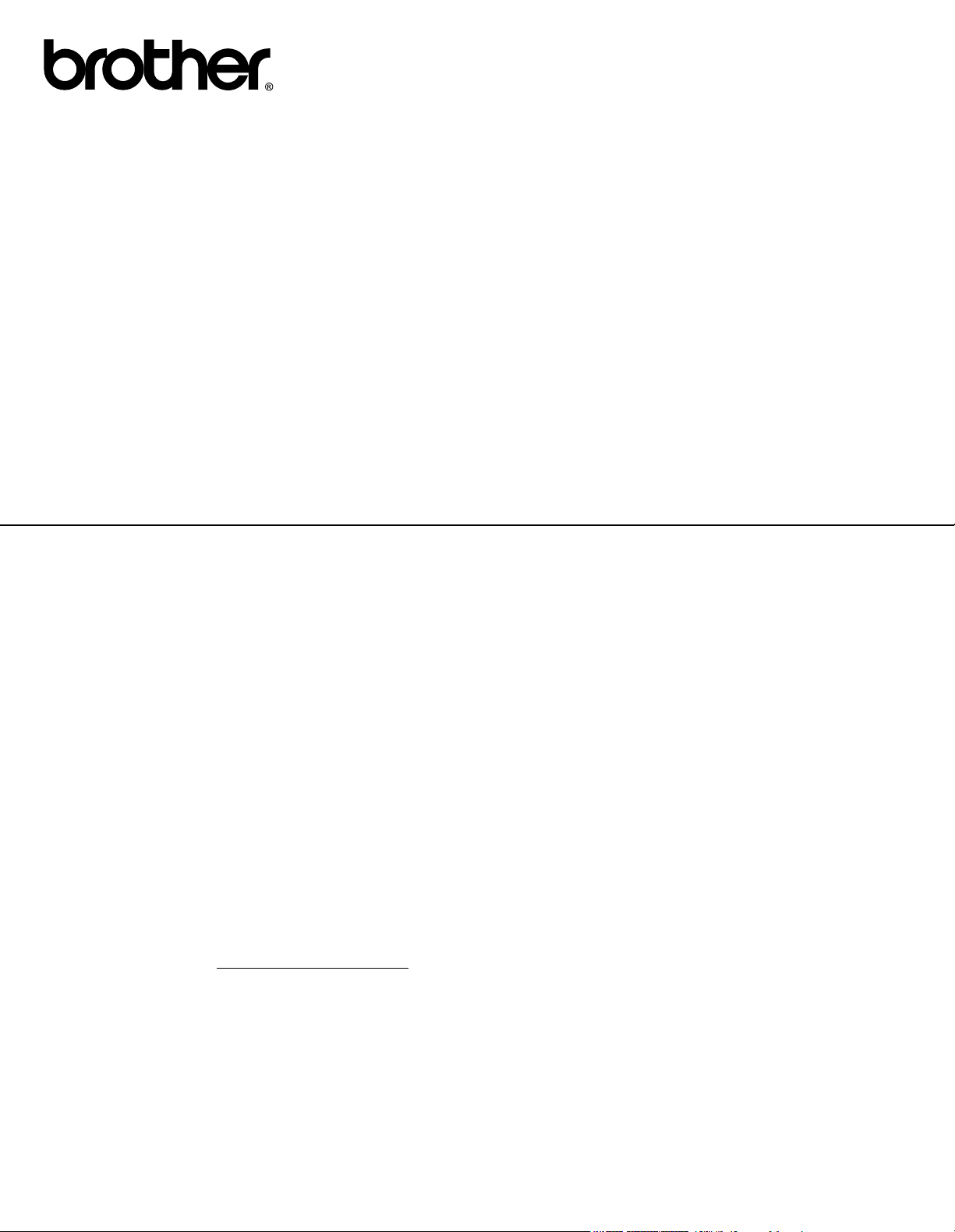
Servidor de impressão Ethernet integrado multi-protocolo e
Servidor de impressão Ethernet sem fios (IEEE 802.11b/g)
MANUAL DO UTILIZADOR
DE REDE
HL-3040CN
HL-3070CW
Leia este manual atentamente antes de utilizar a máquina.
Mantenha o CD-ROM à mão, pois poderá ter de o consultar.
Visite-nos no endereço http://solutions.brother.com/
poderá obter suporte para o produto, os controladores e
utilitários mais recentes e respostas às perguntas mais
frequentes (FAQ) e a questões técnicas.
Nota: nem todos os modelos estão disponíveis em todos os
países.
onde
Versão A
POR
Page 2
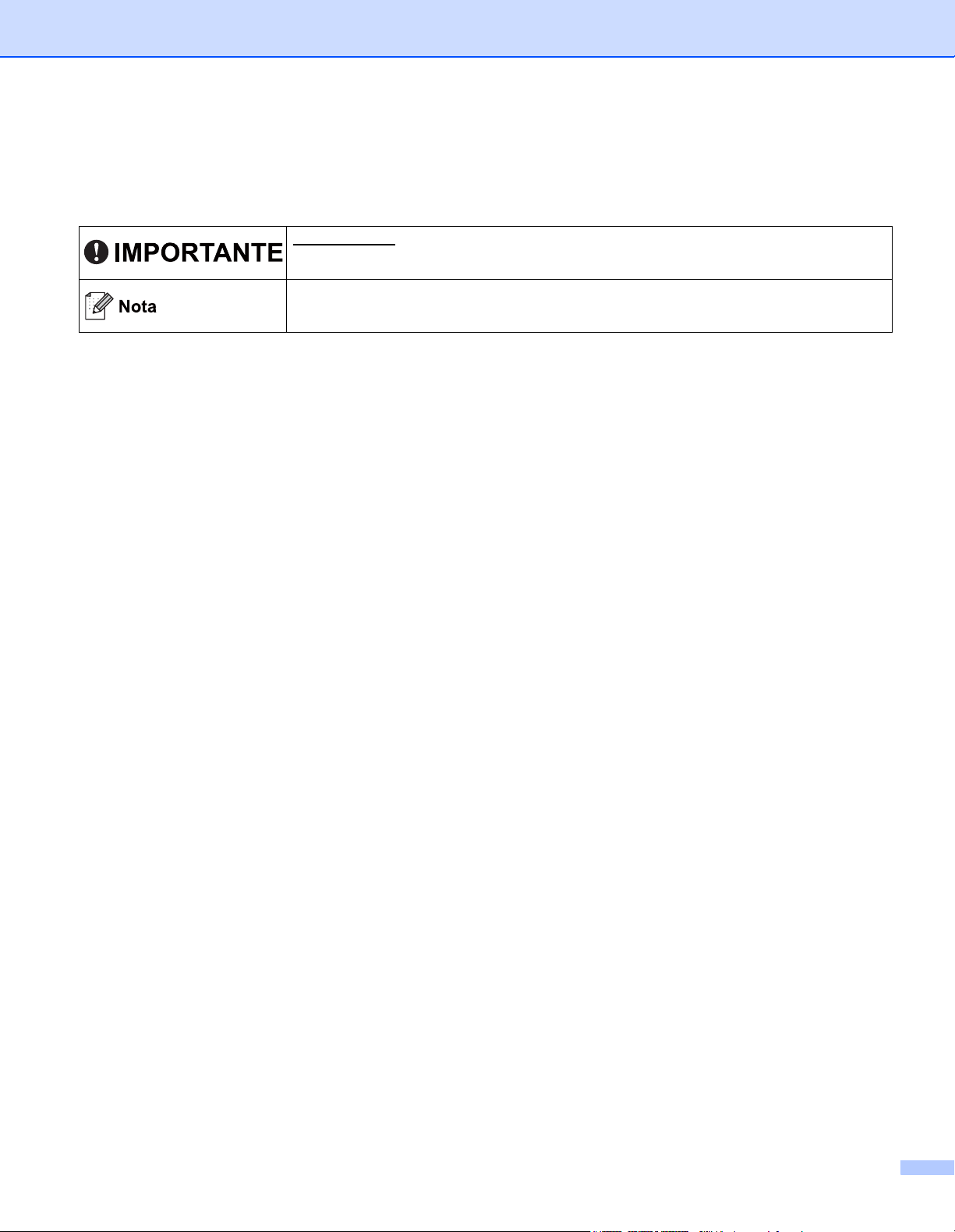
Símbolos utilizados neste manual
São utilizados os seguintes ícones ao longo do Manual do utilizador:
IMPORTANTE indica uma situação potencialmente perigosa que pode resultar em
acidentes com danos exclusivamente materiais ou perda da funcionalidade do produto.
Notas sobre como enfrentar situações que possam surgir ou sugestões sobre o
funcionamento da operação com outras funcionalidades.
Marcas comerciais
O logotipo Brother é uma marca comercial registada da Brother Industries, Ltd.
Brother é uma marca comercial registada da Brother Industries, Ltd.
Microsoft, Windows, Windows Server, Outlook e Internet Explorer são marcas comerciais registadas da
Microsoft Corporation nos Estados Unidos e/ou noutros países.
Windows Vista é uma marca comercial registada ou uma marca comercial da Microsoft Corporation nos
Estados Unidos e noutros países.
Apple, Macintosh, Safari e TrueType são marcas registadas da Apple Inc. nos Estados Unidos e noutros
países.
Linux é a marca registada da Linus Torvalds nos EUA e noutros países.
UNIX é uma marca comercial registada do The Open Group nos EUA e noutros países.
Adobe, Flash, Illustrator, Photoshop, PostScript e PostScript3 são marcas comerciais registadas ou marcas
comerciais da Adobe Systems Incorporated nos Estados Unidos e/ou noutros países.
BROADCOM, SecureEasySetup e o logótipo SecureEasySetup são marcas comerciais ou marcas
registadas da Broadcom Corporation nos E.U.A. e/ou noutros países.
WPA, WPA2, Wi-Fi Protected Access e Wi-Fi Protected Setup são marcas comerciais ou marcas registadas
da Wi-Fi Alliance nos Estados Unidos e/ou noutros países.
Wi-Fi e Wi-Fi Alliance são marcas registadas da Wi-Fi Alliance.
AOSS é uma marca comercial da Buffalo Inc.
Quaisquer denominações comerciais e nomes de produtos que apareçam em produtos da Brother,
documentos afins e quaisquer outros materiais são marcas comerciais ou marcas registadas das
respectivas empresas.
i
Page 3
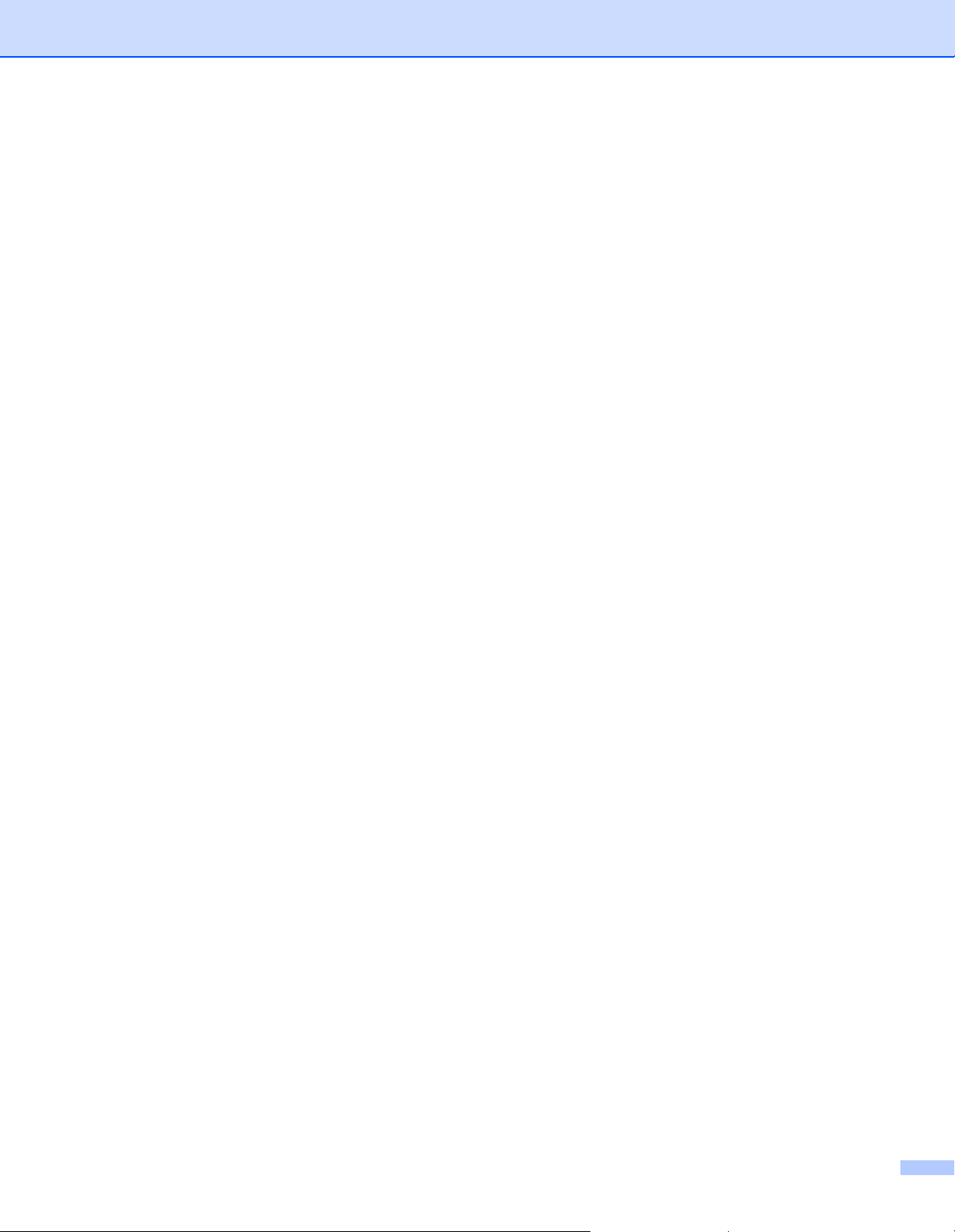
Aviso de publicação e compilação
Sob a supervisão da Brother Industries Ltd., este manual foi compilado e publicado de forma a abranger as
descrições e especificações mais recentes dos produtos.
O conteúdo deste manual e as especificações deste produto estão sujeitos a alteração sem aviso prévio.
A Brother reserva-se o direito de efectuar alterações sem aviso prévio nas especificações e materiais aqui
contidos e não se responsabilizará por quaisquer danos (incluindo consequenciais) causados por confiança
nos materiais apresentados, incluindo mas não se limitando a erros tipográficos e outros erros relacionados
com a publicação.
©2011 Brother Industries Ltd.
NOTA IMPORTANTE
A utilização deste produto só está aprovada no país onde foi efectuada a aquisição.
Não utilize este produto fora do país onde o adquiriu, pois pode violar os regulamentos relativos a
telecomunicações sem fios e a potência eléctrica no país em questão.
Neste documento, Windows
x64 Edition e Windows
Neste documento, Windows Server
Windows Server
®
2003 x64 Edition.
Neste documento, Windows Server
R2.
Neste documento, Windows Vista
No presente documento, Windows
®
XP representa o Windows® XP Professional, Windows® XP Professional
®
XP Home Edition.
®
2003 representa o Windows Server®2003 e
®
2008 representa o Windows Server®2008 e Windows Server®2008
®
representa todas as edições do Windows Vista®.
®
7 representa todas as edições do Windows®7.
A imagem da impressora é baseada na HL-3070CW.
ii
Page 4
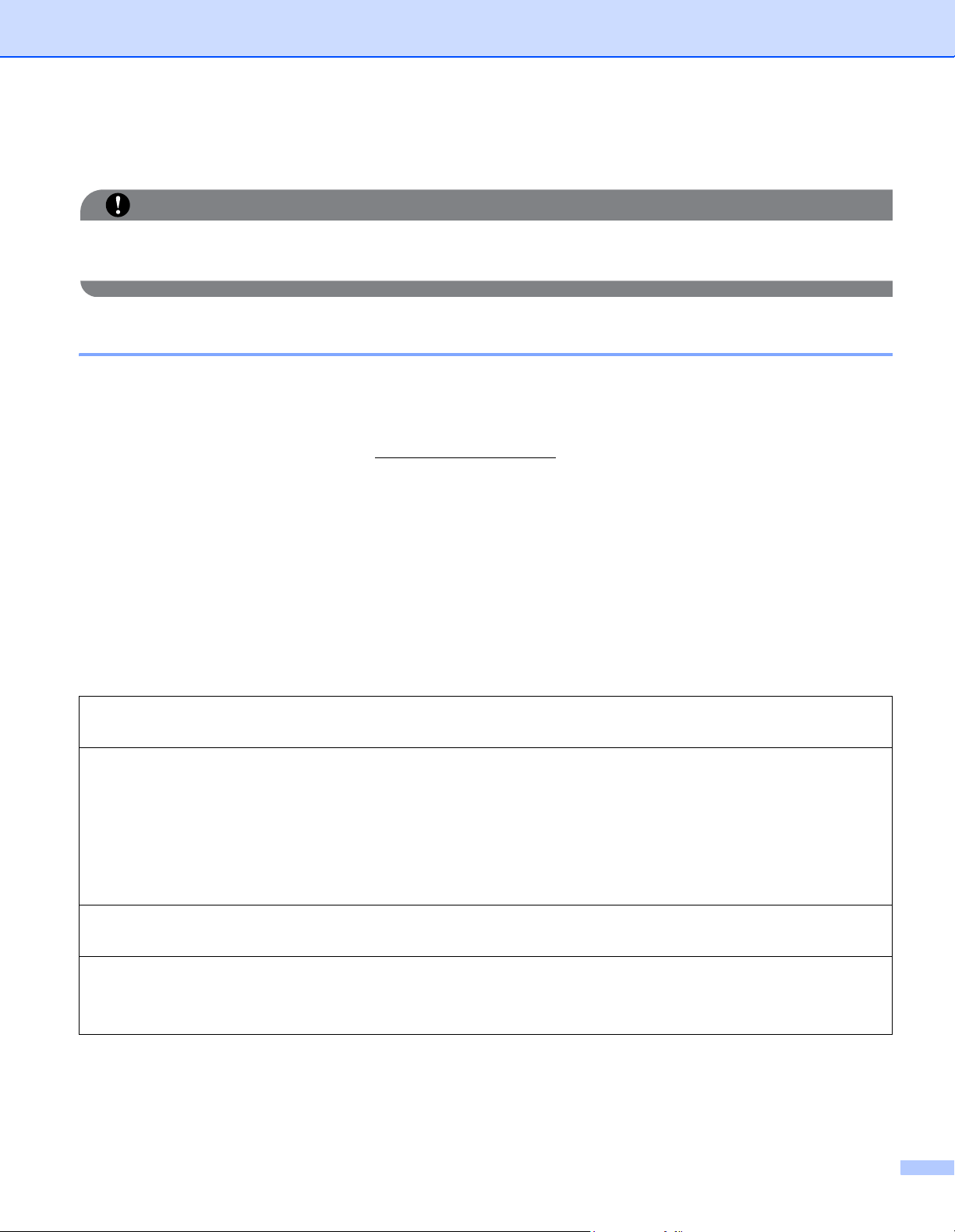
Números da Brother
IMPORTANTE
Se necessitar de assistência técnica, terá de ligar para o número correspondente no país onde adquiriu a
máquina. As chamadas têm de ser efectuadas de dentro do país em questão.
Para a Assistência ao cliente
Nos EUA 1-877-BROTHER (1-877-276-8437)
No Canadá 1-877-BROTHER
No Brasil helpline@brother.com.br
Na Europa Visite o site http://www.brother.com/
representante Brother local.
Localização de centros de assistência (EUA)
Para saber a localização de um centro de assistência Brother autorizado, ligue para o 1-877-BROTHER
(1-877-276-8437).
Localização de centros de assistência (Canadá)
para obter informações sobre o
Para saber a localização de um centro de assistência Brother autorizado, ligue para o 1-877-BROTHER.
Se tiver comentários ou sugestões, escreva-nos para:
Nos EUA Printer Customer Support
Brother International Corporation 7905 North Brother Boulevard Bartlett, TN 38133
No Canadá Brother International Corporation (Canada), Ltd.
- Marketing Dept.
1 Hôtel de Ville
Dollard des Ormeaux, QC
H9B 3H6
Canada
No Brasil Brother International Corporation do Brasil Ltda.
Av. Paulista, 854 - 15 and. - Ed. Top CenterCEP: 01310-100 - Sao Paulo - SP - Brasil
Na Europa European Product & Service Support
1 Tame StreetAudenshaw
Manchester, M34 5JE, UK
iii
Page 5
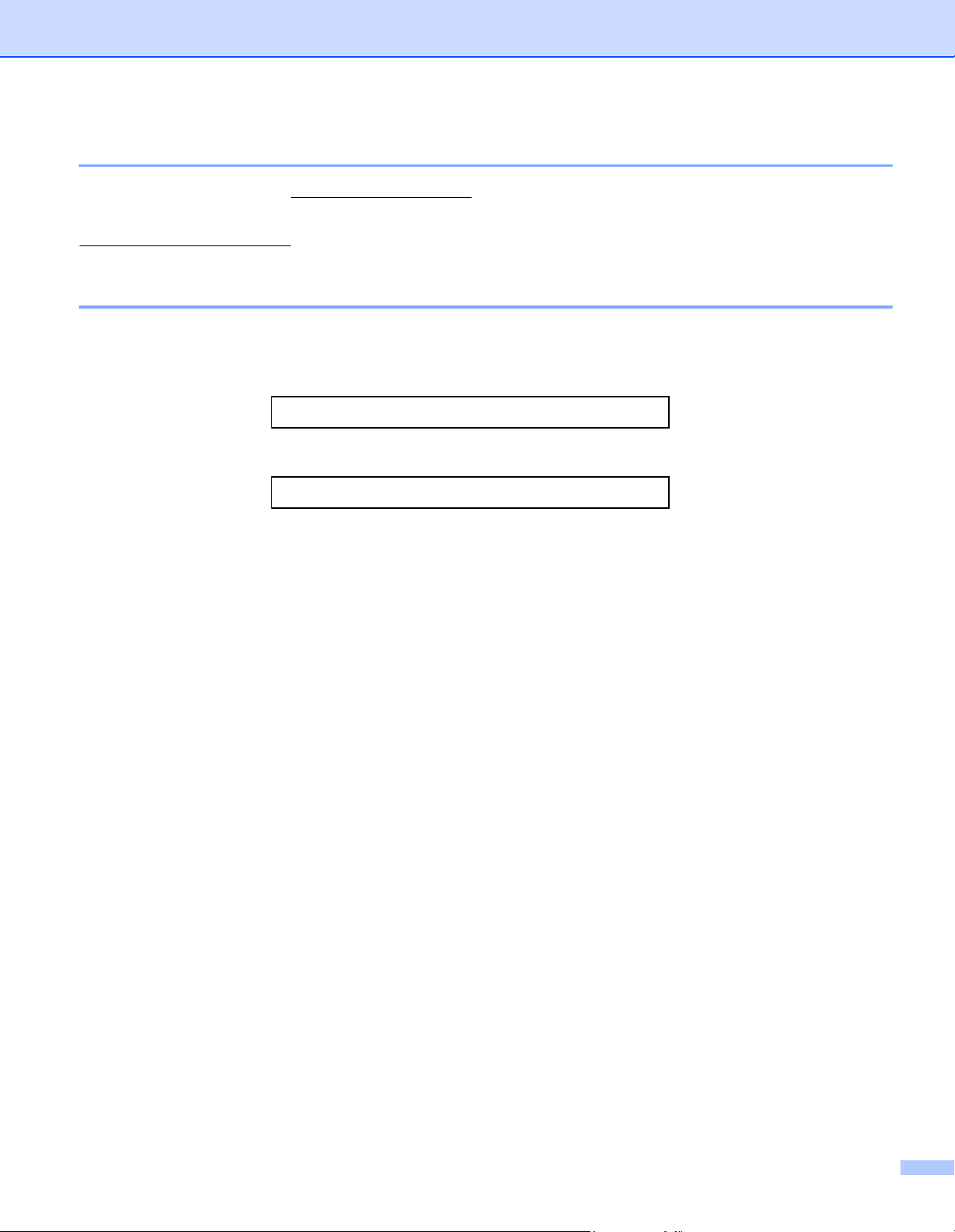
Endereço Internet
Web site global da Brother: http://www.brother.com/
Para as perguntas mais frequentes (FAQs), suporte ao produto e actualizações do controlador e utilitários:
http://solutions.brother.com/
Para encomendar acessórios e fornecimentos
Nos EUA 1-877-552-MALL (1-877-552-6255)
1-800-947-1445 (fax)
http://www.brothermall.com/
No Canadá 1-877-BROTHER
http://www.brother.ca/
iv
Page 6

Índice
1 Introdução
Descrição geral..........................................................................................................................................1
Funcionalidades de rede ...........................................................................................................................2
Impressão em rede..............................................................................................................................2
Utilitários de gestão .............................................................................................................................2
Tipos de ligações em rede.........................................................................................................................4
Exemplo de ligação em rede ...............................................................................................................4
Exemplos de ligação a uma rede sem fios (Para a HL-3070CW) .......................................................6
Protocolos..................................................................................................................................................7
Protocolos e funções TCP/IP ..............................................................................................................7
Outros protocolos ................................................................................................................................9
2 Configurar a sua máquina para uma rede
Descrição geral........................................................................................................................................10
Endereços IP, máscaras de sub-rede e gateways ..................................................................................10
Endereço IP.......................................................................................................................................10
Máscara de sub-rede.........................................................................................................................11
Gateway (e router).............................................................................................................................11
Esquema passo a passo .........................................................................................................................12
Definir o endereço IP e a máscara de sub-rede......................................................................................13
Utilizar o utilitário BRAdmin Light para configurar a máquina como uma impressora de
rede ...............................................................................................................................................13
Utilizar o painel de controlo para configurar a máquina para funcionar em rede ..............................15
Utilizar outros métodos para configurar a máquina para funcionar em rede.....................................15
Alterar as definições do servidor de impressão.......................................................................................16
Utilizar o utilitário BRAdmin Light para alterar as definições do servidor de impressão ...................16
Utilizar o utilitário BRAdmin Professional 3 para alterar as definições do servidor de
impressão (Para Windows
Utilizar a gestão baseada na web (web browser) para alterar as definições do servidor
de impressora................................................................................................................................17
Utilizar o painel de controlo para alterar as definições do servidor de impressão ............................17
Utilizar outros métodos para alterar as definições do servidor de impressão ...................................18
®
) .........................................................................................................16
1
10
v
Page 7
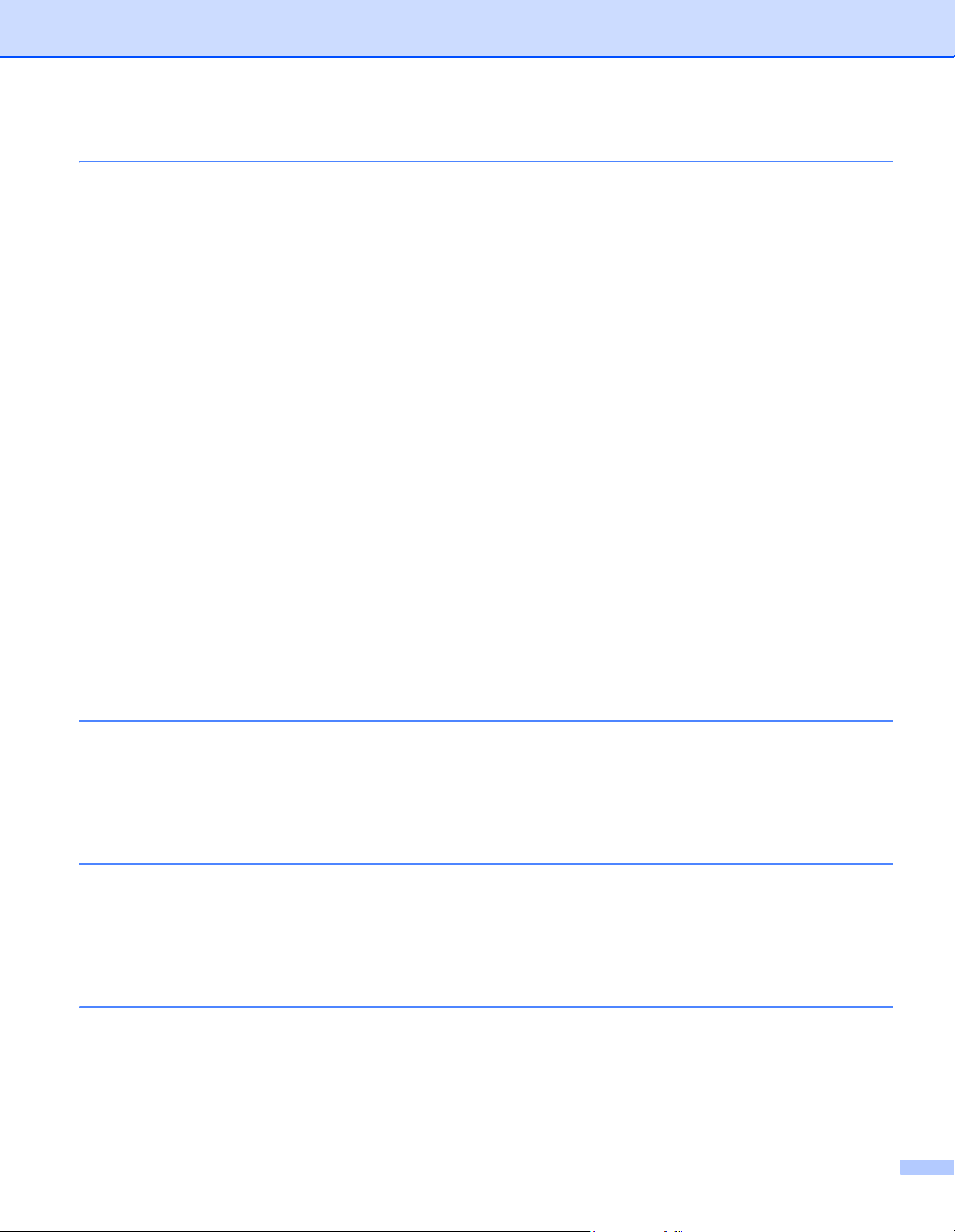
3 Configurar a sua máquina para uma rede sem fios (Para a HL-3070CW)
Descrição geral........................................................................................................................................19
Termos e conceitos de rede sem fios......................................................................................................20
SSID (Service Set Identifier) e canais ...............................................................................................20
Autenticação e encriptação ...............................................................................................................20
Esquema passo a passo para a configuração de rede sem fios .............................................................23
Para o modo de infra-estrutura..........................................................................................................23
Confirmar o ambiente de rede.................................................................................................................24
Ligação a um computador com um ponto de acesso na rede (Modo de infra-estrutura)..................24
Confirme o método de configuração de rede sem fios............................................................................25
Configurar a máquina para uma rede sem fios através do programa de instalação da
Brother incluído no CD-ROM (recomendado) ...............................................................................25
Configurar a máquina para uma rede sem fios (apenas modo de infra-estrutura) através
de SES/WPS ou AOSS a partir do menu do painel de controlo....................................................27
Configurar a máquina para uma rede sem fios (apenas modo de infra-estrutura) através
do Método PIN do Wi-Fi Protected Setup .....................................................................................28
Configure a sua máquina para uma rede sem fios..................................................................................29
Utilizar o programa de instalação da Brother incluído no CD-ROM para configurar a
máquina para uma rede sem fios (recomendado).........................................................................29
Utilizar SES/WPS ou AOSS a partir do menu do painel de controlo para configurar a
máquina para uma rede sem fios..................................................................................................29
Utilizar o Método PIN do Wi-Fi Protected Setup para configurar a máquina para uma
rede sem fios.................................................................................................................................29
19
4 Configuração sem fios para Windows® através da aplicação de instalação
automática da Brother (Para a HL-3070CW)
Configuração no modo de infra-estrutura................................................................................................30
Antes de configurar as definições de rede sem fios..........................................................................30
Configurar as definições de rede sem fios ........................................................................................31
5 Configuração sem fios para Macintosh através da aplicação de instalação
da Brother (Para a HL-3070CW)
Configuração no modo de infra-estrutura................................................................................................32
Antes de configurar as definições de rede sem fios..........................................................................32
Configurar as definições de rede sem fios ........................................................................................34
6 Configuração sem fios através de SES/WPS ou AOSS a partir do painel de
controlo (Para a HL-3070CW)
Descrição geral........................................................................................................................................42
Como configurar a máquina sem fios, através de SES/WPS ou AOSS a partir do menu do
painel de controlo .................................................................................................................................43
30
32
42
vi
Page 8
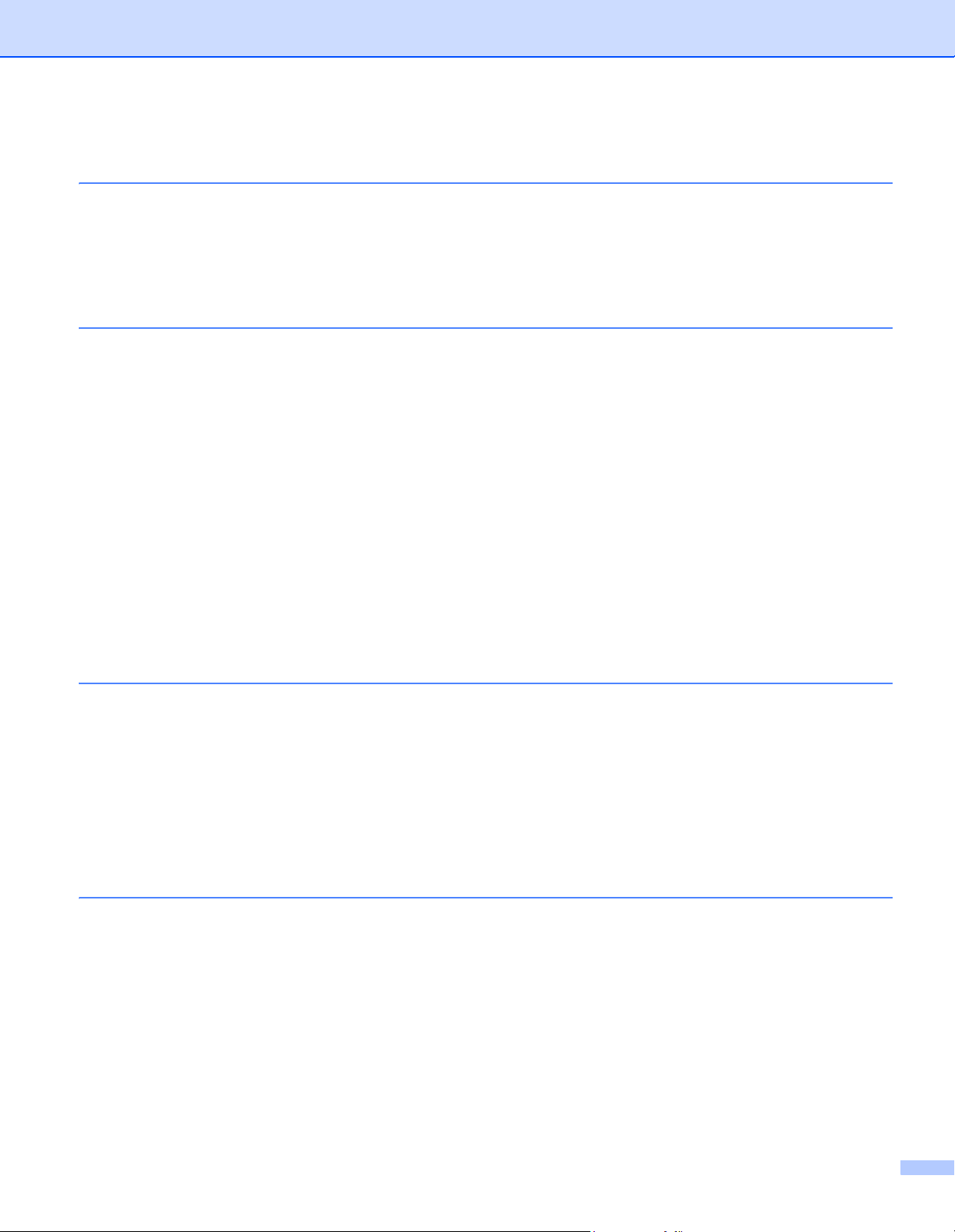
7 Configuração sem fios através do Método PIN da Wi-Fi Protected Setup
(Para a HL-3070CW)
Descrição geral........................................................................................................................................46
Como configurar a sua máquina sem fios através do Método PIN da Wi-Fi Protected Setup.................46
Utilizadores de Windows
Utilizadores de Macintosh .................................................................................................................52
®
.................................................................................................................48
46
8 Funcionalidades do painel de controlo
Descrição geral........................................................................................................................................55
Menu de rede ..........................................................................................................................................56
TCP/IP ...............................................................................................................................................56
Ethernet (apenas rede com fios) .......................................................................................................64
Repor definições de origem...............................................................................................................64
Repor predefinições (Para a HL-3070CW)........................................................................................64
Rede ligada (Para a HL-3070CW só com rede com fios) .................................................................65
WLAN activa (Para a HL-3070CW só com rede sem fios)................................................................65
SES/WPS ou AOSS (Para a HL-3070CW só com rede sem fios) ....................................................65
WPS c/ Código PIN (Para a HL-3070CW só com rede sem fios) .....................................................66
Estado da WLAN (Para a HL-3070CW só com rede sem fios) .........................................................66
Repor as predefinições de fábrica de rede..............................................................................................70
Imprimir a página de Configuração da rede ............................................................................................71
9 Assistente de instalação do controlador (Apenas para Windows®)
Descrição geral........................................................................................................................................72
Métodos de ligação..................................................................................................................................72
Ponto-a-ponto....................................................................................................................................72
Partilhados em rede ..........................................................................................................................73
Impressora local (USB) .....................................................................................................................73
Como instalar o Assistente de instalação do controlador........................................................................74
Utilizar o software Assistente de instalação do controlador ....................................................................75
55
72
10 Gestão baseada na web
Descrição geral........................................................................................................................................78
Como configurar as definições do servidor de impressão utilizando a gestão baseada na
web (web browser) ...............................................................................................................................79
78
vii
Page 9
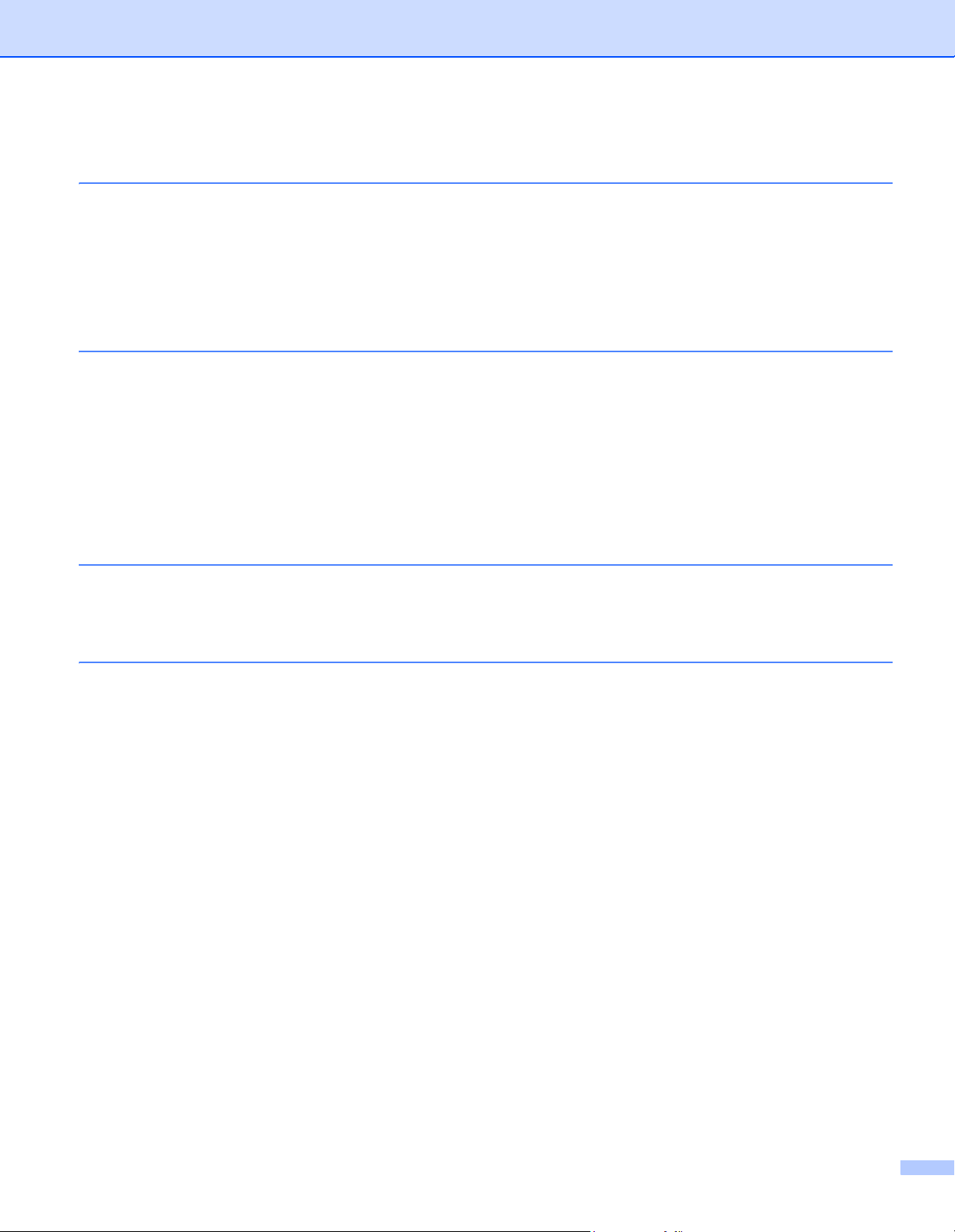
11 Impressão em rede a partir da impressão básica do Windows® ponto-a-
ponto com TCP/IP
Descrição geral........................................................................................................................................80
Configurar a porta TCP/IP padrão ...........................................................................................................81
Controlador de impressora ainda não instalado................................................................................81
Controlador de impressora já instalado.............................................................................................83
Outras fontes de informação ...................................................................................................................83
80
12 Impressão via Internet em Windows
Descrição geral........................................................................................................................................84
Impressão IPP para Windows
No Windows Vista
No Windows
Especificar outro URL........................................................................................................................88
Outras fontes de informação ...................................................................................................................88
®
®
2000/XP e Windows Server® 2003 ............................................................................86
®
...............................................................................................................84
, Windows® 7 e Windows Server® 2008 ............................................................84
®
13 Impressão em rede em Macintosh utilizando o controlador BR-Script 3
(Para a HL-3070CW)
Descrição geral........................................................................................................................................89
Como seleccionar o controlador de impressora (TCP/IP) .......................................................................89
14 Funcionalidades de segurança
Descrição geral........................................................................................................................................93
Termos sobre segurança...................................................................................................................93
Protocolos de segurança...................................................................................................................94
Métodos de segurança para notificação por Correio electrónico ......................................................94
Configurar as definições de protocolo .....................................................................................................95
Gerir de forma segura a impressora de rede...........................................................................................96
Gestão segura utilizando a gestão baseada na web (web browser).................................................96
Gestão segura utilizando o BRAdmin Professional 3 (para Windows
Secure Function Lock 2.0 (Para a HL-3070CW) ...................................................................................100
Como configurar as definições de Secure Function Lock 2.0 utilizando a Gestão
baseada na web (web browser) ..................................................................................................100
Imprimir documentos em segurança utilizando IPSS ............................................................................103
Especificar outro URL......................................................................................................................103
Utilizar a notificação por Correio electrónico com autenticação do utilizador........................................104
Criar e instalar um certificado................................................................................................................106
Criar e instalar um certificado próprio..............................................................................................108
Criar um PAC e instalar um certificado ...........................................................................................121
Importar e exportar o certificado e a chave privada ........................................................................123
®
) ...........................................99
84
89
93
viii
Page 10
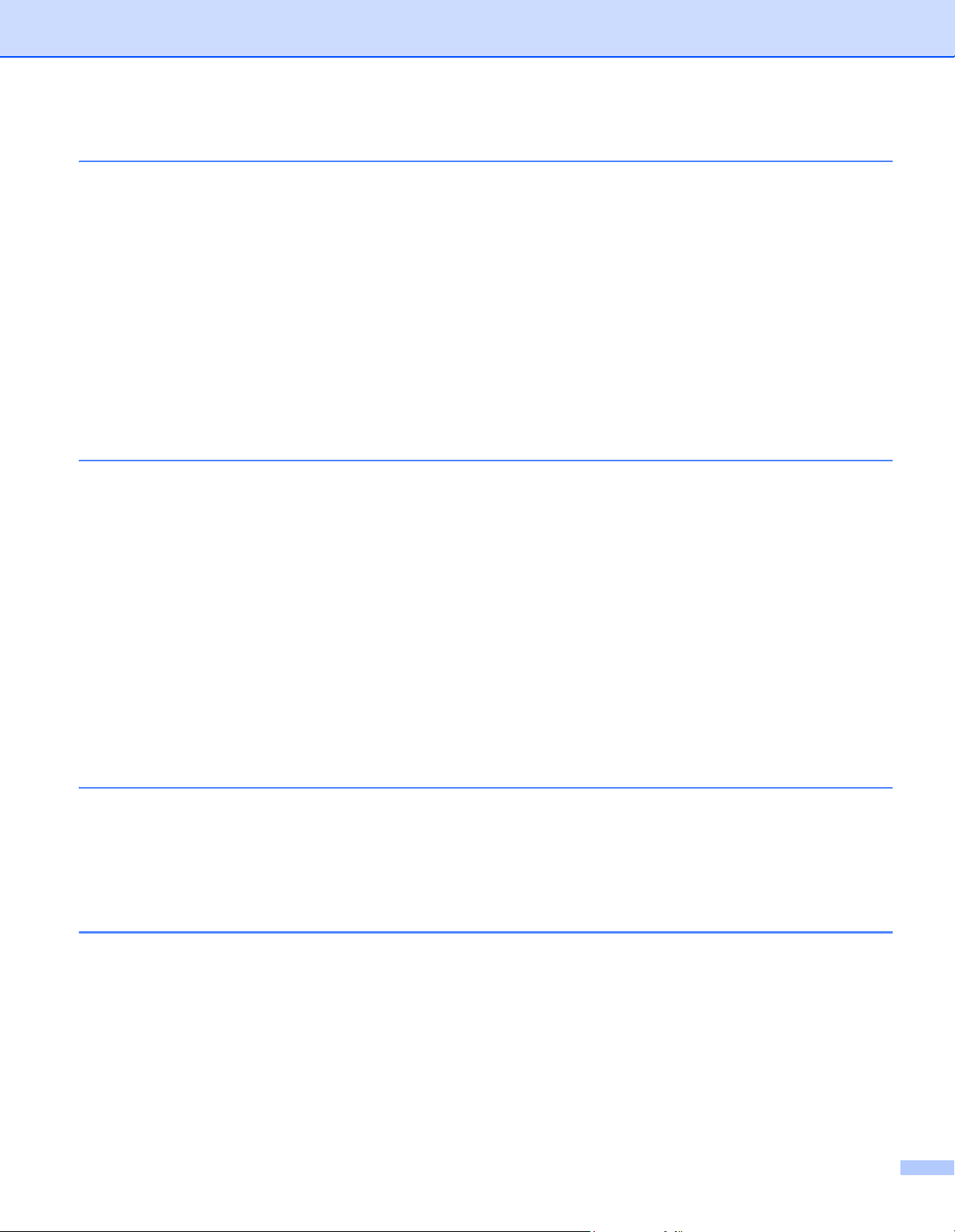
15 Resolução de problemas
Descrição geral......................................................................................................................................124
Problemas gerais...................................................................................................................................124
Problemas relacionados com a instalação do software de impressão em rede....................................126
Problemas relacionados com a impressão............................................................................................129
Resolução de problemas específicos de protocolos .............................................................................130
Resolução de problemas de IPP para Windows
7 e Windows Server
Resolução de problemas relacionados com a gestão baseada na web (web browser)
(TCP/IP).......................................................................................................................................130
Resolução de problemas relacionados com uma rede sem fios (Para a HL-3070CW) ........................131
Problemas relacionados com a ligação sem fios ............................................................................131
®
®
2003/2008 ................................................................................................130
2000/XP, Windows Vista®, Windows®
124
A Anexo
Utilizar serviços......................................................................................................................................132
Outras formas de definir o endereço IP (para utilizadores experientes e administradores)..................132
Instalação com uma Fila de impressão em rede ou uma Partilha.........................................................138
Instalação com os Serviços Web (Para utilizadores de Windows Vista
B Anexo
Especificações do servidor de impressão .............................................................................................140
Tabela de funções e predefinições de fábrica.......................................................................................142
132
Utilizar o DHCP para configurar o endereço IP...............................................................................132
Utilizar o BOOTP para configurar o endereço IP ............................................................................133
Utilizar o RARP para configurar o endereço IP ...............................................................................134
Utilizar o APIPA para configurar o endereço IP ..............................................................................134
Utilizar o ARP para configurar o endereço IP..................................................................................135
Utilizar o Telnet para configurar o endereço IP ...............................................................................136
Utilizar o software de servidor Web BRAdmin da Brother para IIS para configurar o
endereço IP .................................................................................................................................137
®
e Windows® 7).....................139
140
Rede Ethernet com fios ...................................................................................................................140
Rede sem fios (para a HL-3070CW) ...............................................................................................141
C Índice remissivo
145
ix
Page 11
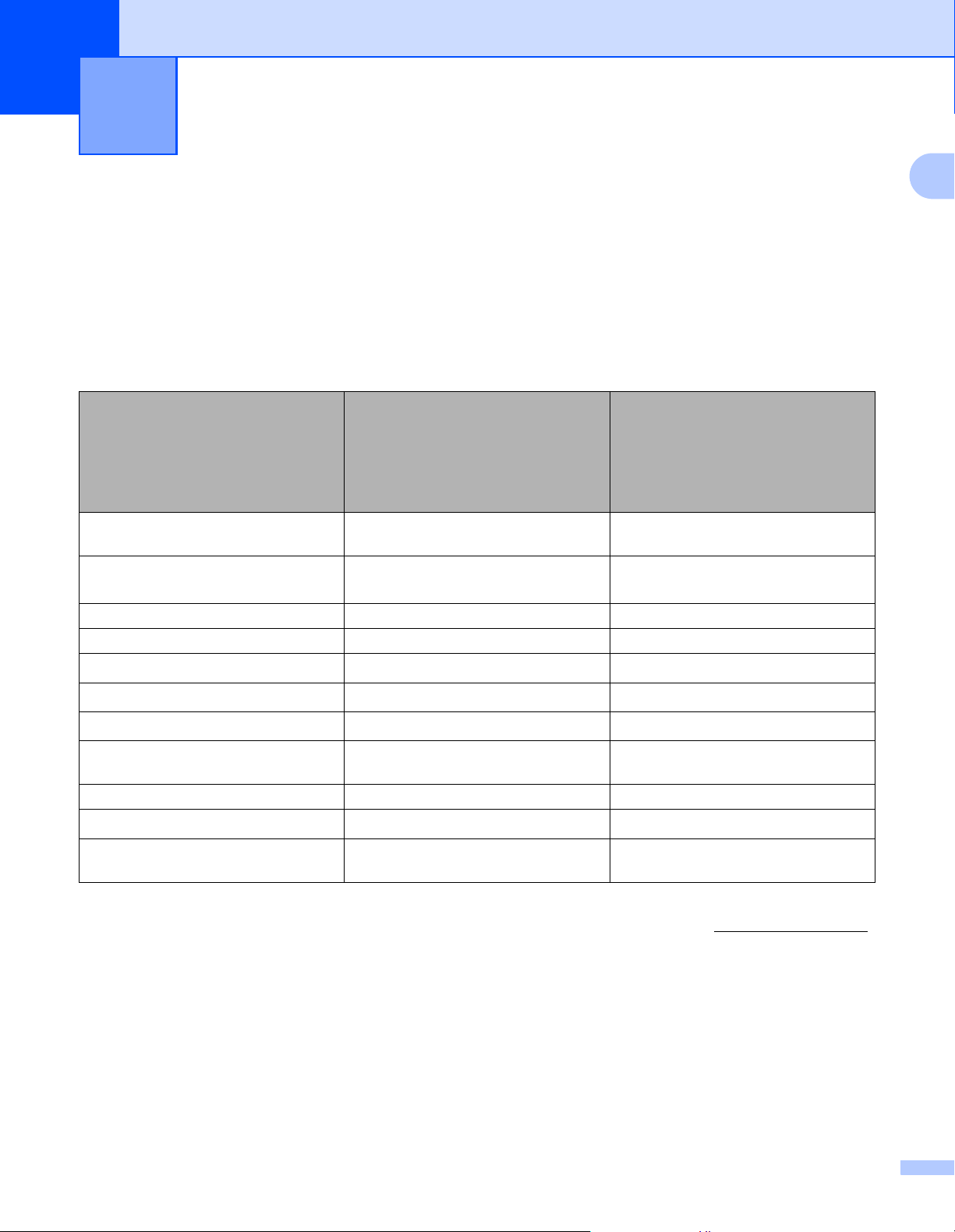
Introdução1
1
Introdução 1
1
Descrição geral 1
A máquina Brother pode ser partilhada numa rede com fios Ethernet 10/100 MB ou numa rede sem fios
Ethernet IEEE 802.11b/802.11g, utilizando o servidor de impressão em rede interno. O servidor de
®
impressão permite imprimir nos sistemas Windows
Server
®
2003/2008 com suporte para os protocolos TCP/IP e Macintosh com suporte para TCP/IP (Mac OS
X 10.3.9 ou superior). A seguinte tabela mostra as funcionalidades e ligações de rede suportadas em cada
sistema operativo.
Sistemas operativos
Rede com fios Ethernet
10/100BASE-TX (TCP/IP)
Rede sem fios Ethernet IEEE
1
802.11b/g (TCP/IP)
Impressão rr
BRAdmin Light rr
BRAdmin Professional 3
Web BRAdmin
BRPrint Auditor
Gestão baseada na web
(web browser)
Impressão via Internet (IPP) r
Monitor de estado
Assistente de instalação do
controlador
2
2
23
4
Windows® 2000/XP
Windows Vista
Windows Server® 2003/2008
Windows
®
2000/XP, Windows Vista®, Windows® 7, Windows
Mac OS X 10.3.9 ou superior
®
7
rr
rr
r
r
r
rr
rr
r
1
A rede sem fios Ethernet IEEE 802.11b/g (TCP/IP) está disponível apenas para a HL-3070CW.
2
Os utilitários BRAdmin Professional 3, Web BRAdmin e BRPrint Auditor podem ser transferidos a partir do site http://solutions.brother.com/.
3
Disponível se utilizar o BRAdmin Professional 3 ou o Web BRAdmin com dispositivos que estão ligados ao PC cliente através de USB.
4
Para obter mais informações, consulte o Manual do utilizador no CD-ROM.
Para utilizar a máquina Brother numa rede, terá de configurar o servidor de impressão e os computadores
utilizados.
1
Page 12
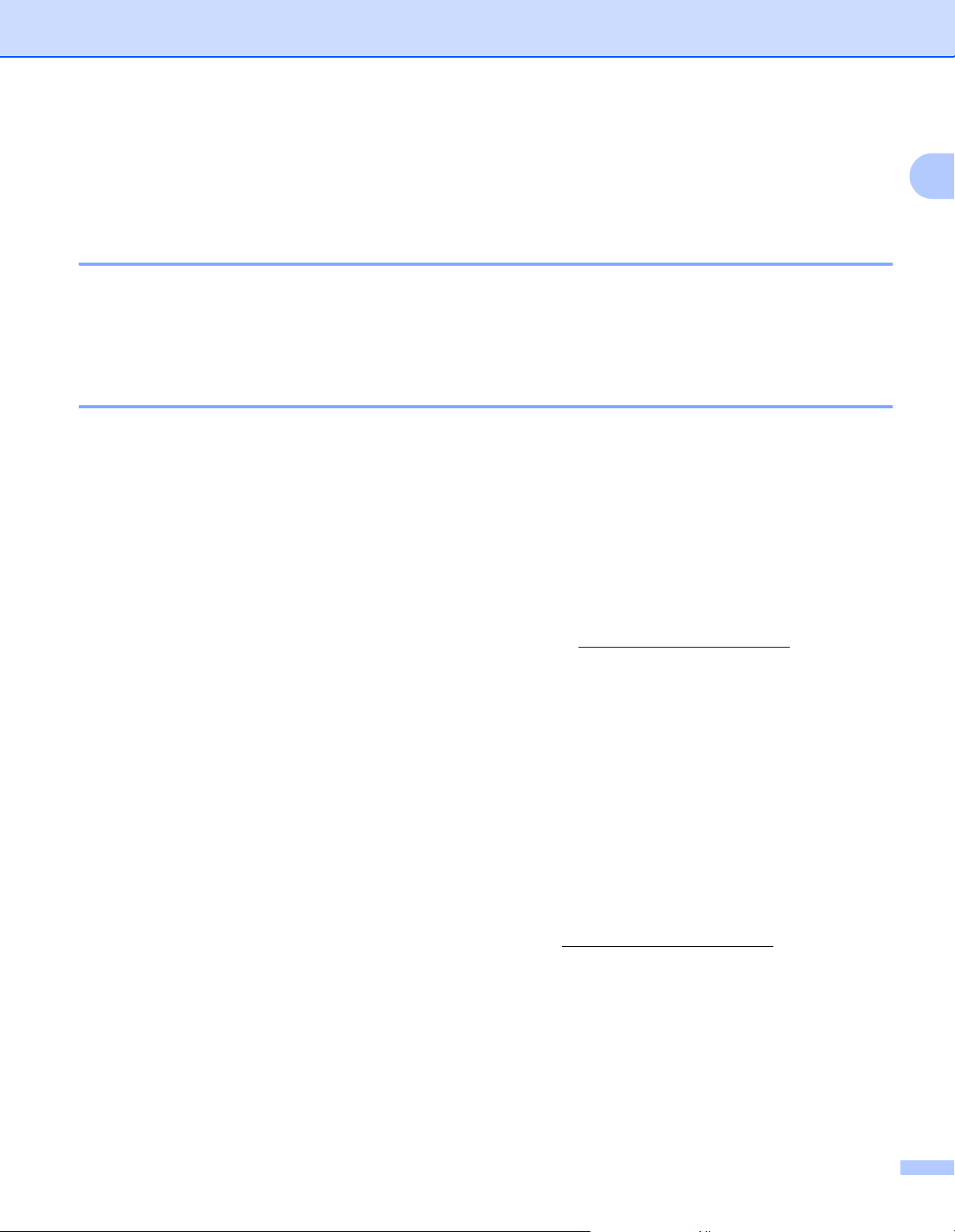
Introdução
Funcionalidades de rede 1
A sua máquina Brother tem as seguintes funções de rede básicas.
Impressão em rede 1
O servidor de impressão permite imprimir nos sistemas Windows® 2000/XP, Windows Vista®, Windows® 7
®
e Windows Server
para TCP/IP (Mac OS X 10.3.9 ou superior).
Utilitários de gestão 1
BRAdmin Light 1
O BRAdmin Light é um utilitário para a configuração inicial de dispositivos Brother ligados em rede. Com este
utilitário pode procurar produtos Brother na sua rede, consultar o estado dos dispositivos e configurar
definições básicas de rede como, por exemplo, o endereço IP. O utilitário BRAdmin Light está disponível
para computadores Windows
Mac OS X 10.3.9 (ou superior). Para instalar o BRAdmin Light no Windows
Rápida fornecido com a máquina. Em computadores Macintosh, o BRAdmin Light será instalado
automaticamente quando instalar o controlador de impressora. Se já tiver instalado o controlador de
impressora, não terá de instalá-lo novamente.
2003/2008 com suporte para os protocolos TCP/IP, e sistemas Macintosh com suporte
®
2000/XP, Windows Vista®, Windows® 7 e Windows Server® 2003/2008, e
®
, consulte o Guia de Instalação
1
Para obter mais informações sobre o BRAdmin Light, visite o site http://solutions.brother.com/
®
BRAdmin Professional 3 (para Windows
O BRAdmin Professional 3 é um utilitário de gestão mais avançada de dispositivos Brother ligados em rede.
Este utilitário pode procurar produtos Brother na sua rede e consultar o estado do dispositivo a partir de uma
janela do tipo explorador fácil de ler, que muda de cor de acordo com a identificação que faz do estado de
cada dispositivo. Pode configurar as definições de rede e de dispositivo, bem como, actualizar o firmware do
dispositivo a partir de um computador Windows
efectuar um registo da actividade dos dispositivos Brother na sua rede e exportar os dados do registo em
formato HTML, CSV, TXT ou SQL.
Para os utilizadores que queiram monitorizar localmente as impressoras ligadas, instale o software BRPrint
Auditor no PC cliente. Este utilitário permite-lhe monitorizar impressoras ligadas a um cliente PC através de
USB do BRAdmin Professional 3.
Para obter mais informações e transferir o utilitário, visite o site http://solutions.brother.com/
) 1
®
na sua LAN. O BRAdmin Professional 3 pode também
.
.
2
Page 13
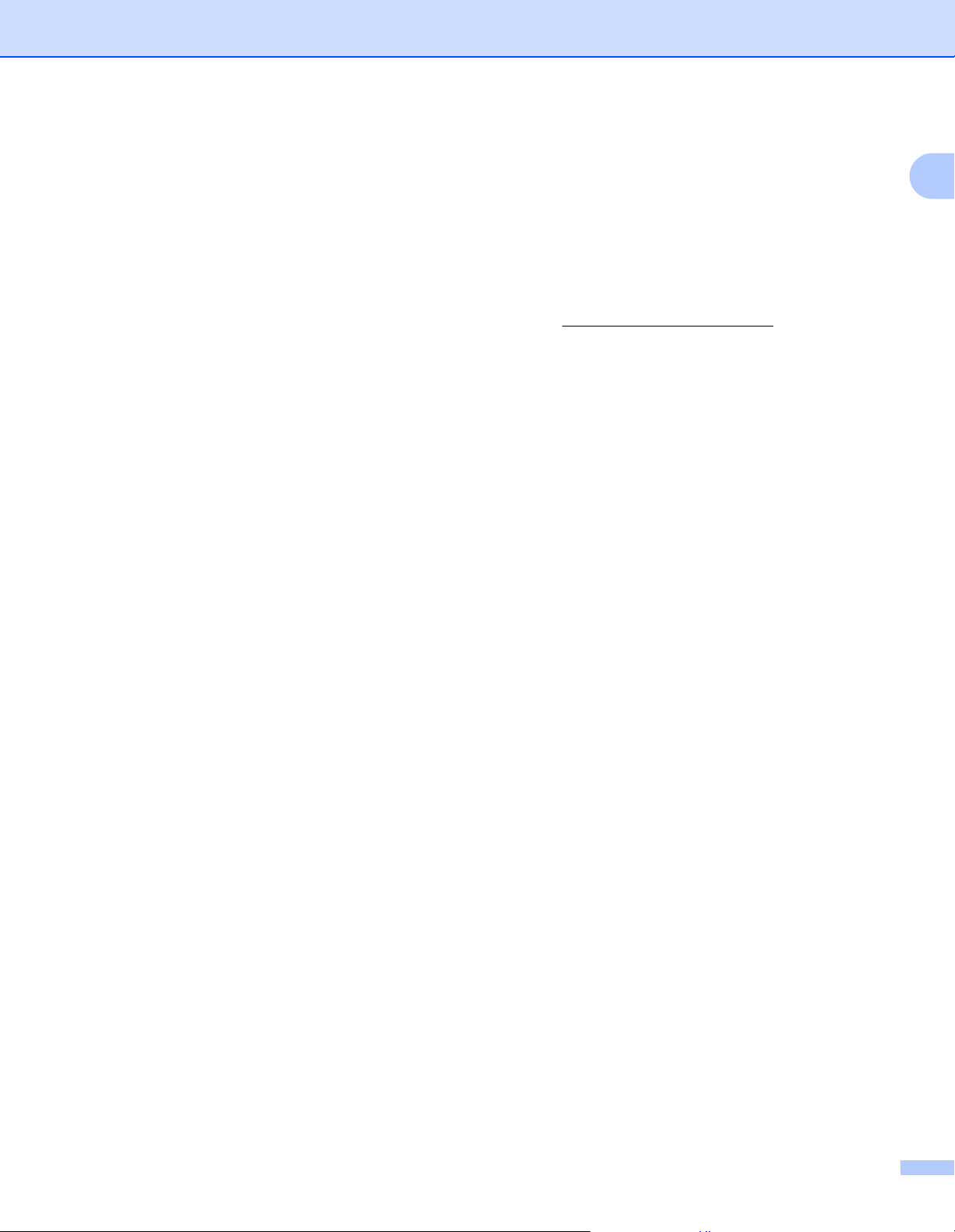
Introdução
Web BRAdmin (para Windows®) 1
O Web BRAdmin é um utilitário de gestão de dispositivos Brother ligados em rede, LAN ou WAN. Com este
utilitário pode procurar produtos Brother na sua rede, consultar o estado dos dispositivos e configurar
®
definições de rede. Ao contrário do BRAdmin Professional 3, concebido exclusivamente para Windows
, o
Web BRAdmin é um utilitário de servidor a que pode aceder a partir de qualquer PC cliente com um web
browser que suporte JRE (Java Runtime Environment). Ao instalar o utilitário de servidor Web BRAdmin num
1
PC com IIS
, ligue-se ao servidor Web BRAdmin e, sem seguida, comunica com o dispositivo.
1
Para obter mais informações e transferir o utilitário, visite o site http://solutions.brother.com/
1
Internet Information Server 4.0 ou Internet Information Services 5.0 / 5.1 / 6.0 / 7.0
.
BRPrint Auditor (para Windows®) 1
O software BRPrint Auditor traz o poder de monitorização das ferramentas de gestão de rede Brother para
máquinas ligadas localmente. Este utilitário permite a um computador cliente recolher informações de
utilização e estado relativas a uma máquina ligada através de interface USB. O BRPrint Auditor pode depois
passar essas informações para outro computador na rede que execute o BRAdmin Professional 3 ou o Web
BRAdmin 1.45 ou superior. Assim, o administrador pode verificar itens como as contagens de páginas, o
estado do toner e drum e a versão do firmware. Além de enviar um relatório às aplicações de gestão de rede
da Brother, este utilitário pode enviar, por correio electrónico, as informações de utilização e de estado
directamente para um endereço de correio electrónico predefinido em formato CSV ou XML (tem de suportar
correio electrónico SMTP). O utilitário BRPrint Auditor suporta também notificação por correio electrónico
para informar acerca de avisos e condições de erro.
Gestão baseada na web (web browser)
A gestão baseada na Web (web browser) é um utilitário de gestão de dispositivos Brother ligados em rede,
utilizando HTTP (Hyper Text Transfer Protocol). Este utilitário pode verificar o estado dos produtos Brother
na rede e configurar a máquina ou as definições de rede utilizando um web browser padrão que esteja
instalado no seu computador.
Para obter mais informações, consulte Capítulo 10: Gestão baseada na web.
1
Para uma maior segurança, a Gestão baseada na web também suporta HTTPS. Para obter mais
informações, consulte Gerir de forma segura a impressora de rede na página 96.
3
Page 14
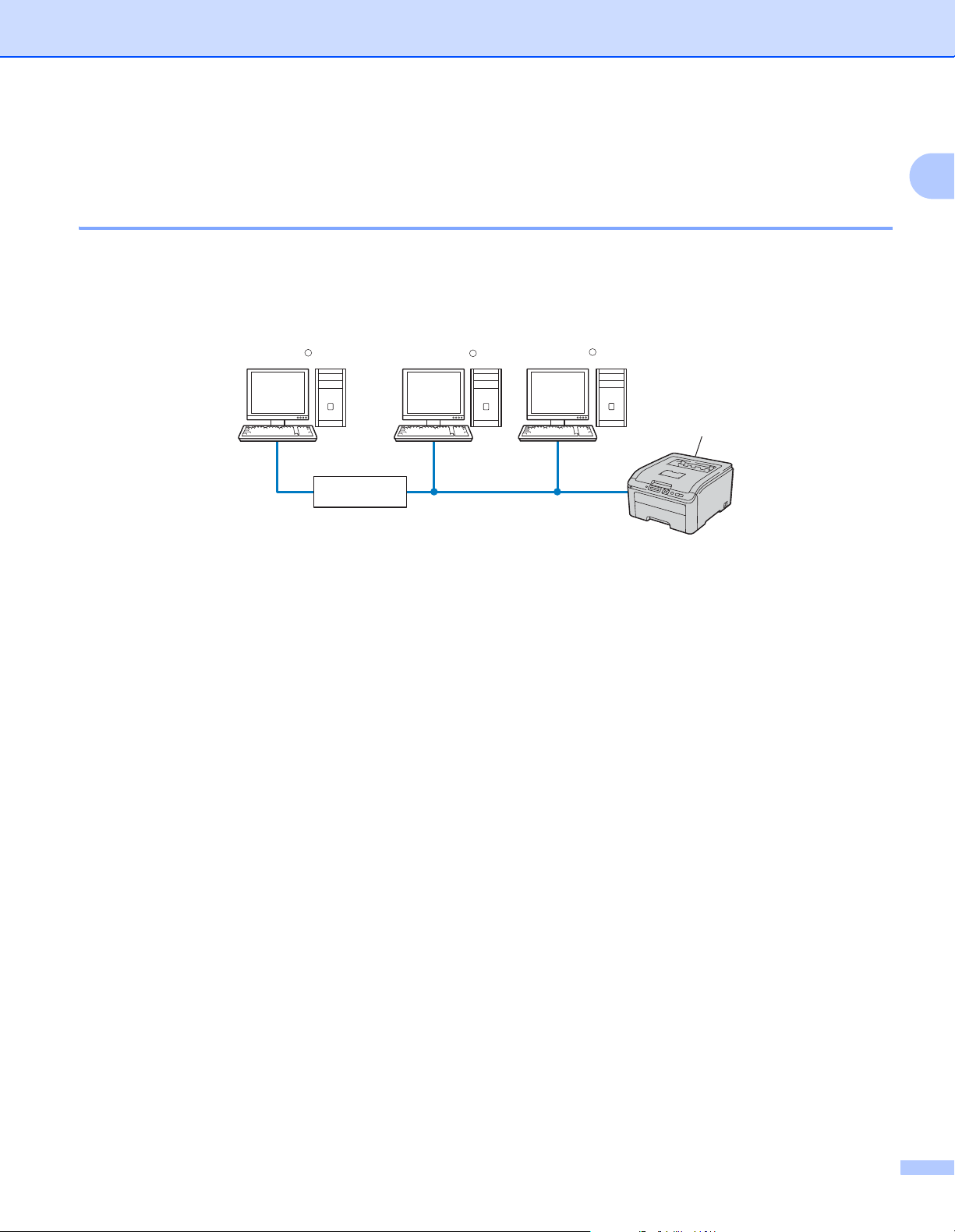
Introdução
Tipos de ligações em rede 1
Exemplo de ligação em rede 1
Impressão ponto-a-ponto com TCP/IP 1
Num ambiente ponto-a-ponto, cada computador envia e recebe directamente os dados para cada
dispositivo. Não existe nenhum servidor central a controlar o acesso aos ficheiros nem a partilha de
impressoras.
Windows
TCP/IP
R
1
Windows
R
TCP/IP
Windows
R
2
1
1) Router
2) Impressora de rede (a sua máquina)
Numa rede pequena de 2 ou 3 computadores, recomendamos a utilização do método de impressão
ponto-a-ponto, pois é mais fácil de configurar do que o método de impressão partilhada em rede. Consulte
Impressão partilhada em rede na página 5.
Todos os computadores têm de utilizar o protocolo TCP/IP.
É necessário configurar um endereço IP apropriado para a máquina Brother.
Se estiver a utilizar um router, o endereço gateway tem de ser configurado tanto nos computadores como
na máquina Brother.
4
Page 15
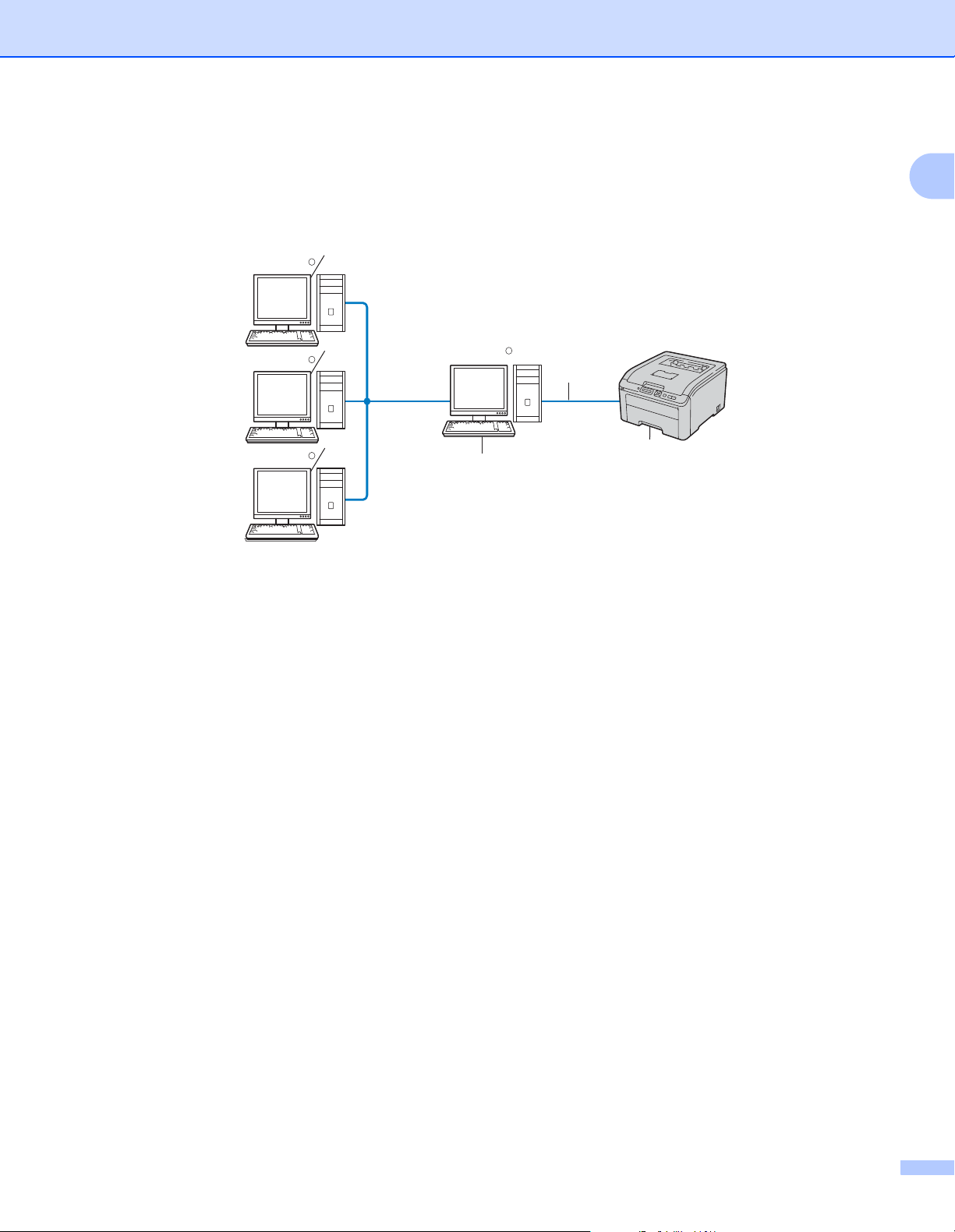
Introdução
Impressão partilhada em rede 1
Num ambiente de partilha de rede, cada computador envia dados através de um computador controlado
centralmente. Este tipo de computador é normalmente designado por “Servidor” ou “Servidor de impressão”.
A sua função é controlar a impressão de todos os trabalhos de impressão.
1
Windows
Windows
Windows
R
1
R
TCP/IP
1
R
Windows
R
3
2
4
1) Computador cliente
2) Também designado por “Servidor” ou “Servidor de impressão”
3) TCP/IP ou USB
4) Impressora (a sua máquina)
1
Numa rede maior, recomendamos um ambiente de impressão partilhada em rede.
O “Servidor” ou o “Servidor de impressão” tem de utilizar o protocolo de impressão TCP/IP.
A não ser que esteja ligada ao servidor através da interface USB, a máquina Brother tem de ter uma
configuração de endereço IP adequada.
5
Page 16
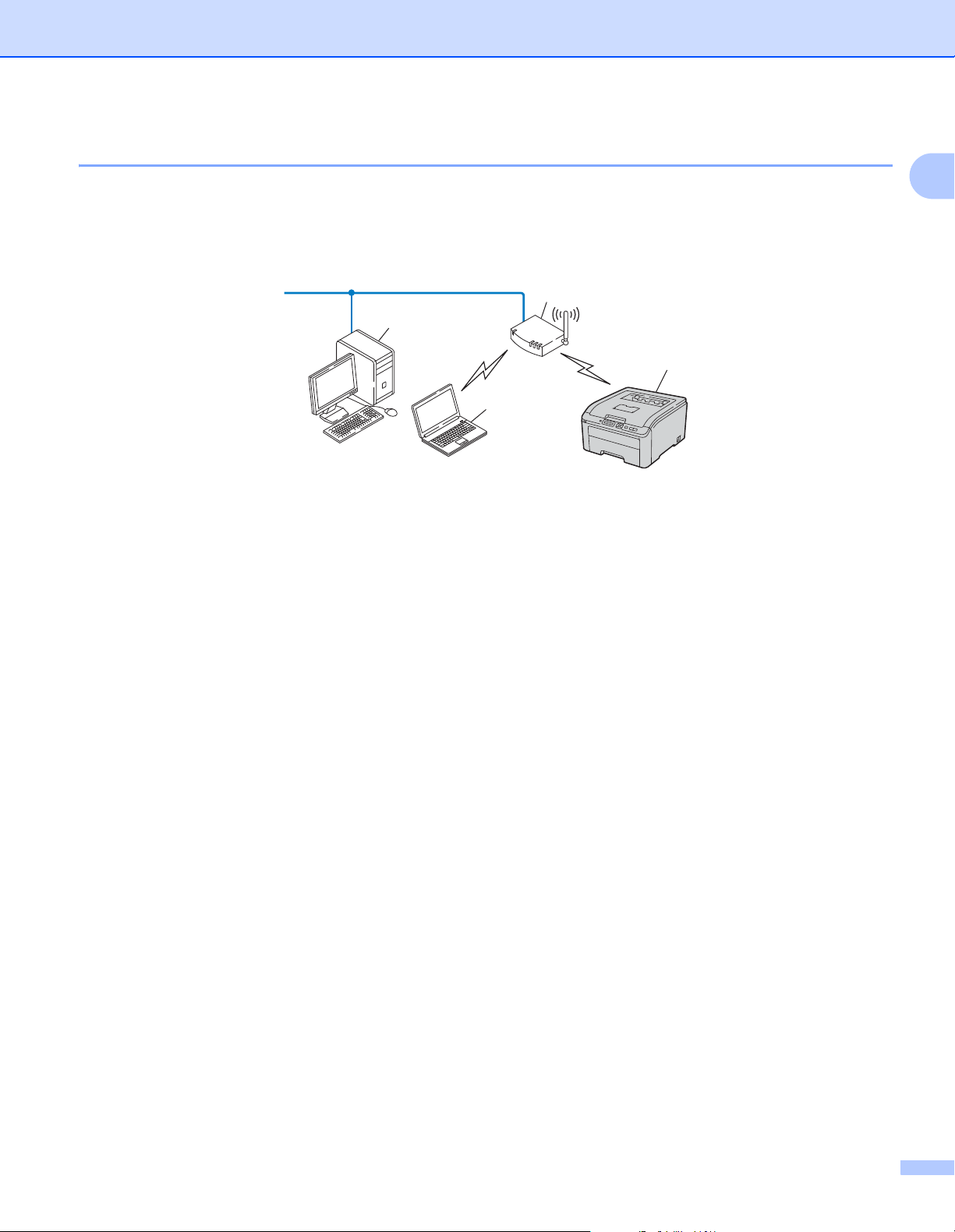
Introdução
Exemplos de ligação a uma rede sem fios (Para a HL-3070CW) 1
Ligação a um computador com um ponto de acesso na rede (Modo de infra-estrutura) 1
Este tipo de rede tem um ponto de acesso central em si mesma. O ponto de acesso pode também funcionar
como ponte ou gateway para uma rede com fios. Quando a máquina sem fios da Brother (a sua máquina)
está ligada a esta rede, recebe todos os trabalhos de impressão através de um ponto de acesso.
1
4
2
3
1) Ponto de acesso
2) Impressora de rede sem fios (a sua máquina)
3) Computador com capacidade para comunicações sem fios ligado ao ponto de acesso
4) Computador ligado sem capacidade para comunicações sem fios ligado ao ponto de acesso com
o cabo Ethernet.
1
6
Page 17

Introdução
Nota
Nota
Protocolos 1
Protocolos e funções TCP/IP 1
Os protocolos são conjuntos de regras padronizados para transmissão de dados através de uma rede. Os
protocolos permitem ao utilizador aceder a recursos ligados em rede.
O servidor de impressão utilizado neste produto Brother suporta o protocolo TCP/IP (Transmission Control
Protocol/Internet Protocol).
TCP/IP é o conjunto de protocolos de comunicações mais conhecido, tanto para a Internet como para
correio electrónico. Este protocolo pode ser utilizado com quase todos os sistemas operativos, como
Windows
TCP/IP.
• Pode configurar as definições de protocolo utilizando a interface HTTP (web browser). Consulte Como
• Para obter informações sobre os protocolos de segurança, consulte Protocolos de segurança na
®
, Windows Server®, Mac OS X e Linux®. Este produto Brother suporta os seguintes protocolos
configurar as definições do servidor de impressão utilizando a gestão baseada na web (web browser)
na página 79.
página 94.
1
DHCP/BOOTP/RARP 1
Se utilizar os protocolos DHCP/BOOTP/RARP, pode configurar automaticamente o endereço IP.
Para utilizar os protocolos DHCP/BOOTP/RARP, contacte o administrador da rede.
APIPA 1
Se não atribuir um endereço IP manualmente (utilizando o painel de controlo da máquina ou as aplicações
BRAdmin) ou automaticamente (utilizando um servidor DHCP/BOOTP/RARP), o protocolo Automatic Private
IP Addressing (APIPA) atribuirá automaticamente um endereço IP, de 169.254.1.0 a 169.254.254.255.
ARP 1
O Protocolo de resolução de endereços procede ao mapeamento de um IP address para um endereço MAC
numa rede TCP/IP.
Cliente DNS 1
O servidor de impressão Brother suporta a função de cliente Domain Name System (DNS). Esta função
permite ao servidor de impressão comunicar com outros dispositivos utilizando o seu nome de DNS.
7
Page 18
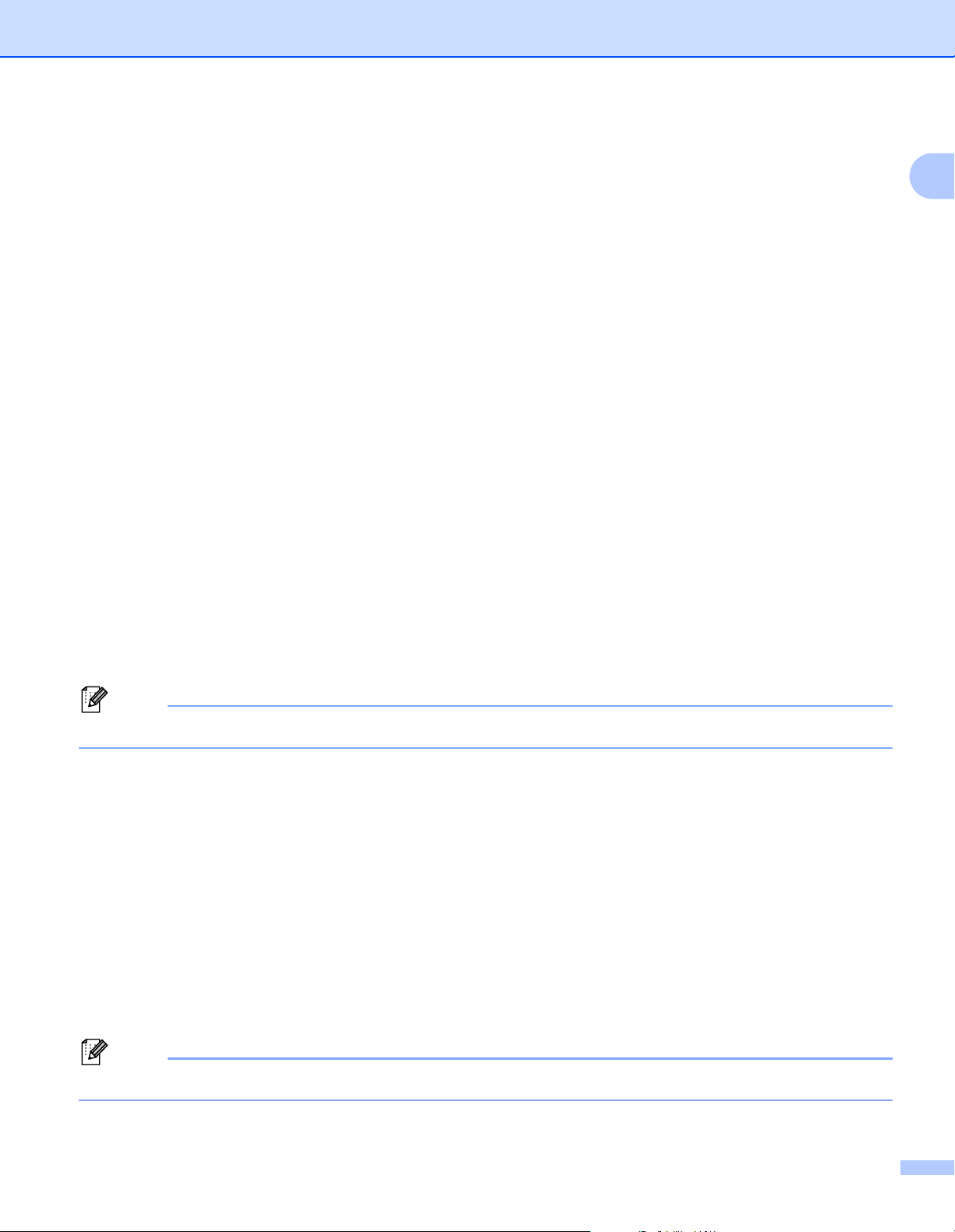
Introdução
Nota
Nota
Resolução de nomes NetBIOS 1
A resolução de nomes Sistema básico de entrada/saída de rede permite obter o IP address do outro
dispositivo utilizando o respectivo nome NetBIOS durante a ligação à rede.
WINS 1
O Windows Internet Name Service é um serviço de fornecimento de informações para a a resolução de
nomes NetBIOS através da consolidação de um IP address e de um nome NetBIOS que se encontra na rede
local.
LPR/LPD 1
Protocolos de impressão habitualmente utilizados numa rede TCP/IP.
Cliente SMTP 1
O cliente Simple Mail Transfer Protocol (SMTP) é utilizado para enviar mensagens de correio electrónico via
Internet ou Intranet.
Custom Raw Port (a predefinição é Port9100) 1
Outro protocolo de impressão habitualmente utilizado numa rede TCP/IP. Permite uma transmissão
interactiva de dados.
IPP 1
1
O Internet Printing Protocol (IPP versão 1.0) permite-lhe imprimir documentos directamente em qualquer
impressora acessível via Internet.
Para obter informações sobre o protocolo IPPS, consulte Protocolos de segurança na página 94.
mDNS 1
O mDNS permite que o servidor de impressão Brother se configure automaticamente para funcionar num
sistema Mac OS X com uma configuração de rede simples. (Mac OS X 10.3.9 ou superior).
Telnet 1
O servidor de impressão Brother suporta Telnet para configuração através da linha de comandos.
SNMP 1
O Simple Network Management Protocol (SNMP) é utilizado para gerir dispositivos de rede, incluindo
computadores, routers e máquinas da Brother preparadas para a rede. O servidor de impressão Brother
suporta SNMPv1, SNMPv2c e SNMPv3.
Para obter informações sobre o protocolo SNMPv3, consulte Protocolos de segurança na página 94.
8
Page 19
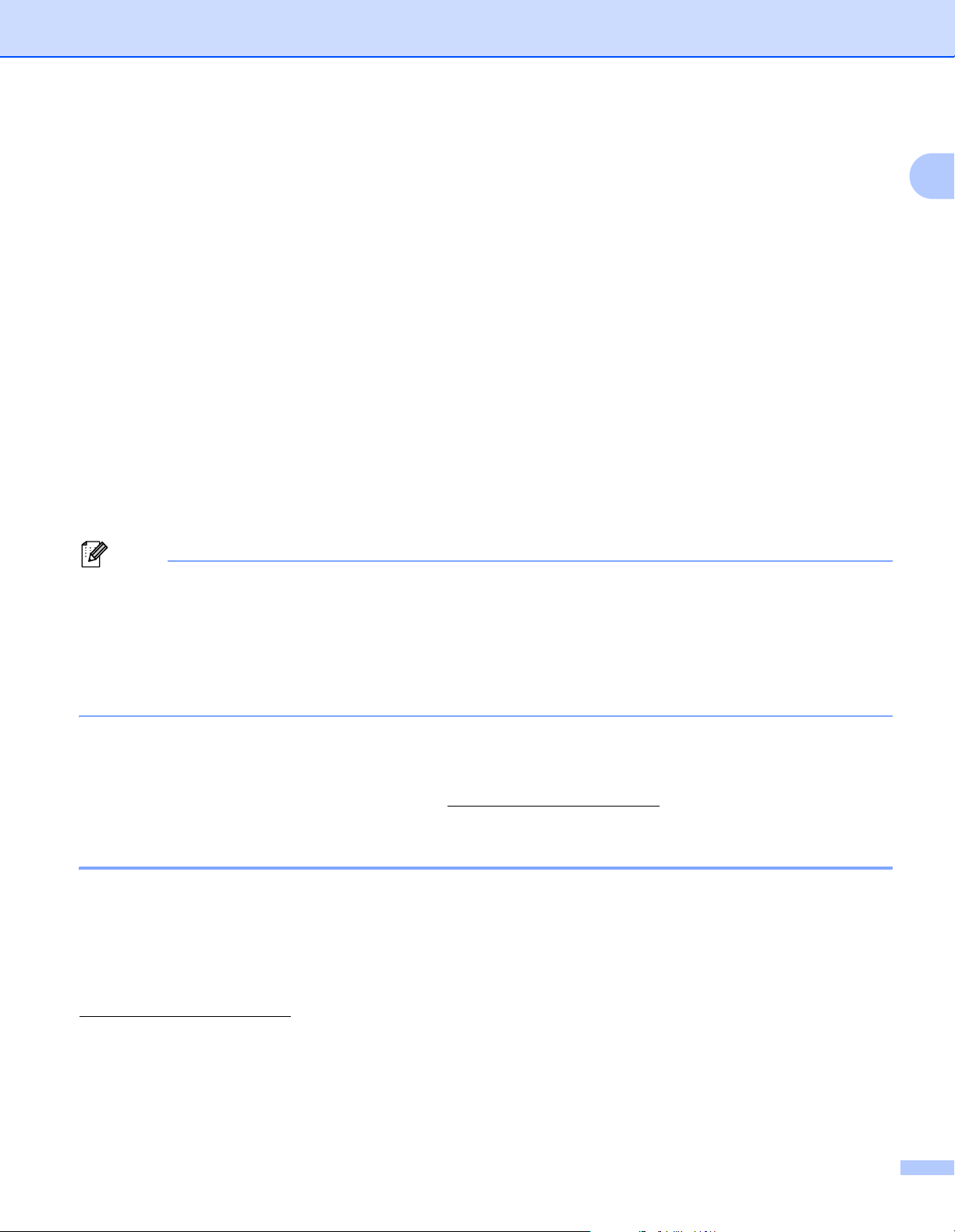
Introdução
Nota
LLMNR 1
O protocolo Link-Local Multicast Name Resolution (LLMNR) resolve os nomes de computadores na
vizinhança, se a rede não dispuser de um servidor Domain Name System (DNS). A função
LLMNR Responder funciona tanto em ambientes IPv4 como em ambientes IPv6 se utilizar um sistema
®
operativo com a função LLMNR Sender como o Windows Vista
e Windows® 7.
Serviços Web 1
O protocolo Serviços Web permite aos utilizadores de Windows Vista® e Windows® 7 instalarem o
controlador de impressora Brother, clicando com o botão direito do rato no ícone da máquina a partir da pasta
Rede.
®
Consulte Instalação com os Serviços Web (Para utilizadores de Windows Vista
e Windows® 7) na
página 139.
Os Serviços Web também lhe permitem verificar o estado actual da máquina a partir do seu computador.
Servidor web (HTTP) 1
O servidor de impressão Brother vem equipado com um servidor web integrado que lhe permite monitorizar
o estado ou alterar algumas definições da configuração utilizando um web browser.
• Certifique-se de que está a utilizar um web browser adequado; recomendamos os browsers Microsoft®
®
Internet Explorer
Macintosh. Certifique-se de que activa as opções de JavaScript e Cookies em qualquer um dos
browsers utilizados. Se utilizar um browser diferente, certifique-se de que é compatível com HTTP 1.0
e HTTP 1.1.
• Para obter informações sobre o protocolo HTTPS, consulte Protocolos de segurança na página 94.
6.0 (ou superior) ou Firefox 1.0 (ou superior) para Windows® e Safari 1.3 para
1
IPv6 1
Esta máquina é compatível com o IPv6, o protocolo de Internet da nova geração. Para obter mais
informações sobre o protocolo IPv6, visite o site http://solutions.brother.com/
.
Outros protocolos 1
LLTD 1
O protocolo Link Layer Topology Discovery (LLTD) permite-lhe localizar facilmente a máquina Brother no
Mapa de Rede do Windows Vista
distintivo e o nome do nó. A predefinição para este protocolo é estar desactivado. Pode activar o LLTD
utilizando o software utilitário BRAdmin Professional 3. Visite a página de transferência do seu modelo em
http://solutions.brother.com/
®
e Windows® 7. A sua máquina Brother será apresentada com um ícone
para transferir o BRAdmin Professional 3.
9
Page 20
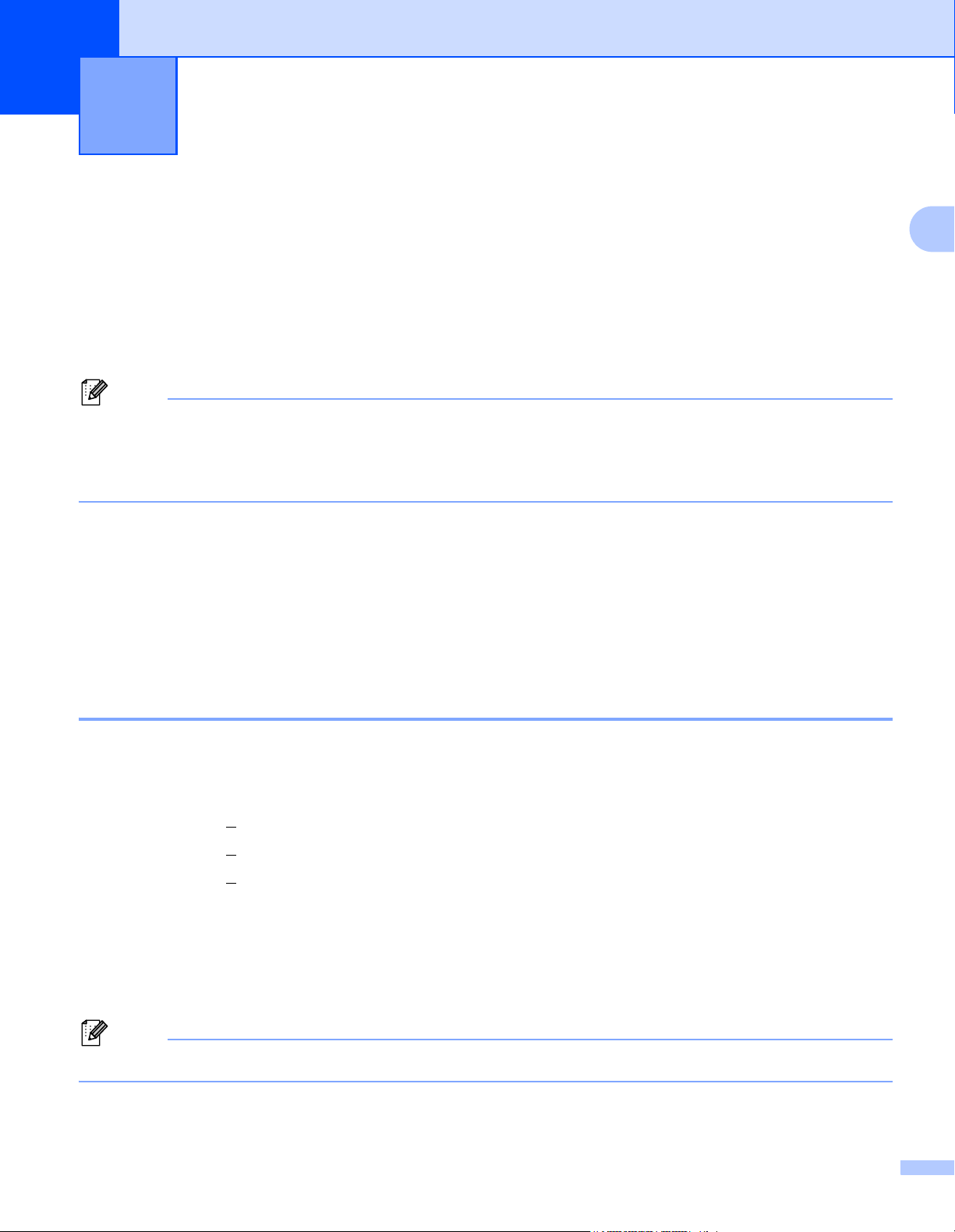
Configurar a sua máquina para uma rede2
Nota
Nota
2
Configurar a sua máquina para uma rede 2
Descrição geral 2
Antes de utilizar a sua máquina Brother num ambiente de rede, tem de instalar o software da Brother e ainda
configurar as definições apropriadas de rede TCP/IP na máquina. Neste capítulo, verá quais são os passos
básicos necessários para imprimir em rede utilizando o protocolo TCP/IP.
Recomendamos que utilize o instalador Brother, que está no CD-ROM da Brother, para instalar o software
da Brother que o guiará durante a instalação do software e da rede. Siga as instruções referidas no Guia de
Instalação Rápida.
Se não quiser ou se não conseguir utilizar o software de instalação automática, ou alguma das ferramentas
de software da Brother, pode sempre utilizar o painel de controlo da máquina para alterar as definições de
rede.
Para obter mais informações, consulte Menu de rede na página 56.
Endereços IP, máscaras de sub-rede e gateways 2
2
Para utilizar a máquina numa rede TCP/IP, tem de configurar o endereço IP e a máscara de sub-rede da
máquina. O endereço IP que atribui ao servidor de impressão tem de estar na mesma rede lógica que os
computadores anfitriões. Se não estiver, tem de configurar correctamente a máscara de sub-rede e o
endereço de gateway.
Endereço IP 2
Um endereço IP consiste numa série de números que identificam cada dispositivo ligado a uma rede. É
constituído por quatro números, separados por pontos. Cada número está no intervalo de 0 a 255.
Exemplo: numa rede de pequenas dimensões, normalmente altera-se o número final.
• 192.168.1.1
• 192.168.1.2
• 192.168.1.3
Como é atribuído o endereço IP ao seu servidor de impressão: 2
Se tiver um servidor DHCP/BOOTP/RARP na rede (tipicamente, uma rede UNIX®, Linux,
®
Windows
impressão obterá automaticamente o respectivo endereço IP a partir do servidor.
2000/XP, Windows Vista®, Windows® 7 ou Windows Server® 2003/2008), o servidor de
Em redes mais pequenas, o servidor DHCP também pode ser o Router.
10
Page 21
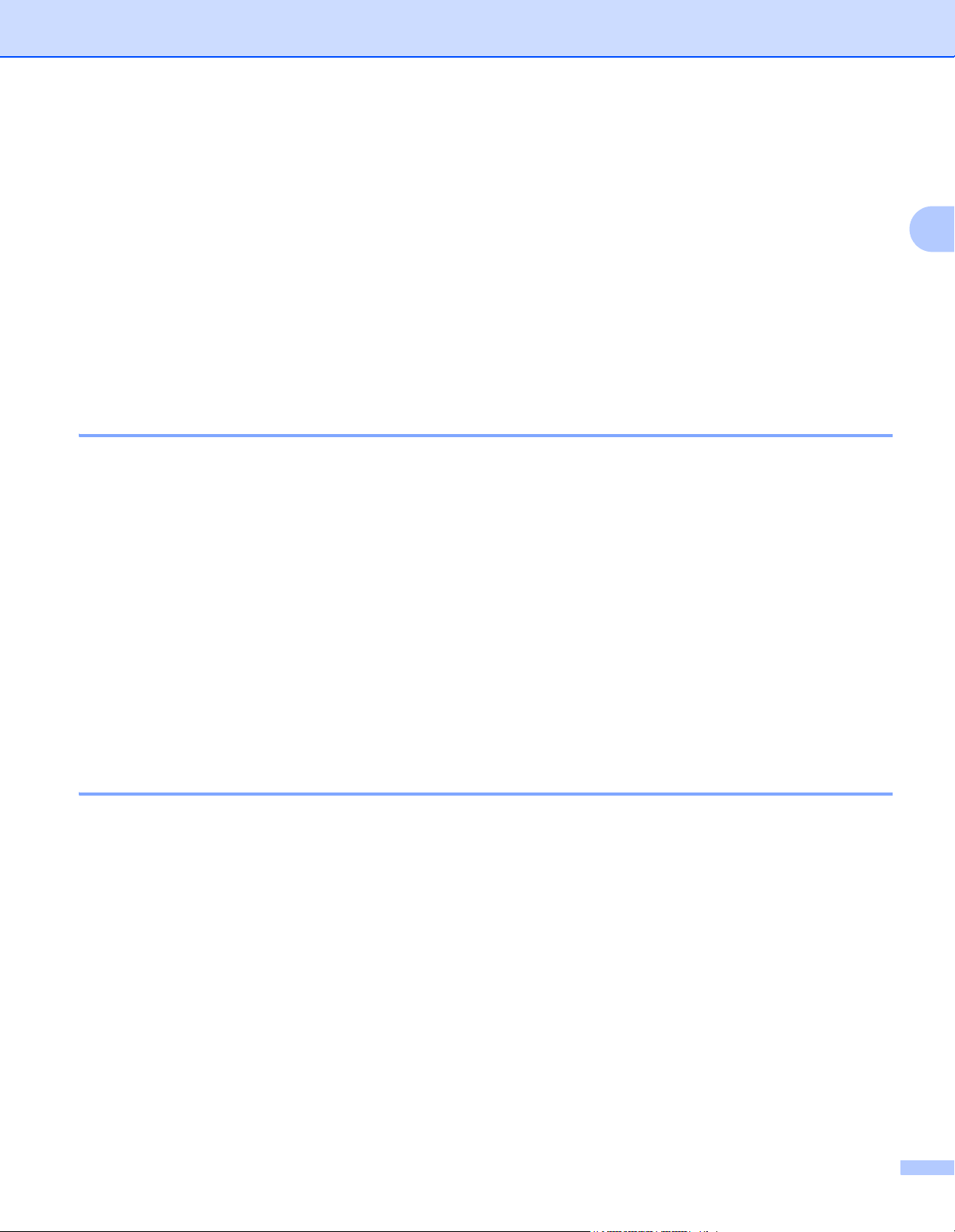
Configurar a sua máquina para uma rede
Para obter mais informações sobre DHCP, BOOTP e RARP, consulte:-
Utilizar o DHCP para configurar o endereço IP na página 132
Utilizar o BOOTP para configurar o endereço IP na página 133
Utilizar o RARP para configurar o endereço IP na página 134.
Se não tiver nenhum servidor DHCP/BOOTP/RARP, o protocolo Automatic Private IP Addressing (APIPA)
atribuirá automaticamente um endereço IP, entre 169.254.1.0 e 169.254.254.255. Para obter mais
informações sobre o APIPA, consulte Utilizar o APIPA para configurar o endereço IP na página 134.
Se desactivar o protocolo APIPA, o endereço IP predefinido do servidor de impressão da Brother é
192.0.0.192. No entanto, pode alterar facilmente este número de endereço IP para que corresponda aos
detalhes do endereço IP da sua rede. Para obter mais informações sobre como alterar o endereço IP,
consulte Definir o endereço IP e a máscara de sub-rede na página 13.
Máscara de sub-rede 2
As máscaras de sub-rede restringem as comunicações na rede.
Exemplo: o computador 1 pode comunicar com o computador 2
• Computador 1
2
Endereço IP: 192.168. 1. 2
Máscara de sub-rede: 255.255.255.000
• Computador 2
Endereço IP: 192.168. 1. 3
Máscara de sub-rede: 255.255.255.000
A presença do 0 na máscara de sub-rede revela que não há limite de comunicações nesta parte do
endereço. Isto significa que no exemplo apresentado é possível comunicar com qualquer dispositivo que
tenha um endereço IP que comece por 192.168.1.x. (em que x.x. são números entre 0 e 255).
Gateway (e router) 2
Trata-se de um ponto de rede que funciona como saída para outra rede e envia dados transmitidos através
da rede para um destino específico. O router sabe para onde tem de direccionar os dados que chegam ao
gateway. Se um determinado destino estiver numa rede externa, o router transmite os dados para essa rede.
Se a sua rede comunicar com outras, poderá ter de configurar o endereço IP do gateway. Se não souber o
endereço IP do gateway, contacte o administrador da rede.
11
Page 22
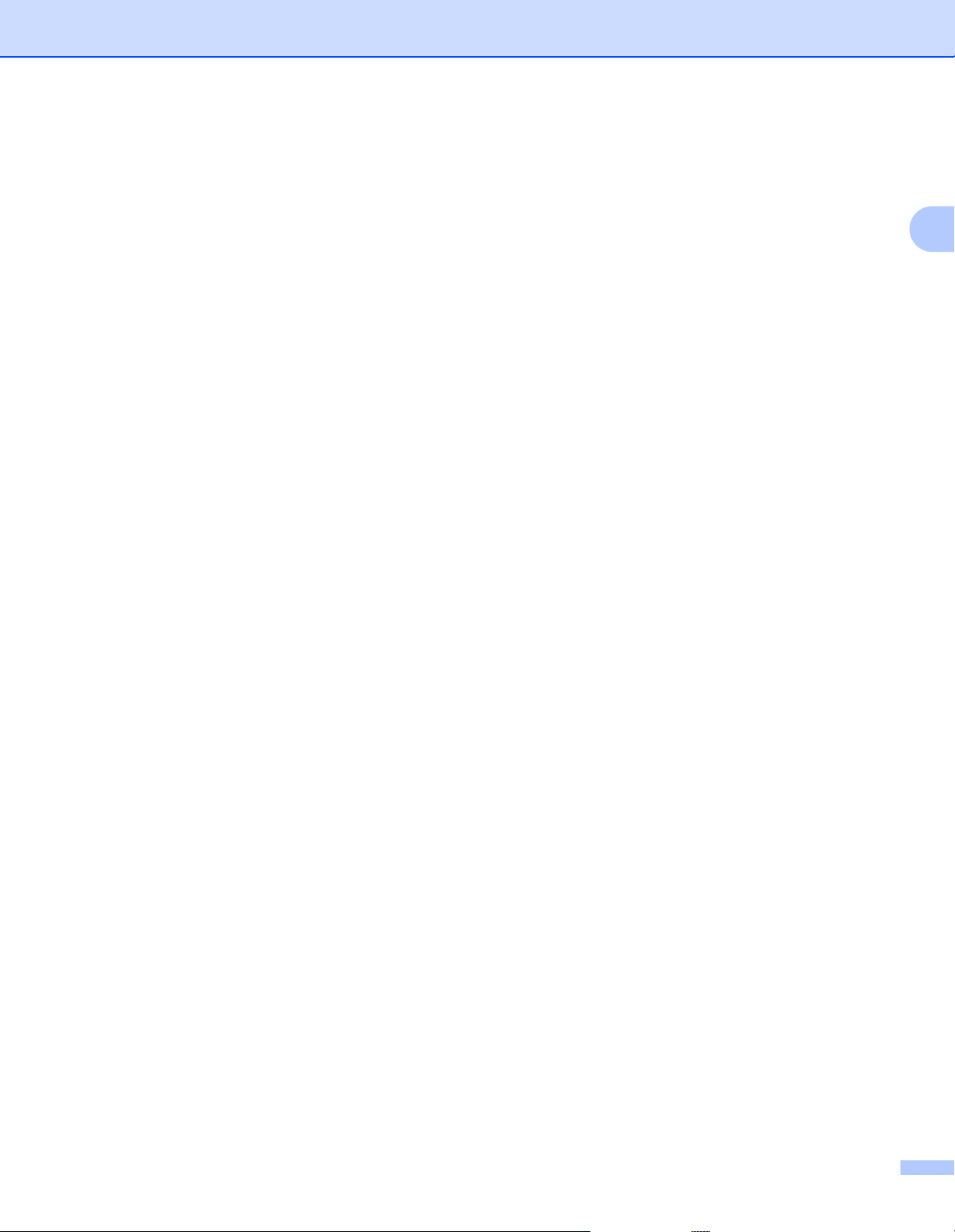
Configurar a sua máquina para uma rede
Esquema passo a passo 2
a Configure as definições de TCP/IP.
o Configure o endereço IP i Consulte página 13
o Configure a máscara de sub-rede i Consulte página 13
o Configure a gateway i Consulte página 13
b Altere as definições do servidor de impressão.
o Através do utilitário BRAdmin Light i Consulte página 16
o Através do utilitário BRAdmin Professional 3 i Consulte página 16
o Através da gestão baseada na web (web
browser)
o Através do painel de controlo i Consulte página 17
o Através de outros métodos i Consulte página 18
i Consulte página 17
2
12
Page 23
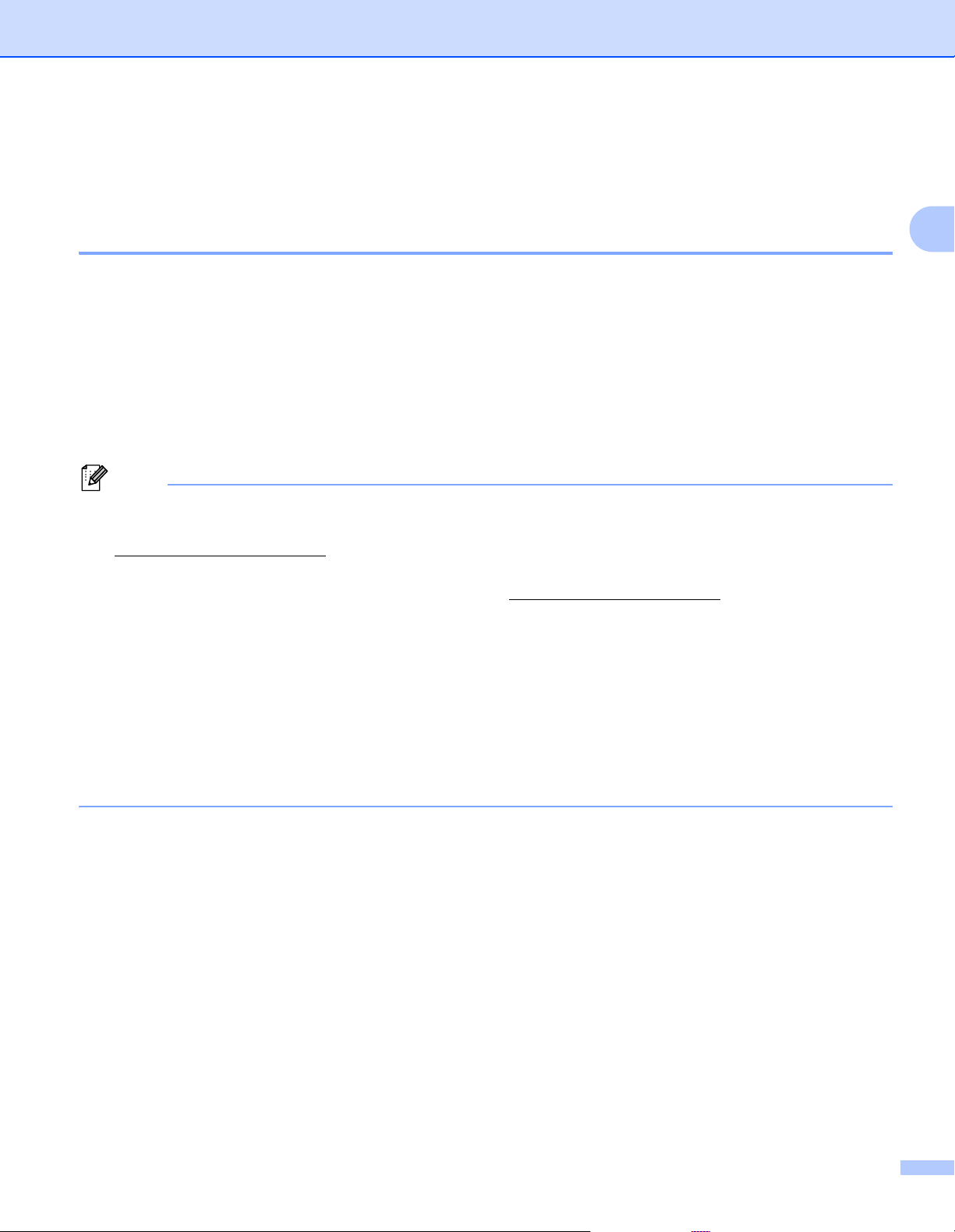
Configurar a sua máquina para uma rede
Nota
Definir o endereço IP e a máscara de sub-rede 2
Utilizar o utilitário BRAdmin Light para configurar a máquina como uma impressora de rede 2
BRAdmin Light 2
O utilitário BRAdmin Light foi concebido para a configuração inicial de dispositivos Brother ligados em rede.
Com este utilitário também pode procurar produtos Brother num ambiente TCP/IP, consultar o estado dos
dispositivos e configurar definições básicas de rede como, por exemplo, o endereço IP. O utilitário BRAdmin
®
Light está disponível para computadores Windows
Server
®
2003/2008 e Mac OS X 10.3.9 ou superior.
Como configurar a máquina utilizando o utilitário BRAdmin Light 2
• Utilize o utilitário BRAdmin Light incluído no CD-ROM fornecido com o seu produto Brother. Também
pode transferir a versão mais recente do utilitário BRAdmin Light da Brother a partir do site
http://solutions.brother.com/
.
• Se necessitar de gestão avançada de impressoras, utilize a versão mais recente do utilitário BRAdmin
Professional 3, que poderá transferir a partir do site http://solutions.brother.com/
disponível para utilizadores de Windows
®
• Se estiver a utilizar um antivírus ou a função de firewall de uma aplicação anti-spyware, desactive-os
temporariamente. Quando vir que já pode imprimir, configure as definições de software seguindo as
instruções.
• Nome do nó: o nome do nó aparece na janela actual do BRAdmin Light. O nome de nó predefinido do
servidor de impressão da máquina é “BRNxxxxxxxxxxxx” para uma rede com fios ou
“BRWxxxxxxxxxxxx” para uma rede sem fios. (“xxxxxxxxxxxx” é o endereço MAC / endereço Ethernet
da máquina.)
• A palavra-passe predefinida para os servidores de impressão Brother é “access”.
a Inicie o utilitário BRAdmin Light.
Para Windows
Clique em Iniciar/Todos os programas
1
Programas para utilizadores do Windows® 2000
Para Macintosh
Clique duas vezes em Macintosh HD (Disco de Inicialização) / Library (Biblioteca) / Printers
(Impressoras) / Brother / Utilities (Utilitários) / ficheiro BRAdmin Light.jar.
®
2000/XP, Windows Vista®, Windows® 7, Windows
. Este utilitário só está
.
1
/Brother/BRAdmin Light/BRAdmin Light.
2
b O BRAdmin Light procurará automaticamente novos dispositivos.
13
Page 24
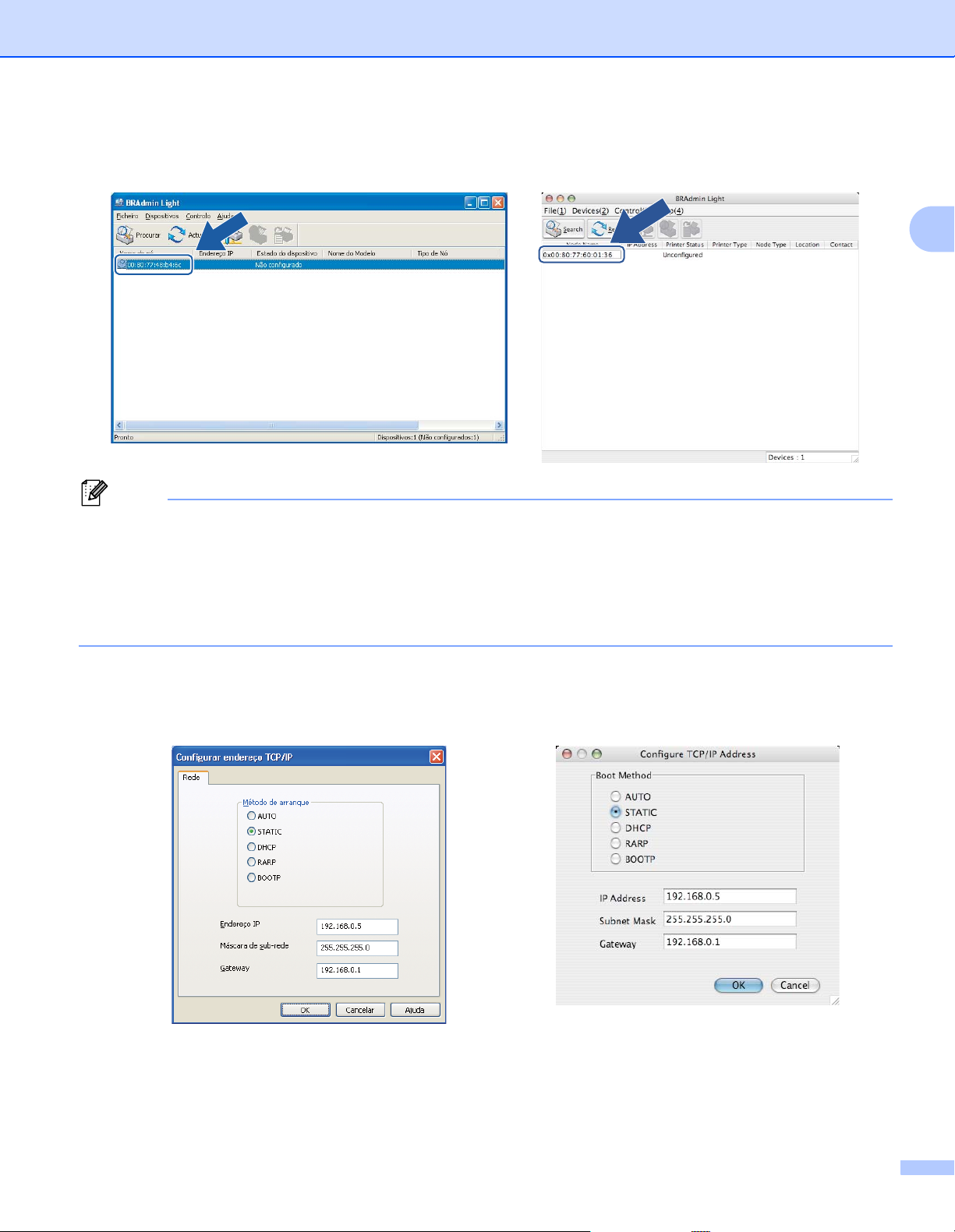
Configurar a sua máquina para uma rede
Nota
c Clique duas vezes no dispositivo não configurado.
®
Windows
• Se o servidor de impressão estiver com as predefinições de fábrica (se não utilizar um servidor
DHCP/BOOTP/RARP), o dispositivo vai aparecer como Não configurado / Unconfigured no ecrã do
utilitário BRAdmin Light.
• Pode encontrar o nome do nó e o endereço MAC (endereço Ethernet) imprimindo a página de
Configuração da rede.
Consulte Imprimir a página de Configuração da rede na página 71.
Macintosh
2
d Escolha STATIC em Método de arranque / Boot Method. Introduza o Endereço IP/ IP Address,
Máscara de sub-rede / Subnet Mask e o Gateway (se necessário) do servidor de impressão.
Windows
®
Macintosh
e Clique em OK.
f Clique no endereço IP correctamente configurado e verá o servidor de impressão Brother na lista de
dispositivos.
14
Page 25
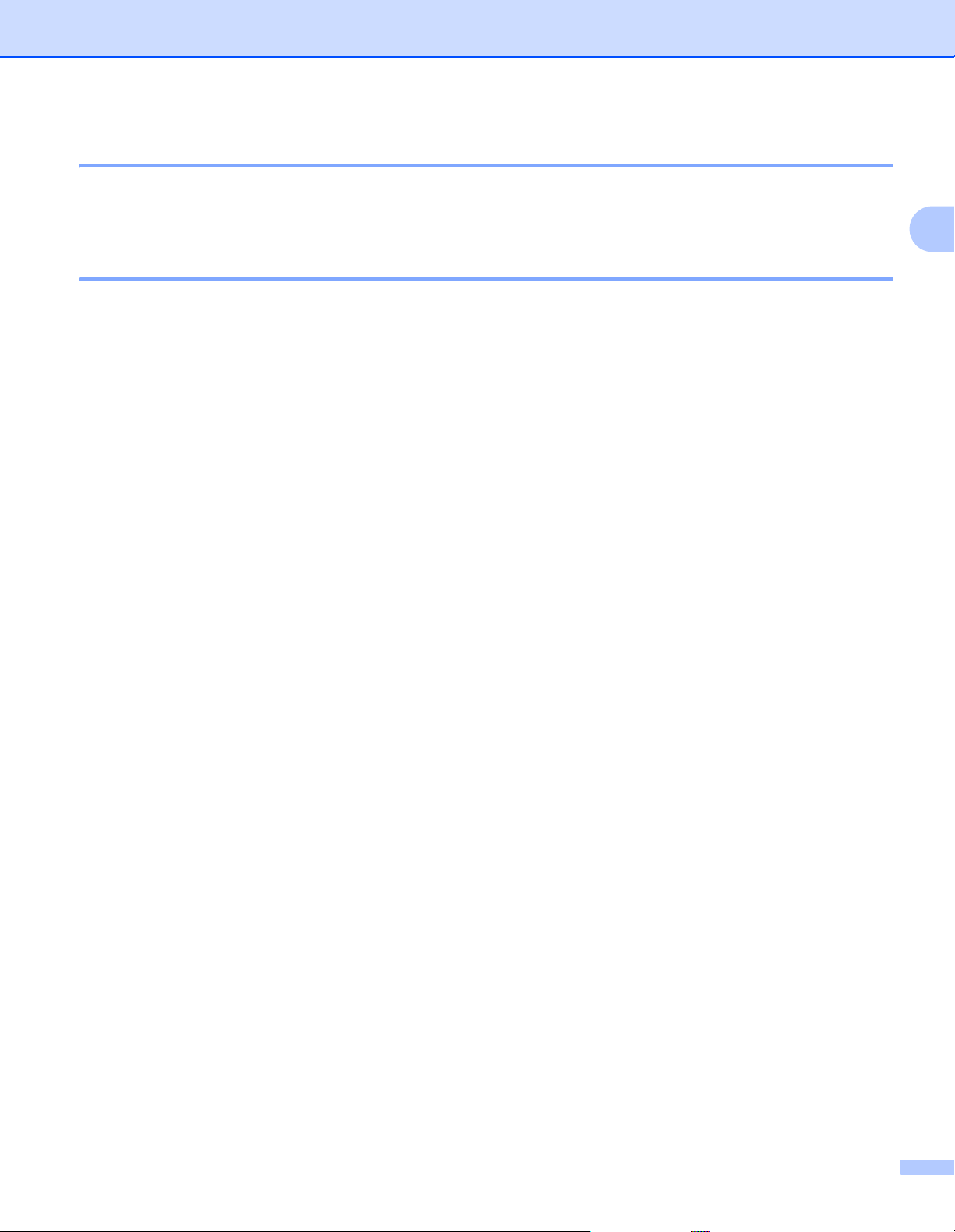
Configurar a sua máquina para uma rede
Utilizar o painel de controlo para configurar a máquina para funcionar em rede2
Pode configurar a máquina para funcionar em rede utilizando o menu Rede do painel de controlo.
Consulte Menu de rede na página 56.
Utilizar outros métodos para configurar a máquina para funcionar em rede 2
Pode configurar a máquina para funcionar em rede utilizando outros métodos.
Consulte Outras formas de definir o endereço IP (para utilizadores experientes e administradores) na
página 132.
2
15
Page 26
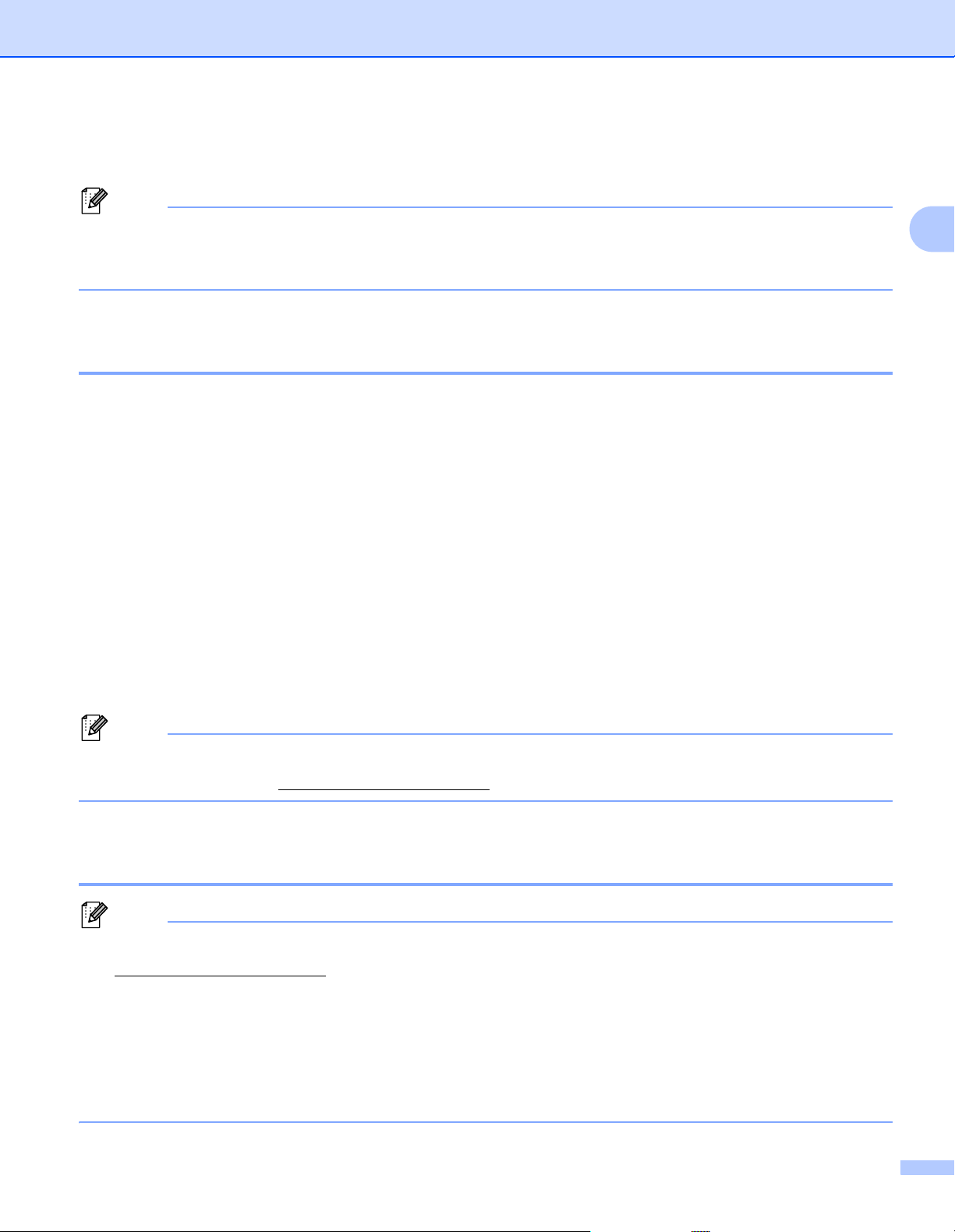
Configurar a sua máquina para uma rede
Nota
Nota
Nota
Alterar as definições do servidor de impressão 2
Os utilizadores de redes sem fios terão de configurar as definições sem fios para alterar as definições do
servidor de impressão.
Consulte Configurar a sua máquina para uma rede sem fios (Para a HL-3070CW) no Capítulo 3.
Utilizar o utilitário BRAdmin Light para alterar as definições do servidor de impressão 2
a Inicie o utilitário BRAdmin Light.
Para Windows
Clique em Iniciar/Todos os programas1/Brother/BRAdmin Light/BRAdmin Light.
1
Programas para utilizadores do Windows® 2000
Para Macintosh
Clique duas vezes em Macintosh HD (Disco de Inicialização) / Library (Biblioteca) / Printers
(Impressoras) / Brother / Utilities (Utilitários) / ficheiro BRAdmin Light.jar.
®
b Escolha o servidor de impressão cujas definições pretende alterar.
c Escolha Configuração de Rede no menu Controlo.
d Introduza uma palavra-passe. A palavra-passe predefinida é “access”.
2
e Pode agora alterar as definições do servidor de impressão.
Se quiser alterar definições mais avançadas, utilize o utilitário BRAdmin Professional 3, que poderá
transferir a partir do site http://solutions.brother.com/
Utilizar o utilitário BRAdmin Professional 3 para alterar as definições do servidor de impressão (Para Windows®) 2
• Utilize a versão mais recente do utilitário BRAdmin Professional 3, que poderá transferir a partir do site
http://solutions.brother.com/
• Se estiver a utilizar um antivírus ou a função de firewall de uma aplicação anti-spyware, desactive-os
temporariamente. Quando vir que já pode imprimir, configure as definições de software seguindo as
instruções.
• Nome do nó: o nome do nó aparece na janela actual do BRAdmin Professional 3. O nome de nó
predefinido do servidor de impressão da máquina é “BRNxxxxxxxxxxxx” para uma rede com fios ou
“BRWxxxxxxxxxxxx” para uma rede sem fios. (“xxxxxxxxxxxx” é o endereço MAC / endereço Ethernet
da máquina.)
. Este utilitário só está disponível para utilizadores de Windows®.
. (Apenas para Windows®)
16
Page 27
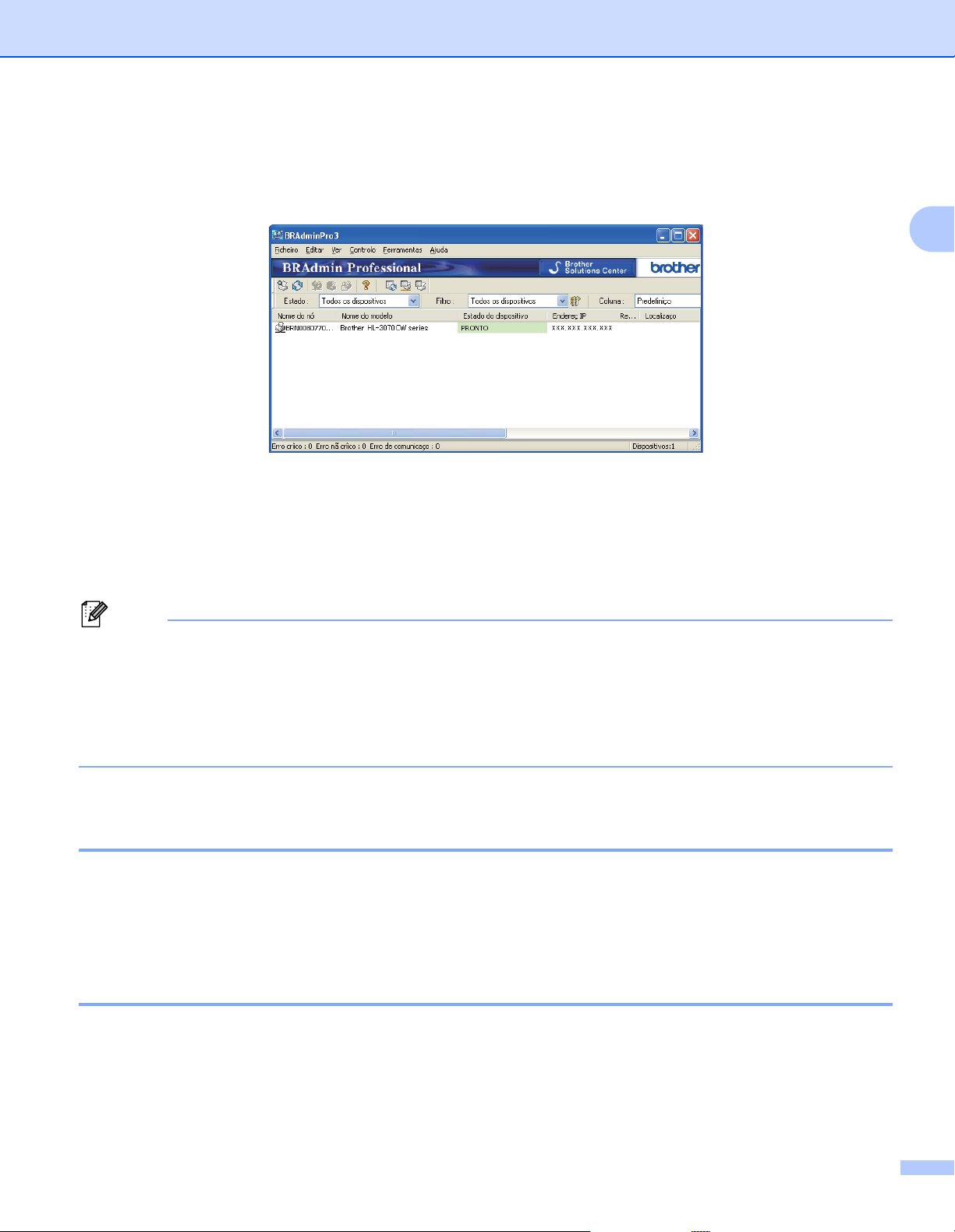
Configurar a sua máquina para uma rede
Nota
a Inicie o utilitário BRAdmin Professional 3 (no Windows
programas
Professional 3.
1
Programas para utilizadores do Windows® 2000
1
/Brother Administrator Utilities/Brother BRAdmin Professional 3/BRAdmin
®
) clicando em Iniciar/Todos os
b Escolha o servidor de impressão que pretende configurar.
c Escolha Configurar dispositivo no menu Controlo.
d Introduza uma palavra-passe se a tiver definido. A palavra-passe predefinida é “access”.
e Pode agora alterar as definições do servidor de impressão.
2
• Se as predefinições de fábrica do servidor de impressão não incluírem a utilização de um servidor
DHCP/BOOTP/RARP, o dispositivo aparecerá como APIPA no ecrã do utilitário BRAdmin Professional
3.
• Pode encontrar o nome do nó e o endereço MAC / endereço Ethernet (endereço IP acima), imprimindo
a página de Configuração da rede.
Consulte Imprimir a página de Configuração da rede na página 71.
Utilizar a gestão baseada na web (web browser) para alterar as definições do servidor de impressora 2
Pode utilizar um web browser padrão para alterar as definições do servidor de impressão, utilizando HTTP
(Hyper Text Transfer Protocol).
Consulte Como configurar as definições do servidor de impressão utilizando a gestão baseada na web (web
browser) na página 79.
Utilizar o painel de controlo para alterar as definições do servidor de impressão2
Pode configurar e alterar as definições do servidor de impressão utilizando o menu Rede do painel de
controlo.
Consulte Menu de rede na página 56.
17
Page 28
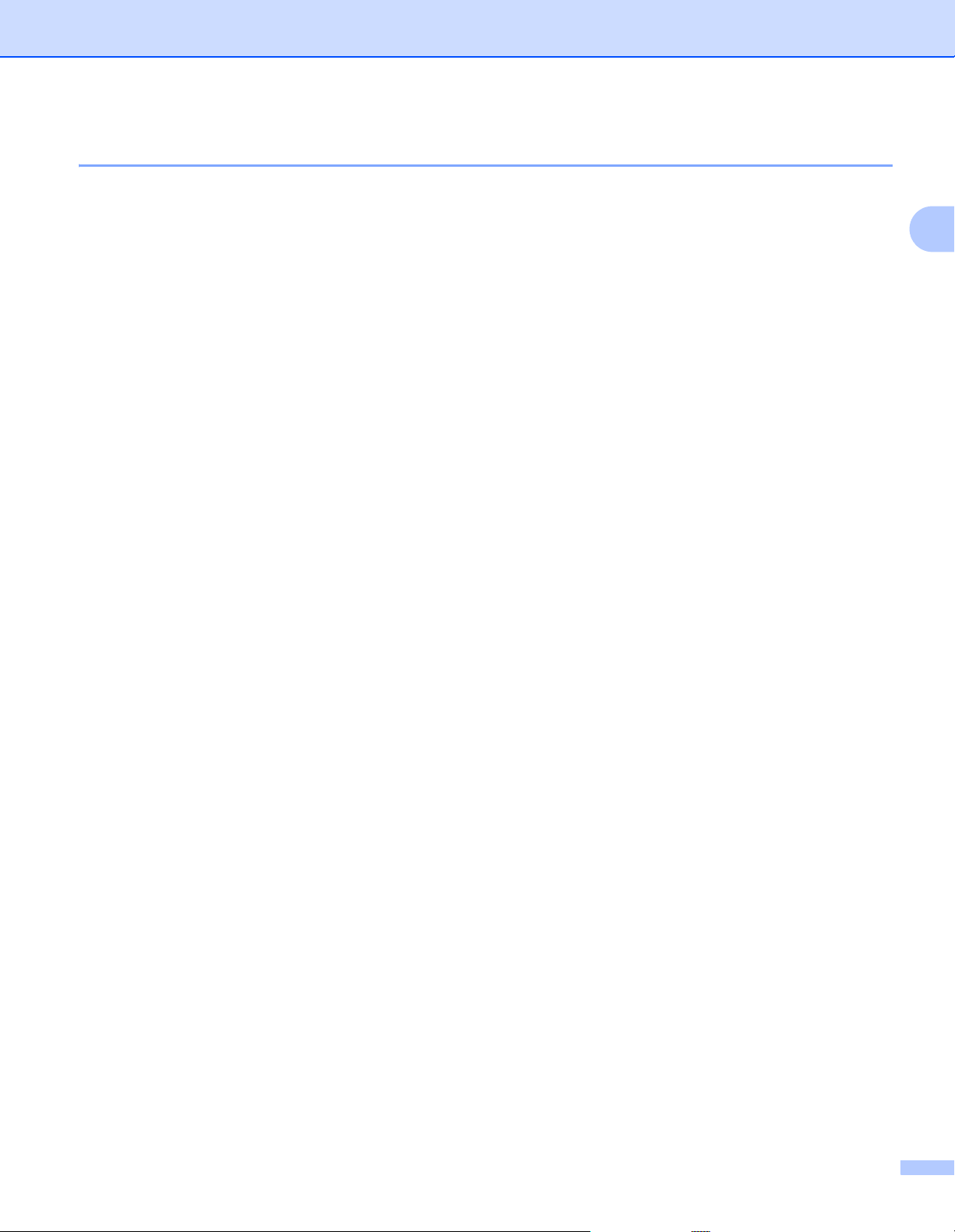
Configurar a sua máquina para uma rede
Utilizar outros métodos para alterar as definições do servidor de impressão 2
Pode configurar a impressora de rede através de outros métodos.
Consulte Outras formas de definir o endereço IP (para utilizadores experientes e administradores) na
página 132.
2
18
Page 29
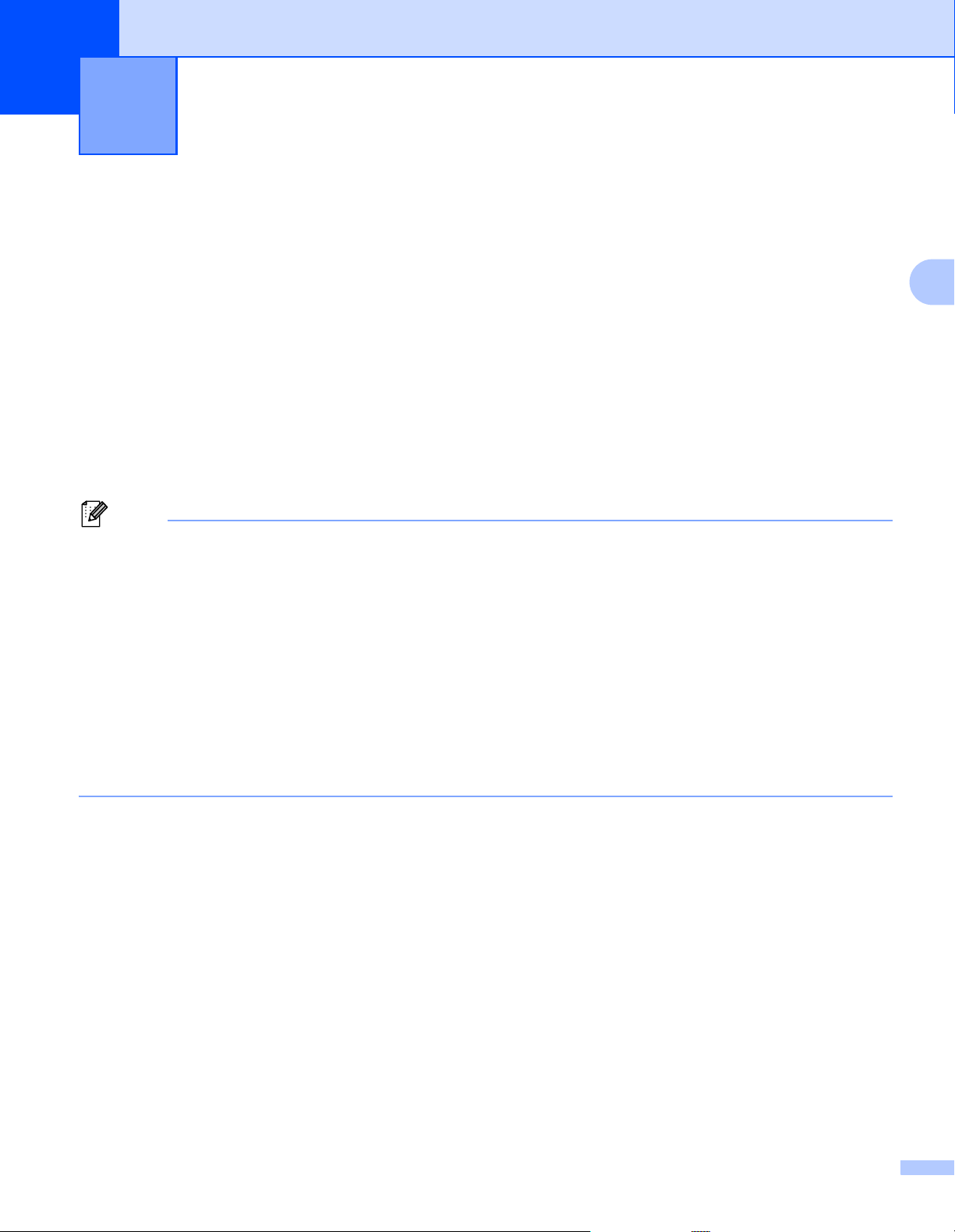
Configurar a sua máqui na para uma rede se m fios (Para a HL-3 070CW)3
Nota
Configurar a sua máquina para uma rede
3
sem fios (Para a HL-3070CW)
Descrição geral 3
Para ligar a impressora à rede sem fios, tem de seguir os passos descritos no Guia de Instalação Rápida ou
o Manual do utilizador de rede. Recomendamos que utilize o programa de instalação da Brother incluído no
CD-ROM fornecido com a impressora. Com este programa, poderá facilmente ligar a máquina à rede sem
fios e instalar o software de rede e o controlador de impressora de que necessita para concluir a configuração
da impressora para uma rede sem fios. Será guiado por instruções apresentadas no ecrã, até poder utilizar
a máquina de rede sem fios Brother.
Se quiser configurar a impressora sem utilizar o programa de instalação da Brother, leia este capítulo para
obter mais informações sobre como configurar as definições de rede sem fios. Para obter informações sobre
as definições de TCP/IP, consulte Definir o endereço IP e a máscara de sub-rede na página 13. Para
configuração sem fios utilizando SecureEasySetup, Wi-Fi Protected Setup ou AOSS™ do menu do painel
de controlo, consulte Capítulo 6. Para Configuração sem fios através do Método PIN do Wi-Fi Protected
Setup, consulte Capítulo 7.
• Para obter os melhores resultados em impressões correntes do dia-a-dia, coloque a máquina Brother o
mais perto possível do ponto de acesso à rede/router, com o mínimo de obstáculos entre os dois. Se
houver objectos de grandes dimensões ou paredes entre os dois dispositivos, ou se houver
interferências de outros dispositivos eléctricos, a velocidade de transferência dos dados dos seus
documentos poderá ser afectada.
3
3
Devido a estes factores, a ligação sem fios poderá não ser o melhor método para todos os tipos de
documentos e aplicações. Se estiver a imprimir ficheiros grandes, como documentos com várias
páginas de texto e gráficos, talvez seja preferível escolher uma ligação Ethernet com fios, para uma
transferência de dados mais rápida, ou uma ligação USB, para atingir a maior velocidade de
comunicação.
• Embora a máquina da Brother possa ser utilizada tanto numa rede com fios como numa rede sem fios,
só pode utilizar um dos métodos de ligação de cada vez.
19
Page 30
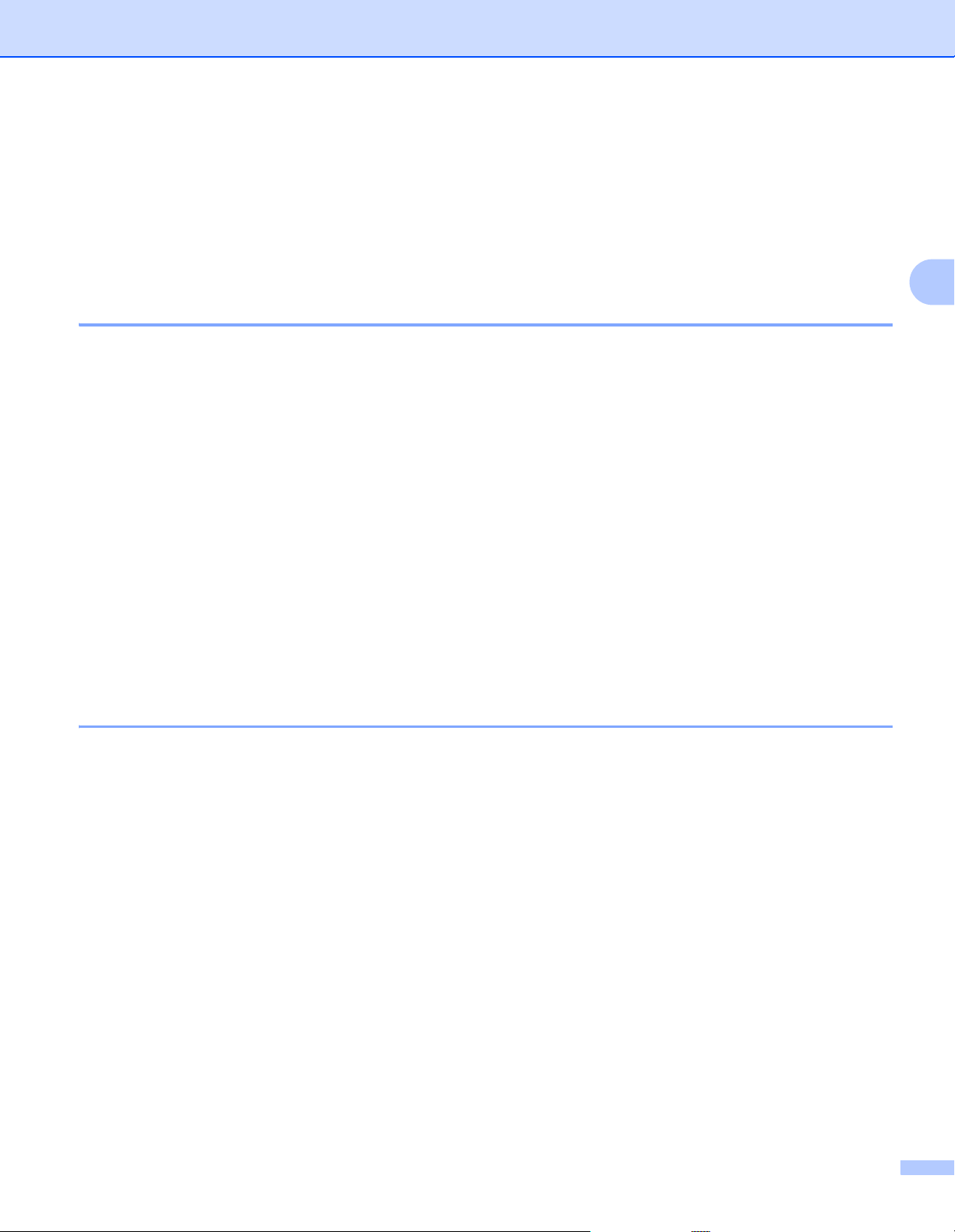
Configurar a sua máquina para uma rede sem fios (Para a HL-3070CW)
Termos e conceitos de rede sem fios 3
Se quiser utilizar a máquina numa rede sem fios, tem de configurar as definições da máquina para
que coincidam com as definições da rede sem fios existente. Esta secção fornece alguns dos principais
termos e conceitos destas definições, que podem ser úteis quando configurar a máquina para uma rede sem
fios.
SSID (Service Set Identifier) e canais 3
Tem de configurar o SSID e um canal para especificar a rede sem fios à qual pretende ligar.
SSID 3
Cada rede sem fios tem o seu próprio nome de rede exclusivo designado tecnicamente por SSID ou ESSID
(Extended Service Set Identifier). O SSID é um valor de 32 bytes, ou menos, atribuído ao ponto de acesso.
Os dispositivos de rede sem fios que pretende associar à rede sem fios devem corresponder ao ponto de
acesso. O ponto de acesso e os dispositivos de rede sem fios enviam regularmente pacotes sem fios
(designados como avisos) que contêm as informações do SSID. Quando o dispositivo de rede sem fios
recebe um aviso, pode identificar a rede sem fios que está suficientemente perto para que as ondas rádio
alcancem o seu dispositivo.
3
Canais 3
As redes sem fios utilizam canais. Cada canal sem fios está numa frequência diferente. Pode utilizar até 14
canais diferentes numa rede sem fios. Porém, em diversos países, o número de canais disponíveis é restrito.
Para obter mais informações, consulte Rede sem fios (para a HL-3070CW) na página 141.
Autenticação e encriptação 3
A maior parte das redes sem fios utilizam algum tipo de definições de segurança. Estas definições de
segurança definem a autenticação (como é que o dispositivo se identifica na rede) e a encriptação (como é
que os dados são encriptados ao serem enviados para a rede). Se não especificar correctamente estas
opções, ao configurar o dispositivo sem fios da Brother, não conseguirá ligar-se à rede sem fios.
Assim, deverá ter o máximo cuidado ao configurar estas opções. Consulte as informações que se seguem
para ver que métodos de autenticação e de encriptação são suportados pelo dispositivo sem fios da Brother.
Métodos de autenticação 3
A máquina Brother suporta os seguintes métodos:
Sistema aberto
Os dispositivos sem fios podem aceder à rede sem qualquer tipo de autenticação.
Chave partilhada
Uma chave secreta pré-determinada é partilhada por todos os dispositivos que irão aceder à rede sem
fios. A máquina Brother utiliza as chaves WEP como chave pré-determinada.
20
Page 31

Configurar a sua máquina para uma rede sem fios (Para a HL-3070CW)
WPA-PSK/WPA2-PSK
Activa uma chave Wi-Fi Protected Access Pre-shared (WPA-PSK/WPA2-PSK), que permite que a
máquina sem fios Brother se associe a pontos de acesso utilizando a encriptação TKIP para WPA-PSK
ou AES para WPA-PSK e WPA2-PSK (WPA-Personal).
LEAP
O Cisco LEAP (Light Extensible Authentication Protocol) foi desenvolvido pela Cisco Systems, Inc. que
utiliza um ID de utilizador e uma palavra-passe para autenticação.
EAP-FAST
O EAP-FAST (Extensible Authentication Protocol - Flexible Authentication via Secured Tunnel) foi
desenvolvido pela Cisco Systems, Inc., que utiliza um ID de utilizador e uma palavra-passe para
autenticação, e algorítmos chave simétricos para atingir um processo de autenticação em túnel.
A máquina Brother suporta as seguintes autenticações internas:
• EAP-FAST/NENHUM
Autenticação EAP-FAST para redes CCXv3. Não utiliza um método de autenticação interna.
• EAP-FAST/MS-CHAPv2
Autenticação EAP-FAST para redes CCXv4. Utiliza MS-CHAPv2 para o método de autenticação
interna.
• EAP-FAST/GTC
Autenticação EAP-FAST para redes CCXv4. Utiliza GTC para o método de autenticação interna.
Métodos de encriptação 3
A encriptação é utilizada para tornar seguros os dados enviados através da rede sem fios. A máquina Brother
suporta os seguintes métodos de encriptação:
3
Nenhum
Não é utilizado nenhum método de encriptação.
WEP
Com o WEP (Wired Equivalent Privacy), os dados são transmitidos e recebidos através de uma chave
segura.
TKIP
O TKIP (Temporal Key Integrity Protocol) gera uma chave por pacote, associando a verificação da
integridade das mensagens e um mecanismo de re-atribuição de chaves.
AES
O AES (Advanced Encryption Standard) é o padrão de encriptação autorizado da Wi-Fi.
CKIP
O protocolo de integridade de chaves original para LEAP pela Cisco Systems, Inc.
21
Page 32

Configurar a sua máquina para uma rede sem fios (Para a HL-3070CW)
Chave de rede 3
Cada método de segurança tem um determinado conjunto de regras:
Sistema aberto/Chave partilhada com WEP
Esta chave é um valor de 64 bits ou de 128 bits, que deve ser introduzido no formato ASCII ou
hexadecimal.
• ASCII de 64 (40) bits:
Utiliza 5 caracteres de texto, por exemplo, “WSLAN” (sensível a maiúsculas e minúsculas).
• Hexadecimal de 64 (40) bits:
Utiliza 10 dígitos de dados hexadecimais, por exemplo, “71f2234aba”.
• ASCII de 128 (104) bits:
Utiliza 13 caracteres de texto, por exemplo, “Wirelesscomms” (sensível a maiúsculas e minúsculas).
• Hexadecimal de 128 (104) bits:
Utiliza 26 dígitos de dados hexadecimais, por exemplo, “71f2234ab56cd709e5412aa2ba”.
WPA-PSK/WPA2-PSK e TKIP ou AES
Utiliza uma chave Pre-Shared Key (PSK) com um mínimo de 8 caracteres e um máximo de 63 caracteres
de comprimento.
LEAP
Utiliza um ID de utilizador e uma palavra-passe.
• ID de utilizador: menos de 64 caracteres de comprimento.
• Palavra-passe: menos de 32 caracteres de comprimento.
EAP-FAST
Utiliza um ID de utilizador e uma palavra-passe.
3
• ID de utilizador: menos de 64 caracteres de comprimento.
• Palavra-passe: menos de 32 caracteres de comprimento.
22
Page 33

Configurar a sua máquina para uma rede sem fios (Para a HL-3070CW)
Esquema passo a passo para a configuração de rede sem fios3
Para o modo de infra-estrutura 3
a Confirme o ambiente de rede. (Consulte página 24.)
o Modo de infra-estrutura
Ligado a um computador com um ponto de acesso
b Confirme o método de configuração de rede sem fios. (Consulte página 25.)
3
(Windows
Através de um cabo
de USB
®
)
Através do programa
de instalação da
Brother
(Recomendado)
(Macintosh)
Atráves de um cabo
de rede temporário
Através do menu do
painel de controlo
SES/WPS/AOSS
(se o seu ponto de
acesso sem fios
suportar
SecureEasySetup,
Wi-Fi Protected Setup
ou AOSS™)
Através do Método PIN
do Wi-Fi Protected
(se o seu ponto de
acesso sem fios
suportar Wi-Fi
Protected Setup)
c Configure a sua máquina para uma rede sem fios. (Consulte página 29.)
Configurar a sua máquina para uma rede sem fios.
Consulte página 30. Consulte página 32. Consulte página 42. Consulte página 46.
Instalar o controlador de impressora
(Para Windows
Consulte o Guia de Instalação Rápida
Consulte o Guia de
Instalação Rápida
Consulte página 48.
(Para Macintosh)
Consulte página 52.
Setup
®
)
A configuração sem fios e a instalação do controlador de impressora estão concluídas.
23
Page 34

Configurar a sua máquina para uma rede sem fios (Para a HL-3070CW)
Confirmar o ambiente de rede 3
Ligação a um computador com um ponto de acesso na rede (Modo de infraestrutura) 3
1
4
2
3
1) Ponto de acesso
2) Impressora de rede sem fios (a sua máquina)
3) Computador com capacidade para comunicações sem fios ligado ao ponto de acesso
4) Computador ligado sem capacidade para comunicações sem fios ligado ao ponto de acesso com
um cabo Ethernet.
3
24
Page 35

Configurar a sua máquina para uma rede sem fios (Para a HL-3070CW)
A
Confirme o método de configuração de rede sem fios 3
Tem três métodos disponíveis para configurar a máquina de rede sem fios. Através do programa de
instalação da Brother incluído no CD-ROM (recomendado). Através do modo de definição sem fios um clique
ou através do Método PIN do Wi-Fi Protected Setup. O processo de configuração será diferente consoante
o ambiente de rede.
Configurar a máquina para uma rede sem fios através do programa de instalação da Brother incluído no CD-ROM (recomendado) 3
Recomendamos que utilize o programa de instalação da Brother incluído no CD-ROM fornecido com a
máquina. Com este programa, poderá facilmente ligar a máquina à rede sem fios e instalar o software de
rede e o controlador de impressora de que necessita para concluir a configuração da impressora para uma
rede sem fios. Será guiado por instruções apresentadas no ecrã, até poder utilizar a máquina de rede sem
fios Brother. Tem de saber quais são as suas definições de rede sem fios antes de continuar a instalação.
Configuração com um cabo USB ou de rede temporário 3
Pode utilizar temporariamente um cabo USB ou de rede para configurar a sua máquina Brother para a sua
rede sem fios.
3
®
Método USB (Para Windows
Pode então configurar remotamente a máquina a partir de um computador que também pertença à rede
utilizando um cabo USB (A).
) 3
25
Page 36

Configurar a sua máquina para uma rede sem fios (Para a HL-3070CW)
B
A
Método de cabo Ethernet (Para Macintosh) 3
Se houver um hub ou router Ethernet na mesma rede que o ponto de acesso WLAN (A), pode ligar
temporariamente o hub ou router à máquina utilizando um cabo de rede (B). Pode então configurar
remotamente a máquina a partir de um computador da rede.
3
26
Page 37

Configurar a sua máquina para uma rede sem fios (Para a HL-3070CW)
A
Configurar a máquina para uma rede sem fios (apenas modo de infra-estrutura) através de SES/WPS ou AOSS a partir do menu do painel de controlo 3
Se o seu ponto de acesso sem fios (A) suportar SecureEasySetup, Wi-Fi Protected Setup (PBC1) ou
AOSS™, pode configurar a máquina sem utilizar o computador.
1
Configuração através do botão
3
27
Page 38

Configurar a sua máquina para uma rede sem fios (Para a HL-3070CW)
Configurar a máquina para uma rede sem fios (apenas modo de infra-estrutura) através do Método PIN do Wi-Fi Protected Setup 3
Se o seu ponto de acesso sem fios (A) suportar Wi-Fi Protected Setup, também pode configurar utilizando
o Método PIN do Wi-Fi Protected Setup. (Consulte Configuração sem fios através do Método PIN da Wi-Fi
Protected Setup (Para a HL-3070CW) no Capítulo 7.)
Ligação quando o ponto de acesso sem fios (router) (A) é utilizado em simultâneo com um Registrar
A
1
.
3
Ligação quando outro dispositivo (C), como um computador, é utilizado como Registrar
A
C
1
O Registrar é um dispositivo que gere a LAN sem fios.
1
.
28
Page 39

Configurar a sua máquina para uma rede sem fios (Para a HL-3070CW)
Configure a sua máquina para uma rede sem fios 3
Utilizar o programa de instalação da Brother incluído no CD-ROM para configurar a máquina para uma rede sem fios (recomendado) 3
Para a instalação, consulte Configuração sem fios para Windows® através da aplicação de instalação
automática da Brother (Para a HL-3070CW) no Capítulo 4 ou Configuração sem fios para Macintosh através
da aplicação de instalação da Brother (Para a HL-3070CW) no Capítulo 5.
Utilizar SES/WPS ou AOSS a partir do menu do painel de controlo para configurar a máquina para uma rede sem fios 3
Para a instalação, consulte Configuração sem fios através de SES/WPS ou AOSS a partir do painel de
controlo (Para a HL-3070CW) no Capítulo 6.
Utilizar o Método PIN do Wi-Fi Protected Setup para configurar a máquina para uma rede sem fios 3
Para a instalação, consulte Configuração sem fios através do Método PIN da Wi-Fi Protected Setup (Para a
HL-3070CW) no Capítulo 7.
3
29
Page 40

Configuração sem fios para Windows® através da aplicação d e instalação autom ática da Brother (P ara a HL-3070CW)4
IMPORTANTE
Configuração sem fios para Windows®
4
através da aplicação de instalação
automática da Brother (Para a
HL-3070CW)
Configuração no modo de infra-estrutura 4
Antes de configurar as definições de rede sem fios 4
As seguintes instruções instalam a máquina Brother num ambiente de rede através do programa de
instalação da Brother para Windows
Se utilizar o Windows® XP ou se estiver a utilizar actualmente um computador ligado a um ponto de
acesso/router através de um cabo de rede, necessita de saber as definições sem fios.
Item Gravar as definições de rede sem fios actuais
SSID (Nome da rede)
Chave de rede (Chave de segurança/Chave
de encriptação)
®
incluído no CD-ROM fornecido com a máquina.
4
4
Se já tiver configurado as definições de rede sem fios da impressora, terá de repor as predefinições de
fábrica do servidor de impressão (consulte Repor as predefinições de fábrica de rede na página 70).
Tem de utilizar temporariamente um cabo USB durante a configuração.
30
Page 41

Configuração sem fios para Windows® através da aplicação de instalação automática da Brother (Para a HL-3070CW)
Nota
Configurar as definições de rede sem fios 4
a Insira o CD-ROM na unidade de CD-ROM.
b O ecrã de abertura aparecerá automaticamente.
Seleccione a máquina e o idioma pretendido.
c O menu principal do CD-ROM aparecerá. Clique em Instalar o controlador de impressora.
• Se o ecrã de abertura não aparecer, utilize o Windows® Explorer para executar o programa start.exe a
partir da pasta raiz do CD-ROM Brother.
• Quando aparecer o ecrã Controlo de Conta de Utilizador,
(Windows Vista
(Windows
®
) clique em Permitir.
®
7) clique em Sim.
d Clique em Utilizadores de redes sem fios.
e Escolha Configuração sem fios e Instalação do Controlador (Recomendado) e depois clique em
Seguinte.
f Escolha Utilize temporariamente um cabo USB (recomendado) e depois clique em Seguinte.
Quando aparecer o ecrã Informação Importante, leia a informação, seleccione a caixa depois de
confirmar que a definição sem fios está activada e depois clique em Seguinte.
g Siga as instruções que aparecem no ecrã para configurar as definições sem fios.
Depois de terminar a configuração sem fios, pode continuar com a instalação do controlador
da impressora. Clique em Seguinte na caixa de diálogo de instalação e siga as instruções no
ecrã.
4
31
Page 42

Configuração sem fios para Mac intosh através da aplicaçã o de instalação da Brother (Par a a HL-3070CW)5
IMPORTANTE
Configuração sem fios para Macintosh
5
através da aplicação de instalação da
Brother (Para a HL-3070CW)
Configuração no modo de infra-estrutura 5
Antes de configurar as definições de rede sem fios 5
As seguintes instruções instalam a máquina Brother num ambiente de rede através do programa de
instalação da Brother para Macintosh incluído no CD-ROM fornecido com a máquina.
Tem de saber quais são as suas definições de rede sem fios antes de continuar a instalação.
Certifique-se de que toma nota de todas as definições actuais, como SSID, autenticação e encriptação do
seu ambiente de rede sem fios. Se não as souber, contacto o administrador da rede ou o fabricante do seu
ponto de acesso/router.
Item Exemplo Registe as definições actuais de rede sem fios
Modo de comunicação: (Infra-estrutura) Infra-estrutura
Nome de rede: (SSID, ESSID) HELLO
Método de autenticação:
(Sistema Aberto, Chave partilhada,
WPA-PSK
EAP-FAST)
Modo de encriptação:
(Nenhum, WEP, TKIP, AES, CKIP)
Chave de rede: (Chave de encriptação,
chave WEP
1
, WPA2-PSK1, LEAP,
2
, Frase de acesso)
WPA2-PSK
AES
12345678
5
5
1
WPA/WPA2-PSK é uma chave Wi-Fi Protected Access Pre-Shared que permite que a máquina sem fios Brother se associe a pontos de acesso
utilizando a encriptação TKIP ou AES (WPA-Personal). A WPA-PSK(TKIP ou AES) e a WPA2-PSK(AES) utilizam uma chave Pre-Shared
(PSK) com 8 ou mais caracteres de comprimento, até um máximo de 63 caracteres.
2
A chave WEP é indicada para redes encriptadas de 64 bits ou de 128 bits e pode conter números e letras. Se não souber esta informação,
consulte a documentação fornecida com o seu ponto de acesso ou router sem fios. Esta chave é um valor de 64 bits ou 128 bits que deve ser
introduzida num formato ASCII ou HEXADECIMAL.
Por exemplo:
64 bits ASCII: Utiliza 5 caracteres de texto, por exemplo, “Hello” (sensível a maiúsculas
e minúsculas)
64 bits Hexadecimal: Utiliza 10 dígitos de dados hexadecimais, por exemplo, “71f2234aba”
128 bits ASCII: Utiliza 13 caracteres de texto, por exemplo, “Wirelesscomms” (sensível
a maiúsculas e minúsculas)
128 bits Hexadecimal: Utiliza 26 dígitos de dados hexadecimais, por exemplo,
“71f2234ab56cd709e5412aa3ba”
32
Page 43

Configuração sem fios para Macintosh através da aplicação de instalação da Brother (Para a HL-3070CW)
Se já tiver configurado as definições de rede sem fios da impressora, terá de repor as predefinições de
fábrica do servidor de impressão (consulte Repor as predefinições de fábrica de rede na página 70).
Se estiver a utilizar um antivírus ou a função de firewall de uma aplicação anti-spyware, desactive-os
temporariamente. Quando vir que já pode imprimir, configure as definições de software seguindo as
instruções.
Tem de utilizar temporariamente um cabo Ethernet durante a configuração.
5
33
Page 44

Configuração sem fios para Macintosh através da aplicação de instalação da Brother (Para a HL-3070CW)
Configurar as definições de rede sem fios 5
a Certifique-se de que o cabo de alimentação da impressora está ligado.
b Ligue a máquina e aguarde que fique no estado Pronto.
c Ligue o Macintosh.
d Insira o CD-ROM fornecido na unidade de CD-ROM. Clique duas vezes no ícone HL3000 no ambiente
de trabalho. Clique duas vezes no ícone Start Here. Seleccione o modelo da sua impressora e o idioma
pretendido.
e Clique em Instalar o controlador de impressora no ecrã de menu.
5
f Clique em Utilizadores de redes sem fios.
34
Page 45

Configuração sem fios para Macintosh através da aplicação de instalação da Brother (Para a HL-3070CW)
g Escolha Wireless Setup and Driver Install (Recommended) (Configuração sem fios e Instalação do
Controlador (Recomendada)) ou Wireless Setup Only (Apenas configuração sem fios) e, em seguida,
clique em Next (Seguinte).
h Escolha Step by Step install (Recommended) (Instalação passo a passo (Recomendada)) e, em
seguida, clique em Next (Seguinte).
5
i Escolha With cable (Recommended) (Com cabo (Recomendado)) e, em seguida, clique em Next
(Seguinte).
35
Page 46

Configuração sem fios para Macintosh através da aplicação de instalação da Brother (Para a HL-3070CW)
Nota
j Ligue o dispositivo de rede sem fios Brother ao ponto de acesso utilizando um cabo de rede e clique em
Next (Seguinte).
5
k Escolha a máquina que pretende configurar e clique em Next (Seguinte). Se a lista estiver em branco,
verifique se o ponto de acesso e a máquina estão ligados e, em seguida, clique em Refresh (Actualizar).
• O nome de nó predefinido é “BRNxxxxxxxxxxxx”.
• Poderá encontrar os endereços MAC (endereço Ethernet) da sua impressora e o endereço IP,
imprimindo a página da Configuração de Rede. Consulte Imprimir a página de Configuração da rede na
página 71.
36
Page 47

Configuração sem fios para Macintosh através da aplicação de instalação da Brother (Para a HL-3070CW)
Nota
l O assistente procurará redes sem fios disponíveis a partir da máquina. Escolha o ponto de acesso que
pretende associar à máquina e, em seguida, clique em Next (Seguinte).
•“SETUP” é o SSID predefinido da máquina. Não escolha este SSID.
• Se a lista estiver em branco, verifique se o ponto de acesso está ligado e a difundir o SSID, e depois
verifique se a máquina e o ponto de acesso estão a uma distância adequada para a comunicação sem
fios. Depois, clique em Refresh (Actualizar).
• Se o ponto de acesso estiver definido para não difundir o SSID, pode adicioná-lo manualmente clicando
no botão Add (Adicionar). Siga as instruções apresentadas no ecrã para introduzir o Name (SSID)
(Nome (SSID)) e, em seguida, clique em Next (Seguinte).
5
37
Page 48

Configuração sem fios para Macintosh através da aplicação de instalação da Brother (Para a HL-3070CW)
Nota
m Se a sua rede não estiver configurada para Autenticação nem para Encriptação, será apresentado o
seguinte ecrã. Para continuar a configuração, clique em OK e vá para o.
n Se a sua rede estiver configurada para Autenticação e Encriptação, será apresentado o seguinte ecrã.
Ao configurar a sua máquina Brother sem fios, tem de o fazer de forma a corresponder às
definições de Autenticação e Encriptação que escreveu em página 32, relativas à rede sem fios
já existente. Escolha o Authentication Method (Método de autenticação) e o Encryption Mode (Modo
de encriptação) do menu instantâneo de cada caixa de definição. Depois, introduza a Network Key
(Chave de rede) e Confirm Network Key (Confirmar chave de rede) e, em seguida, clique em Next
(Seguinte).
• Se quiser definir ou configurar índices de chave WEP adicionais, para além da chave WEP 1, clique em
Advanced (Avançado).
• Se não souber as definições de Autenticação ou Encriptação da rede, contacte o administrador da rede
ou o fabricante do seu ponto de acesso/router.
• Se estiver a utilizar WEP e a página impressa de Configuração da rede em o mostrar Link OK (Ligação
OK) no Wireless Link Status (Estado da ligação sem fios), mas não for possível detectar a máquina
na sua rede, verifique se introduziu correctamente a chave WEP. A chave WEP é sensível a maiúsculas
e minúsculas.
5
38
Page 49

Configuração sem fios para Macintosh através da aplicação de instalação da Brother (Para a HL-3070CW)
Nota
o Clique em Next (Seguinte). As definições serão enviadas para a sua máquina. Se clicar em Cancel
(Cancelar), as definições permanecem inalteradas. A página de Configuração da rede será impressa.
5
• Se quiser introduzir manualmente as definições de endereço IP da máquina, clique em Change IP
Address (Alterar endereço IP) e introduza as definições de endereço IP necessárias para a sua rede.
• As definições do painel de controlo mudam automaticamente para WLAN Activa quando as definições
de rede sem fios forem enviadas para a sua máquina.
39
Page 50

Configuração sem fios para Macintosh através da aplicação de instalação da Brother (Para a HL-3070CW)
p Verifique a página impressa de Configuração de rede. Escolha o estado apresentado para Wireless
Link Status (Estado da ligação sem fios) na página de Configuração de rede. Clique em Next
(Seguinte).
Se o estado for "Link OK." (Ligação OK), vá para r.
Se o estado for "Failed To Associate" (Falha na associação), vá para q.
q Clique em Finish (Concluir). A configuração sem fios foi incapaz de associar a uma rede sem fios. Esta
situação deve-se, provavelmente, a definições de segurança incorrectas. Reponha as predefinições de
fábrica do servidor de impressão (consulte Repor as predefinições de fábrica de rede na página 70).
Confirme as definições de segurança da rede sem fios e tente começar a partir de f novamente.
5
40
Page 51

Configuração sem fios para Macintosh através da aplicação de instalação da Brother (Para a HL-3070CW)
r Desligue o cabo de rede entre o ponto de acesso (hub ou router) e a máquina e clique em Next
(Seguinte) ou Finish (Concluir).
Concluiu a configuração da rede sem fios. Se optar por instalar o controlador de impressora
no passo g, siga as instruções no ecrã.
5
41
Page 52

Nota
Configuração sem fios através de
Configuração sem fios através de SES/WPS ou AOSS a partir do painel de controlo(Para a HL-3070CW)6
6
SES/WPS ou AOSS a partir do painel de
controlo (Para a HL-3070CW)
Descrição geral 6
Se o seu ponto de acesso sem fios/router suportar SecureEasySetup, Wi-Fi Protected Setup (PBC1) ou
AOSS™, pode configurar a máquina facilmente sem saber as definições de rede sem fios. A sua máquina
Brother possui o menu SES/WPS/AOSS no painel de controlo. Esta funcionalidade detecta automaticamente
o modo utilizado pelo seu ponto de acesso, SecureEasySetup, Wi-Fi Protected Setup ou AOSS™. Premindo
um botão no ponto de acesso sem fios/router, pode configurar as definições de rede sem fios e de
segurança. Consulte o manual do utilizador do seu ponto de acesso sem fios/router para obter instruções
sobre como aceder ao modo um clique.
1
Configuração através do botão
Abaixo estão os símbolos dos routers ou pontos de acesso que suportam SecureEasySetup, Wi-Fi
Protected Setup ou AOSS™.
6
6
42
Page 53

Configuração sem fios através de SES/WPS ou AOSS a partir do painel de controlo (Para a HL-3070CW)
IMPORTANTE
Nota
Como configurar a máquina sem fios, através de SES/WPS ou AOSS a partir do menu do painel de controlo 6
Se pretende ligar a sua máquina Brother à rede, recomendamos que consulte o administrador do sistema
antes de iniciar a instalação.
Se estiver a utilizar a Firewall do Windows®, um antivírus ou a função de firewall de uma aplicação antispyware, desactive-os temporariamente. Quando vir que já pode imprimir, configure as definições de
software seguindo as instruções.
Se já tiver configurado as definições de rede sem fios da impressora, terá de repor as predefinições de
fábrica do servidor de impressão (consulte Repor as predefinições de fábrica de rede na página 70).
a Prima qualquer um dos botões de menu (+, -, OK ou Back) no painel de controlo da máquina.
b Prima + ou - para seleccionar Rede.
Prima OK.
6
c Prima + ou - para seleccionar WLAN.
Prima OK.
d Prima + ou - para seleccionar SES/WPS/AOSS.
Prima OK.
Se o ponto de acesso sem fios suportar Wi-Fi Protected Setup (Método PIN) e quiser configurar a sua
máquina através do Método PIN (Personal Identification Number), consulte Como configurar a sua
máquina sem fios através do Método PIN da Wi-Fi Protected Setup na página 46.
e Durante 2 minutos, a máquina procura um ponto de acesso que suporte SecureEasySetup, Wi-Fi
Protected Setup ou AOSS™.
f Coloque o seu ponto de acesso no modo SecureEasySetup, no modo Wi-Fi Protected Setup ou no
modo AOSS™, consoante o que o ponto de acesso suporte. Consulte o manual de instruções fornecido
com o seu ponto de acesso.
43
Page 54

Configuração sem fios através de SES/WPS ou AOSS a partir do painel de controlo (Para a HL-3070CW)
g Se o LCD mostrar Ligada, a máquina ligou-se com sucesso ao seu ponto de acesso/router. Pode agora
utilizar a máquina numa rede sem fios.
Se o LCD mostrar Erro na ligação, foi detectada uma sobreposição de sessões. A máquina
detectou mais do que um ponto de acesso/router na sua rede com o modo SecureEasySetup, o modo
Wi-Fi Protected Setup ou o modo AOSS™ activado. Certifique-se de que só um ponto de acesso/router
tem o modo SecureEasySetup, Wi-Fi Protected Setup ou AOSS™ activado e tente recomeçar a partir
de a.
Se o LCD mostrar Sem ponto acesso, a máquina não detectou o ponto de acesso/router na sua rede
com o modo SecureEasySetup, Wi-Fi Protected Setup ou AOSS™ activado. Coloque a máquina mais
perto do ponto de acesso/router e tente recomeçar a partir de a.
Se o LCD mostrar Falha na ligação, a máquina não conseguiu ligar-se com sucesso ao seu ponto
de acesso/router. Tente recomeçar a partir do ponto a. Se aparecer novamente a mesma mensagem,
reponha as predefinições de fábrica do servidor de impressão e tente novamente. (Para repor as
predefinições, consulte Repor as predefinições de fábrica de rede na página 70.)
Mensagens de LCD quando utiliza o menu do painel de controlo SES/WPS/AOSS
6
LCD mostra Estado da ligação Acção
Configurar WLAN A procurar ou a aceder ao ponto de
acesso e a transferir definições do ponto
de acesso
Ligar SES
Ligar WPS
Ligar AOSS
Ligada Ligação bem sucedida. -
Erro na ligação Foi detectada uma sobreposição de
Sem ponto acesso Houve uma falha na detecção do ponto de
Falha na ligação A ligação falhou. 1 Tente recomeçar a partir do ponto
A ligar ao ponto de acesso
sessões.
acesso.
Confirme que só um router ou ponto de
acesso tem o modo SecureEasySetup,
Wi-Fi Protected Setup ou AOSS™
activado e tente recomeçar a partir de
a.
1 Coloque a máquina mais perto do
ponto de acesso/router e tente
recomeçar a partir do passo a.
2 Se voltar a aparecer a mesma
mensagem, reponha as
predefinições de fábrica do servidor
de impressão e tente novamente.
a.
-
-
2 Se voltar a aparecer a mesma
mensagem, reponha as
predefinições de fábrica do servidor
de impressão e tente novamente.
44
Page 55

Configuração sem fios através de SES/WPS ou AOSS a partir do painel de controlo (Para a HL-3070CW)
(Windows®)
Concluiu a configuração da rede sem fios. Se quiser continuar a instalar o controlador de
impressora necessário para utilizar o seu dispositivo, seleccione Instalar o controlador de
impressora no menu do CD-ROM.
(Macintosh)
Concluiu a configuração da rede sem fios. Se quiser continuar a instalar o controlador de
impressora necessário para utilizar o seu dispositivo, seleccione Start Here OSX (Começar
aqui OSX) no CD-ROM.
6
45
Page 56

Configuração sem fios atr avés do Método PIN da Wi-Fi Protecte d Setup(Pa ra a HL-3070CW)7
Nota
IMPORTANTE
Configuração sem fios através do Método
7
PIN da Wi-Fi Protected Setup
(Para a HL-3070CW)
Descrição geral 7
Se o seu ponto de acesso sem fios/router suportar Wi-Fi Protected Setup (Método PIN), pode configurar a
máquina facilmente. O Método PIN (Personal Identification Number) é um dos métodos de ligação
desenvolvidos pela Wi-Fi Alliance. Ao introduzir um PIN criado por um Enrollee (a sua máquina) no Registrar
(um dispositivo que gere a LAN sem fios), pode configurar a rede sem fios e as definições de segurança.
Consulte o manual do utilizador do seu ponto de acesso sem fios/router para obter instruções sobre como
aceder ao modo Wi-Fi Protected Setup.
Os Routers ou pontos de acesso que suportam Wi-Fi Protected Setup têm o símbolo abaixo indicado.
7
7
Como configurar a sua máquina sem fios através do Método PIN da Wi-Fi Protected Setup
Se pretende ligar a sua máquina Brother à rede, recomendamos que consulte o administrador do sistema
antes de iniciar a instalação.
a Certifique-se de que o cabo de alimentação da impressora está ligado.
b Ligue a máquina e aguarde que fique no estado Pronto.
c Prima qualquer um dos botões de menu (+, -, OK ou Back) no painel de controlo da máquina.
d Prima + ou - para seleccionar Rede.
Prima OK.
e Prima + ou - para seleccionar WLAN.
Prima OK.
7
f Prima + ou - para seleccionar WPS c/ Cód. PIN.
Prima OK.
g O LCD vai mostrar um PIN de 8 dígitos e a máquina começa a procurar um ponto de acesso durante 5
minutos.
46
Page 57

Configuração sem fios através do Método PIN da Wi-Fi Protected Setup (Para a HL-3070CW)
Nota
Nota
h Ao utilizar um computador existente na rede, digite “http://endereço IP do ponto de acesso/” no seu
browser. (Em que “endereço IP do ponto de acesso” é o endereço IP do dispositivo utilizado como
Registrar
PIN apresentado pelo LCD em g e siga as instruções apresentadas no ecrã.
1
Habitualmente, o Registrar é o ponto de acesso/router.
A página de definições será diferente consoante a marca do ponto de acesso/router. Consulte o manual
de instruções fornecido com o ponto de acesso/router.
Se estiver a utilizar o seu computador Windows Vista® e Windows® 7 como Registrar, siga as instruções
abaixo indicadas.
Para utilizar um computador Windows Vista® e Windows® 7 como Registrar, tem de o registar previamente
na rede. Consulte o manual de instruções fornecido com o ponto de acesso/router.
1
.) Vá para a página de definições de WPS (Wi-Fi Protected Setup), introduza no Registrar o
1 (Windows Vista®)
Clique no botão e, em seguida, Rede.
(Windows
®
7)
Clique no botão e, em seguida, Dispositivos e Impressoras.
2 (Windows Vista
®
)
Clique em Adicionar um dispositivo sem fios.
®
(Windows
7)
Clique em Adicionar um dispositivo.
3 Escolha a sua máquina e clique em Seguinte.
4 Introduza o PIN indicado na página impressa e clique em Seguinte.
5 Escolha a rede à qual pretende ligar-se e clique em Seguinte.
6 Clique em Fechar.
i Se o LCD mostrar Ligada, a máquina ligou-se com sucesso ao seu ponto de acesso/router. Pode agora
utilizar a máquina numa rede sem fios.
Se o LCD mostrar Falha na ligação, a máquina não conseguiu ligar-se com sucesso ao seu ponto
de acesso/router, ou o código PIN que introduziu é inválido. Certifique-se de que introduz o código PIN
correcto, e tente recomeçar a partir do ponto f. Se aparecer novamente a mesma mensagem, reponha
as predefinições de fábrica do servidor de impressão e tente novamente. Para repor as predefinições,
consulte Repor as predefinições de fábrica de rede na página 70.
7
Se o LCD mostrar Sem ponto acesso, a máquina não detectou o ponto de acesso/router da rede.
Certifique-se de que coloca a máquina Brother o mais perto possível do ponto de acesso à rede/router,
com o mínimo de obstáculos entre os dois, e tente recomeçar a partir do ponto f. Se aparecer
novamente a mesma mensagem, reponha as predefinições de fábrica do servidor de impressão e tente
novamente. Para repor as predefinições, consulte Repor as predefinições de fábrica de rede na
página 70.
Concluiu a configuração da rede sem fios. Para instalar o controlador de impressora, vá para
o passo a na página 48 para Windows
®
ou na página 52 para Macintosh.
47
Page 58

Configuração sem fios através do Método PIN da Wi-Fi Protected Setup (Para a HL-3070CW)
IMPORTANTE
Utilizadores de Windows
NÃO tente cancelar nenhum dos ecrãs durante esta instalação.
®
a Ligue o computador. (Tem de iniciar sessão com privilégios de Administrador.)
Feche todas as aplicações antes da configuração.
b Insira o CD-ROM fornecido na unidade de CD-ROM. O ecrã de abertura aparecerá automaticamente.
Seleccione o modelo da sua impressora e o idioma pretendido.
c Clique em Instalar o controlador de impressora no ecrã de menu.
7
7
d Clique em Utilizadores de redes sem fios.
48
Page 59

Configuração sem fios através do Método PIN da Wi-Fi Protected Setup (Para a HL-3070CW)
Nota
Quando aparecer o ecrã Controlo de Conta de Utilizador,
®
(Windows Vista
(Windows
®
) clique em Permitir.
7) clique em Sim.
e Escolha Somente instalação do Controlador e, em seguida, clique em Seguinte.
f Quando aparecer a janela Contrato de licença, clique em Sim se concordar com o contrato de licença.
7
49
Page 60

Configuração sem fios através do Método PIN da Wi-Fi Protected Setup (Para a HL-3070CW)
Nota
g Escolha Instalação standard e, em seguida, clique em Seguinte.
h Escolha Procurar dispositivos na rede e escolher a partir de uma lista de dispositivos
encontrados (Recomendado). Ou introduza o endereço IP ou o nome do nó da impressora. Clique em
Seguinte.
7
Pode encontrar o endereço IP da impressora e o nome do nó, imprimindo a página de Configuração da
rede. Consulte Imprimir a página de Configuração da rede na página 71.
50
Page 61

Configuração sem fios através do Método PIN da Wi-Fi Protected Setup (Para a HL-3070CW)
Nota
Nota
i Escolha a sua impressora e clique em Seguinte.
Se a sua impressora demorar muito tempo, 1 minuto ou mais, a aparecer na lista, clique em Actualizar.
j Clique em Concluir.
7
• Se quiser registar o seu produto online, marque Executar registo online.
• Se não quiser definir a impressora como Impressora predefinida, desmarque a opção Estabelecer
como impressora predefinida.
• Se quiser desactivar o Monitor de estado, desmarque a opção Activar Monitor de estado.
A configuração está agora concluída.
51
Page 62

Configuração sem fios através do Método PIN da Wi-Fi Protected Setup (Para a HL-3070CW)
IMPORTANTE
Utilizadores de Macintosh 7
NÃO tente cancelar nenhum dos ecrãs durante esta instalação.
a Ligue o Macintosh.
b Insira o CD-ROM fornecido na unidade de CD-ROM. Clique duas vezes no ícone HL3000 no ambiente
de trabalho. Clique duas vezes no ícone Start Here. Seleccione o modelo da sua impressora e o idioma
pretendido.
c Clique em Instalar o controlador de impressora no ecrã de menu.
7
d Clique em Utilizadores de redes sem fios.
52
Page 63

Configuração sem fios através do Método PIN da Wi-Fi Protected Setup (Para a HL-3070CW)
Nota
e
Escolha
Driver Install Only
(Apenas instalação do controlador) e, em seguida, clique em
Siga as instruções que aparecem no ecrã.
Depois, reinicie o Macintosh. (apenas Mac OS X 10.3.9)
Next
(Seguinte).
f O software Brother procurará a impressora Brother. Durante a procura, aparecerá o seguinte ecrã.
g Escolha a impressora à qual pretende ligar e clique em OK.
7
• Se tiver mais do que uma impressora do mesmo modelo ligada à rede, o endereço MAC (endereço
Ethernet) será apresentado a seguir ao nome do modelo. Também pode confirmar o endereço IP se
deslocar a barra para a direita.
• Pode encontrar os endereços MAC (Endereço Ethernet) e IP da sua impressora, se imprimir a página
de Configuração da rede. Consulte Imprimir a página de Configuração da rede na página 71.
53
Page 64

Configuração sem fios através do Método PIN da Wi-Fi Protected Setup (Para a HL-3070CW)
h Quando este ecrã aparecer, clique em OK.
A configuração está agora concluída.
7
54
Page 65

Funcionalidades do painel de controlo8
8
Funcionalidades do painel de controlo 8
Descrição geral 8
Esta impressora possui um Monitor de cristais líquidos (LCD), sete botões e dois Díodos emissores de luz
(LED) no painel de controlo. O LCD é um visor de uma linha com 16 caracteres.
Com o painel de controlo, pode:
Alterar as definições do servidor de impressão utilizando o painel de controlo
Consulte Menu de rede na página 56.
8
Imprimir a página de Configuração da rede
Consulte Imprimir a página de Configuração da rede na página 71.
Repor as predefinições de fábrica de rede
Consulte Repor as predefinições de fábrica de rede na página 70.
55
Page 66

Funcionalidades do painel de controlo
Nota
Menu de rede 8
Antes de utilizar o seu produto Brother num ambiente de rede, tem de configurar as definições de TCP/IP
correctas.
Nesta secção, aprenderá a configurar as definições de rede utilizando o painel de controlo, situado na parte
frontal da máquina.
As selecções do menu Rede do painel de controlo permitem-lhe configurar a máquina Brother de acordo com
as suas configurações de rede. Prima qualquer um dos botões de menu (+, -, OK ou Back) para apresentar
o menu principal. Depois prima + ou - para seleccionar Rede. Escolha a opção de menu que pretende
configurar. Para obter informações adicionais sobre o menu, consulte Tabela de funções e predefinições de
fábrica na página 142.
Note que a máquina é fornecida com o utilitário BRAdmin Light e a gestão baseada na web (web browser),
utilitários estes que também podem ser utilizados para configurar muitos aspectos da rede. Consulte Alterar
as definições do servidor de impressão na página 16.
TCP/IP 8
Este menu contém 7 secções: Método arranque, Endereço IP, Subnet Mask, Gateway, Tent. Boot
IP, APIPA e IPv6.
Método de arranque 8
Esta selecção controla a forma como a máquina obtém o endereço IP. A predefinição é Auto.
Se não quiser configurar o seu servidor de impressão via DHCP, BOOTP ou RARP, tem de definir o
Método arranque para Estático para que o servidor de impressão tenha um endereço IP estático.
Desta forma, evitará que o servidor de impressão tente obter um endereço IP de algum destes sistemas.
Para alterar o método de arranque, utilize o painel de controlo da máquina, o utilitário BRAdmin Light ou a
gestão baseada na web (web browser).
a Prima qualquer um dos botões de menu (+, -, OK ou Back) no painel de controlo da máquina.
b Prima + ou - para seleccionar Rede.
Prima OK.
c Para a HL-3070CW
(Com fios) Prima + ou - para escolher LAN com fios.
(Sem fios) Prima + ou - para escolher WLAN.
Prima OK.
8
d Prima + ou - para seleccionar TCP/IP.
Prima OK.
e Prima + ou - para seleccionar Método arranque.
Prima OK.
56
Page 67

Funcionalidades do painel de controlo
Nota
f Prima + ou - para seleccionar Auto
1
, Estático2, RARP3, BOOTP4 ou DHCP5.
Prima OK.
1
Modo Auto
Neste modo, a máquina procurará um servidor DHCP na rede e, ao encontrar algum, se este estiver configurado para atribuir um endereço IP à
máquina, então será utilizado o endereço IP fornecido pelo servidor DHCP. Se não estiver disponível nenhum servidor DHCP, a máquina
procurará um servidor BOOTP. Se estiver disponível um servidor BOOTP e se este estiver correctamente configurado, a máquina obterá o seu
endereço IP a partir do servidor BOOTP. Se não estiver disponível nenhum servidor BOOTP, a máquina procurará um servidor RARP. Se
também não responder nenhum servidor RARP, a procura do endereço IP será efectuada através da funcionalidade APIPA, consulte Utilizar o
APIPA para configurar o endereço IP na página 134. Após o arranque inicial, a máquina poderá demorar algum tempo a procurar um servidor
na rede.
2
Modo Estático
Neste modo, o endereço IP da máquina tem de ser atribuído manualmente. Uma vez introduzido, o endereço IP fica bloqueado para o endereço
atribuído.
3
Modo RARP
O endereço IP do servidor de impressão da Brother pode ser configurado através do serviço Reverse ARP (RARP) no computador anfitrião. Para
obter mais informações sobre RARP, consulte Utilizar o RARP para configurar o endereço IP na página 134.
4
Modo BOOTP
O BOOTP é uma alternativa ao RARP, que apresenta a vantagem de permitir a configuração da máscara de sub-rede e da gateway. Para obter
mais informações sobre BOOTP, consulte Utilizar o BOOTP para configurar o endereço IP na página 133.
5
Modo DHCP
Dynamic Host Configuration Protocol (DHCP) é um de entre vários mecanismos automatizados para atribuição de endereços IP. Se tiver um
servidor DHCP na rede (tipicamente, uma rede UNIX, Windows
automaticamente o respectivo endereço IP a partir do servidor DHCP e registará o seu nome em qualquer DNS compatível com RFC 1001 e
1002.
®
2000/XP, Windows Vista®, Windows®7) o servidor de impressão obterá
8
• Se não quiser configurar o seu servidor de impressão via DHCP, BOOTP ou RARP, tem de definir o
método de arranque (BOOT Method) como estático, para que o servidor de impressão tenha um
endereço IP estático. Desta forma, evitará que o servidor de impressão tente obter um endereço IP de
algum destes sistemas. Para alterar o método de arranque (BOOT Method), utilize o menu Rede do
painel de controlo da máquina, as aplicações BRAdmin ou a Gestão baseada na web (web browser).
• Em redes mais pequenas, o servidor DHCP pode ser o router.
57
Page 68

Funcionalidades do painel de controlo
Endereço IP 8
Este campo apresenta o endereço IP actual da máquina. Se tiver seleccionado um método de arranque
Método arranque Estático, introduza o endereço IP que pretende atribuir à máquina (consulte o
administrador de rede para saber que endereço IP utilizar). Se tiver seleccionado outro método, que não o
Estático, a máquina tentará determinar o seu endereço IP utilizando os protocolos DHCP ou BOOTP. O
endereço IP predefinido da sua máquina será provavelmente incompatível com o esquema de numeração
de endereços IP da sua rede. Recomendamos que consulte o administrador de rede para obter um endereço
IP para a rede a que irá ligar-se a unidade.
a Prima qualquer um dos botões de menu (+, -, OK ou Back) no painel de controlo da máquina.
b Prima + ou - para seleccionar Rede.
Prima OK.
c Para a HL-3070CW
(Com fios) Prima + ou - para escolher LAN com fios.
(Sem fios) Prima + ou - para escolher WLAN.
Prima OK.
d Prima + ou - para seleccionar TCP/IP.
Prima OK.
e Prima + ou - para seleccionar Endereço IP.
Prima OK. A primeira parte do número fica a piscar.
8
f Prima + ou - para aumentar ou diminuir o número.
Prima OK para passar ao próximo número.
g Repita este processo até que tenha definido o endereço IP.
h Prima OK para concluir o endereço IP.
Aparecerá um asterisco no fim do LCD.
58
Page 69

Funcionalidades do painel de controlo
Máscara de sub-rede 8
Este campo apresenta a máscara de sub-rede actualmente utilizada pela máquina. Se não estiver a utilizar
o DHCP ou o BOOTP para obter a máscara de sub-rede, introduza a máscara de sub-rede pretendida.
Consulte o administrador de rede para saber que máscara de sub-rede deve utilizar.
a Prima qualquer um dos botões de menu (+, -, OK ou Back) no painel de controlo da máquina.
b Prima + ou - para seleccionar Rede.
Prima OK.
c Para a HL-3070CW
(Com fios) Prima + ou - para escolher LAN com fios.
(Sem fios) Prima + ou - para escolher WLAN.
Prima OK.
d Prima + ou - para seleccionar TCP/IP.
Prima OK.
e Prima + ou - para seleccionar Subnet Mask.
Prima OK. A primeira parte do número fica a piscar.
f Prima + ou - para aumentar ou diminuir o número.
Prima OK para passar ao próximo número.
g Repita este processo até que tenha definido o endereço da máscara de sub-rede.
h Prima OK para concluir o endereço da máscara de sub-rede.
Aparecerá um asterisco no fim do LCD.
8
59
Page 70

Funcionalidades do painel de controlo
Gateway 8
Este campo apresenta o endereço da gateway ou do router actualmente utilizado pela máquina. Se não
estiver a utilizar o DHCP ou o BOOTP para obter o endereço da gateway ou do router, introduza o endereço
que pretende atribuir. Se não possuir uma gateway ou router, deixe o campo em branco. Se tiver dúvidas,
consulte o administrador de rede.
a Prima qualquer um dos botões de menu (+, -, OK ou Back) no painel de controlo da máquina.
b Prima + ou - para seleccionar Rede.
Prima OK.
c Para a HL-3070CW
(Com fios) Prima + ou - para escolher LAN com fios.
(Sem fios) Prima + ou - para escolher WLAN.
Prima OK.
d Prima + ou - para seleccionar TCP/IP.
Prima OK.
e Prima + ou - para seleccionar Gateway.
Prima OK. A primeira parte do número fica a piscar.
f Prima + ou - para aumentar ou diminuir o número.
Prima OK para passar ao próximo número.
8
g Repita este processo até que tenha definido o endereço da gateway.
h Prima OK para concluir o endereço da gateway.
Aparecerá um asterisco no fim do LCD.
60
Page 71

Funcionalidades do painel de controlo
Tentativa Boot IP 8
Este campo indica quantas vezes a impressora tentou pesquisar a rede para obter o endereço IP através do
método de arranque Método arranque que definiu (consulte Método de arranque na página 56). A
predefinição é 3.
a Prima qualquer um dos botões de menu (+, -, OK ou Back) no painel de controlo da máquina.
b Prima + ou - para seleccionar Rede.
Prima OK.
c Para a HL-3070CW
(Com fios) Prima + ou - para escolher LAN com fios.
(Sem fios) Prima + ou - para escolher WLAN.
Prima OK.
d Prima + ou - para seleccionar TCP/IP.
Prima OK.
e Prima + ou - para seleccionar Tent. Boot IP.
Prima OK.
f Prima + ou - para definir o número de tentativas de obtenção do endereço IP.
Prima OK.
8
61
Page 72

Funcionalidades do painel de controlo
APIPA 8
A opção Lig levará o servidor de impressão a atribuir automaticamente um endereço IP Link-Local dentro
do intervalo (169.254.1.0 - 169.254.254.255), se o servidor de impressão não conseguir obter um endereço
IP através do método de arranque definido (consulte Método de arranque na página 56). Se escolher Desl,
o endereço IP não mudará, ainda que o servidor de impressão não consiga obter um endereço IP através
do método de arranque definido. A predefinição para APIPA é Lig.
a Prima qualquer um dos botões de menu (+, -, OK ou Back) no painel de controlo da máquina.
b Prima + ou - para seleccionar Rede.
Prima OK.
c Para a HL-3070CW
(Com fios) Prima + ou - para escolher LAN com fios.
(Sem fios) Prima + ou - para escolher WLAN.
Prima OK.
d Prima + ou - para seleccionar TCP/IP.
Prima OK.
e Prima + ou - para seleccionar APIPA.
Prima OK.
8
f Prima + ou - para seleccionar Lig ou Desl.
Prima OK.
62
Page 73

Funcionalidades do painel de controlo
Nota
IPv6 8
Esta máquina é compatível com IPv6, o protocolo de Internet da nova geração. Se quiser utilizar o protocolo
IPv6, seleccione Lig. A predefinição para o protocolo IPv6 é Desl. Para obter mais informações sobre o
protocolo IPv6, visite o site http://solutions.brother.com/
.
a Prima qualquer um dos botões de menu (+, -, OK ou Back) no painel de controlo da máquina.
b Prima + ou - para seleccionar Rede.
Prima OK.
c Para a HL-3070CW
(Com fios) Prima + ou - para escolher LAN com fios.
(Sem fios) Prima + ou - para escolher WLAN.
Prima OK.
d Prima + ou - para seleccionar TCP/IP.
Prima OK.
e Prima + ou - para seleccionar IPv6.
Prima OK.
f Prima + ou - para seleccionar Lig ou Desl.
Prima OK.
Se definir IPv6 para Lig, desligue e volte a ligar a máquina para activar este protocolo.
8
63
Page 74

Funcionalidades do painel de controlo
Nota
Ethernet (apenas rede com fios) 8
Modo de ligação Ethernet. Auto permite que o servidor de impressão funcione em 100BASE-TX Full ou Half
Duplex, ou no modo 10BASE-T Full ou Half Duplex por auto negociação.
100 BASE-TX Full Duplex (100B-FD) ou Half Duplex (100B-HD) e 10BASE-T Duplex (10B-FD) ou Half
Duplex (10B-HD) ajustam o modo de ligação do servidor de impressão. Esta alteração é válida após reiniciar
o servidor de impressão. A predefinição é Auto.
Se definir incorrectamente este valor, pode não ser possível comunicar com o servidor de impressão.
a Prima qualquer um dos botões de menu (+, -, OK ou Back) no painel de controlo da máquina.
b Prima + ou - para seleccionar Rede.
Prima OK.
c Prima + ou - para seleccionar LAN com fios.
Prima OK.
d Prima + ou - para seleccionar Ethernet.
Prima OK.
8
e Prima + ou - para seleccionar Auto, 100B-FD, 100B-HD, 10B-FD ou 10B-HD.
Prima OK.
Repor definições de origem 8
A opção Repo. Predefi. permite-lhe repor as predefinições de fábrica do servidor de impressão. Para
obter mais informações e repor as predefinições, consulte Repor as predefinições de fábrica de rede na
página 70.
Repor predefinições (Para a HL-3070CW) 8
Em Rep. Predefin. pode repor as predefinições de qualquer rede com fios ou sem fios.
a Prima qualquer um dos botões de menu (+, -, OK ou Back) no painel de controlo da máquina.
b Prima + ou - para seleccionar Rede.
Prima OK.
c (Com fios) Prima + ou - para escolher LAN com fios.
(Sem fios) Prima + ou - para escolher WLAN.
Prima OK.
d Prima + ou - para seleccionar Rep. Predefin..
Prima OK.
e Quando aparecer OK? prima novamente OK.
64
Page 75

Funcionalidades do painel de controlo
Rede ligada (Para a HL-3070CW só com rede com fios) 8
Se quiser utilizar a ligação com fios à rede, defina Rede Ligada para Lig.
a Prima qualquer um dos botões de menu (+, -, OK ou Back) no painel de controlo da máquina.
b Prima + ou - para seleccionar Rede.
Prima OK.
c Prima + ou - para seleccionar LAN com fios.
Prima OK.
d Prima + ou - para seleccionar Rede Ligada.
Prima OK.
e Prima + ou - para seleccionar Lig ou Desl.
Prima OK.
WLAN activa (Para a HL-3070CW só com rede sem fios) 8
Se quiser utilizar a ligação sem fios à rede, defina WLAN Activa para Lig.
a Prima qualquer um dos botões de menu (+, -, OK ou Back) no painel de controlo da máquina.
b Prima + ou - para seleccionar Rede.
Prima OK.
c Prima + ou - para seleccionar WLAN.
Prima OK.
d Prima + ou - para seleccionar WLAN Activa.
Prima OK.
e Prima + ou - para seleccionar Lig.
Prima OK.
SES/WPS ou AOSS (Para a HL-3070CW só com rede sem fios) 8
Se o seu ponto de acesso sem fios/router suportar SecureEasySetup, Wi-Fi Protected Setup (PBC1) ou
AOSS™, pode configurar a máquina facilmente sem utilizar o computador. A sua máquina Brother possui o
menu SES/WPS/AOSS no painel de controlo. Esta funcionalidade detecta automaticamente o modo utilizado
pelo seu ponto de acesso, SecureEasySetup, Wi-Fi Protected Setup ou AOSS™. Premindo um botão no
ponto de acesso sem fios/router, pode configurar as definições de rede sem fios e de segurança. Consulte
o manual do utilizador do seu ponto de acesso sem fios/router para obter instruções sobre como utilizar o
modo um clique. (Consulte Configuração sem fios através de SES/WPS ou AOSS a partir do painel de
controlo (Para a HL-3070CW) no Capítulo 6.)
1
Configuração através do botão
8
65
Page 76

Funcionalidades do painel de controlo
WPS c/ Código PIN (Para a HL-3070CW só com rede sem fios) 8
Se o seu ponto de acesso sem fios/router suportar Wi-Fi Protected Setup (Método PIN), pode configurar a
máquina facilmente. O Método PIN (Personal Identification Number) é um dos métodos de ligação
desenvolvidos pela Wi-Fi Alliance. Ao introduzir um PIN criado por um Enrollee (a sua máquina) no Registrar
(um dispositivo que gere a LAN sem fios), pode configurar a rede sem fios e as definições de segurança.
Consulte o manual de utilizador do seu ponto de acesso sem fios/router para obter instruções sobre como
aceder ao modo Wi-Fi Protected Setup. (Consulte Configuração sem fios através do Método PIN da Wi-Fi
Protected Setup (Para a HL-3070CW) no Capítulo 7.)
Estado da WLAN (Para a HL-3070CW só com rede sem fios) 8
Estado 8
Este campo apresenta o estado actual da rede sem fios; Activa (11b), Activa (11g), LAN Cab.
Activa, WLAN DESLIG., Falha na ligação, ou AOSS activo.
a Prima qualquer um dos botões de menu (+, -, OK ou Back) no painel de controlo da máquina.
b Prima + ou - para seleccionar Rede.
Prima OK.
8
c Prima + ou - para seleccionar WLAN.
Prima OK.
d Prima + ou - para seleccionar Estado da WLAN.
Prima OK.
e Prima + ou - para seleccionar Estado.
Prima OK.
f O estado actual da rede sem fios será apresentado; Activa (11b), Activa (11g), LAN Cab.
Activa, WLAN DESLIG., Falha na ligação, ou AOSS activo.
g Prima OK novamente.
66
Page 77

Funcionalidades do painel de controlo
Sinal 8
Este campo apresenta o estado actual da rede sem fios; Forte, Médio, Fraco, ou Ausente.
a Prima qualquer um dos botões de menu (+, -, OK ou Back) no painel de controlo da máquina.
b Prima + ou - para seleccionar Rede.
Prima OK.
c Prima + ou - para seleccionar WLAN.
Prima OK.
d Prima + ou - para seleccionar Estado da WLAN.
Prima OK.
e Prima + ou - para seleccionar Sinal.
Prima OK.
f O estado actual da rede sem fios será apresentado; Forte, Médio, Fraco, ou Ausente.
g Prima OK novamente.
Canal
Este campo apresenta o canal actual da rede sem fios.
a Prima qualquer um dos botões de menu (+, -, OK ou Back) no painel de controlo da máquina.
b Prima + ou - para seleccionar Rede.
Prima OK.
c Prima + ou - para seleccionar WLAN.
Prima OK.
d Prima + ou - para seleccionar Estado da WLAN.
Prima OK.
e Prima + ou - para seleccionar Canal.
Prima OK.
f É apresentado o canal actual da rede sem fios.
g Prima OK novamente.
8
8
67
Page 78

Funcionalidades do painel de controlo
Velocidades 8
Este campo apresenta a velocidade actual da rede sem fios.
a Prima qualquer um dos botões de menu (+, -, OK ou Back) no painel de controlo da máquina.
b Prima + ou - para seleccionar Rede.
Prima OK.
c Prima + ou - para seleccionar WLAN.
Prima OK.
d Prima + ou - para seleccionar Estado da WLAN.
Prima OK.
e Prima + ou - para seleccionar Velocidade.
Prima OK.
f É apresentada a velocidade actual da rede sem fios.
g Prima OK novamente.
SSID
Este campo apresenta o SSID actual da rede sem fios. O visor apresenta até 32 caracteres do nome do
SSID.
a Prima qualquer um dos botões de menu (+, -, OK ou Back) no painel de controlo da máquina.
b Prima + ou - para seleccionar Rede.
Prima OK.
c Prima + ou - para seleccionar WLAN.
Prima OK.
d Prima + ou - para seleccionar Estado da WLAN.
Prima OK.
e Prima + ou - para seleccionar SSID.
Prima OK.
f É apresentado o SSID actual da rede sem fios.
g Prima OK novamente.
8
8
68
Page 79

Funcionalidades do painel de controlo
Modo Comunic. 8
Este campo apresenta o modo de comunicação actual da rede sem fios; Ad-hoc ou Infraestrutura.
a Prima qualquer um dos botões de menu (+, -, OK ou Back) no painel de controlo da máquina.
b Prima + ou - para seleccionar Rede.
Prima OK.
c Prima + ou - para seleccionar WLAN.
Prima OK.
d Prima + ou - para seleccionar Estado da WLAN.
Prima OK.
e Prima + ou - para seleccionar Modo Comunic..
Prima OK.
f É apresentado o modo de comunicação actual da rede sem fios; Ad-hoc ou Infraestrutura.
g Prima OK novamente.
8
69
Page 80

Funcionalidades do painel de controlo
Nota
Repor as predefinições de fábrica de rede 8
Pode repor as predefinições de fábrica do servidor de impressão (repor todas as informações, como a
palavra-passe e o endereço IP).
Pode também repor as predefinições de fábrica do servidor de impressão utilizando as aplicações
BRAdmin ou a gestão baseada na web (web browser). Para obter mais informações, consulte Alterar as
definições do servidor de impressão na página 16.
a Certifique-se de que o cabo de alimentação da impressora está ligado.
b Ligue a máquina e aguarde que fique no estado Pronto.
c Prima qualquer um dos botões de menu (+, -, OK ou Back) do painel de controlo da máquina para a
colocar offline.
d Prima + ou - para seleccionar Rede.
Prima OK.
e Prima + ou - para seleccionar Repo. Predefi..
Prima OK.
f Quando aparecer Reiniciar Impr? prima novamente OK. A máquina reiniciar-se-à.
8
70
Page 81

Funcionalidades do painel de controlo
Nota
Nota
Imprimir a página de Configuração da rede 8
Nome do nó: o nome do nó aparece na página de Configuração da rede. O nome do nó predefinido do
servidor de impressão da máquina é “BRNxxxxxxxxxxxx” para uma rede com fios, ou “BRWxxxxxxxxxxxx”
para uma rede sem fios (Para a HL-3070CW).
A página de Configuração da rede imprime um relatório com a lista de todas as definições de rede actuais.
Pode imprimir a página de Configuração da rede através do painel de controlo.
a Certifique-se de que o cabo de alimentação da impressora está ligado.
b Ligue a máquina e aguarde que fique no estado Pronto.
c Prima qualquer um dos botões de menu (+, -, OK ou Back) do painel de controlo da máquina para a
colocar offline.
d Prima + ou - para seleccionar Info. aparelho.
Prima OK.
e Prima + ou - para seleccionar Imprimir DefRede.
Prima OK.
Se o IP Address na página de Configuração de rede apresenta 0.0.0.0, aguarde um minuto e tente
novamente.
8
71
Page 82

Assistente de instalação do controlador
1
1
1
2
TCP/IP
Windows
R
Windows
R
Windows
R
(Apenas para Windows
Assistente de instalação do controlador
9
(Apenas para Windows
Descrição geral 9
O Assistente de instalação do controlador pode ser utilizado para facilitar a instalação, ou mesmo para
automatizar a instalação, de uma impressora ligada localmente ou de impressoras ligadas em rede. O
Assistente de instalação do controlador também pode ser utilizado para criar ficheiros auto-executáveis que,
quando executados num PC remoto, automatizam completamente a instalação do controlador de
impressora. O PC remoto não tem de estar ligado a uma rede.
Métodos de ligação 9
O Assistente de instalação do controlador suporta três métodos de ligação.
Ponto-a-ponto 9
®
) 9
®
)9
O dispositivo está ligado à rede mas cada utilizador imprime directamente para a impressora SEM passar
por uma fila de impressão central.
1) Computador cliente
2) Impressora de rede (a sua máquina)
9
72
Page 83

Assistente de instalação do controlador (Apenas para Windows®)
Partilhados em rede 9
O dispositivo está ligado a uma rede e os trabalhos de impressão são todos geridos por uma fila de
impressão central.
1
Windows
R
Windows
Windows
1
R
TCP/IP
1
R
Windows
R
3
2
4
1) Computador cliente
2) Também designado por “Servidor” ou “Servidor de impressão”
3) TCP/IP ou USB
4) Impressora (a sua máquina)
Impressora local (USB) 9
O dispositivo está ligado a um computador através de um cabo USB.
Windows
R
3
9
1) Computador cliente
2) Impressora (a sua máquina)
3) USB
1
2
73
Page 84

Assistente de instalação do controlador (Apenas para Windows®)
Nota
Como instalar o Assistente de instalação do controlador 9
a Insira o CD-ROM fornecido na unidade de CD-ROM. Se o ecrã de nome do modelo aparecer, escolha
a máquina. Se o ecrã do idioma aparecer, escolha o idioma.
b O menu principal do CD-ROM aparecerá. Clique em Instalar outros controladores ou utilitários.
c Escolha o programa de instalação Assistente de instalação do controlador.
Quando aparecer o ecrã Controlo de Conta de Utilizador,
®
(Windows Vista
(Windows
®
d Clique em Seguinte em resposta à mensagem de boas vindas.
e Leia atentamente o contrato de licença. Siga as instruções que aparecem no ecrã.
f Clique em Concluir. O software Assistente de instalação do controlador fica, assim, instalado.
) clique em Permitir.
7) clique em Sim.
9
74
Page 85

Assistente de instalação do controlador (Apenas para Windows®)
Utilizar o software Assistente de instalação do controlador 9
a Ao executar o assistente pela primeira vez, verá um ecrã de boas-vindas. Clique em Seguinte.
b Escolha Impressora e, em seguida, clique em Seguinte.
c Escolha o tipo de ligação à impressora para a qual pretende imprimir.
d Escolha a opção que pretende e siga as instruções apresentadas no ecrã.
Se escolher Impressora de rede Brother ponto-a-ponto, aparece o ecrã a seguir.
Definir o endereço IP
Se a máquina não tiver um endereço IP, o assistente permite-lhe alterar o endereço IP seleccionando
a máquina a partir da lista e seleccionando a opção Configurar IP. Aparece então uma caixa de
diálogo que lhe permite especificar informações como o endereço IP, a máscara de sub-rede e o
endereço de gateway.
e Seleccione a máquina que pretende instalar.
Se o controlador de impressora que pretende utilizar estiver instalado no seu computador:
Marque a caixa de controladores actualmente instalados, escolha a máquina que pretende
instalar e, em seguida, clique em Seguinte.
Se o controlador que pretende utilizar não estiver instalado no seu computador:
1 Clique Disco....
2 Escolha o SO que pretende utilizar e clique em OK.
3 Clique em Procurar... e escolha o controlador de impressora apropriado incluído no CD-ROM ou
na partilha de rede. Clique em Abrir.
9
75
Page 86

Assistente de instalação do controlador (Apenas para Windows®)
4 Por exemplo, seleccione a pasta “X:\install\idioma\PCL\321” (em que X corresponde à letra da
sua unidade). Clique em OK.
1
A pasta 32 é para os utilizadores de SO de 32-bit e a pasta 64 é para os utilizadores de SO de 64-bit
f Clique em Seguinte depois de escolher o controlador correcto.
g Aparecerá um ecrã de resumo. Confirme as definições do controlador.
Criar um ficheiro executável
O Assistente de instalação do controlador pode também ser utilizado para criar ficheiros .EXE autoexecutáveis. Estes ficheiros .EXE auto-executáveis podem ser guardados num local da rede,
copiados para um CD-ROM, uma memória USB ou mesmo enviados por correio electrónico para
outro utilizador. Uma vez executado, o ficheiro instala automaticamente o controlador e as
respectivas definições, sem qualquer intervenção do utilizador.
• Copiar os ficheiros do controlador para o PC e criar um programa de instalação para outros
utilizadores.
Seleccione esta opção se pretender instalar o controlador no seu computador e, ainda, criar um
ficheiro auto-executável para utilizar noutro computador com o mesmo sistema operativo que o
seu.
• Criar apenas um programa de instalação para outros utilizadores.
Seleccione esta opção se o controlador já estiver instalado no seu computador e se pretender criar
um ficheiro auto-executável sem instalar novamente o controlador no seu PC.
9
76
Page 87

Assistente de instalação do controlador (Apenas para Windows®)
Nota
• Se estiver a trabalhar numa rede baseada em “filas” e criar um ficheiro executável para outro utilizador
que não tenha acesso à mesma fila de impressão que definiu no ficheiro executável, o controlador será
instalado no computador remoto utilizando a predefinição LPT1.
• Se marcar a caixa controladores actualmente instalados em e, pode alterar as predefinições do
controlador de impressora, como o formato do papel, clicando em Personalizar....
h Clique em Concluir. O controlador será automaticamente instalado no seu computador.
9
77
Page 88

Gestão baseada na web1 0
Nota
Nota
10
Gestão baseada na web 10
Descrição geral 10
Pode utilizar um web browser padrão para gerir a sua impressora utilizando HTTP (Hyper Text Transfer
Protocol). Através de um web browser, pode obter as seguintes informações sobre uma máquina da rede.
Informação do estado da máquina
Alterar definições de rede como a informação TCP/IP
Informações sobre a versão do software da máquina e do servidor de impressão
Alterar detalhes de configuração da rede e da máquina
Certifique-se de que está a utilizar um web browser adequado; recomendamos os browsers Microsoft®
Internet Explorer
Macintosh. Certifique-se de que activa as opções de JavaScript e Cookies em qualquer um dos browsers
utilizados. Se utilizar um browser diferente, certifique-se de que é compatível com HTTP 1.0 e HTTP 1.1.
Tem de utilizar o protocolo TCP/IP na rede e ter um endereço IP válido programado no servidor de impressão
e no computador.
®
6.0 (ou superior) ou Firefox 1.0 (ou superior) para Windows® e Safari 1.3 para
• Para saber como configurar o endereço IP na sua máquina, consulte Definir o endereço IP e a máscara
de sub-rede na página 13.
• Pode utilizar um web browser na maior parte das plataformas; por exemplo, os utilizadores de
Macintosh e de UNIX também podem ligar-se deste modo à impressora e geri-la.
• Também pode utilizar as aplicações BRAdmin para gerir a máquina e a respectiva configuração da rede.
• O servidor de impressão também suporta HTTPS para uma gestão segura utilizando SSL. Consulte
Gerir de forma segura a impressora de rede na página 96.
10
78
Page 89

Gestão baseada na web
Nota
Nota
Nota
Como configurar as definições do servidor de impressão utilizando a gestão baseada na web (web browser) 10
Pode utilizar um web browser padrão para alterar as definições do servidor de impressão, utilizando HTTP
(Hyper Text Transfer Protocol).
Para utilizar um web browser, terá de saber o endereço IP ou o nome do nó do servidor de impressão.
a Abra o seu web browser.
b Escreva “http://endereco IP da impressora/” no seu browser. (em que “endereço IP da
impressora” corresponde ao endereço IP da impressora)
Por exemplo:
http://192.168.1.2/
• Se tiver editado o ficheiro hosts do seu computador ou se estiver a utilizar um sistema de nomes de
domínio (DNS), pode também introduzir o nome DNS do servidor de impressão.
®
• Os utilizadores de Windows
podem também introduzir o nome NetBIOS do servidor de impressão. Pode ver o nome NetBIOS na
página de Configuração da rede. Para saber como imprimir a página de Configuração da rede, consulte
Imprimir a página de Configuração da rede na página 71. O nome NetBIOS atribuído são os primeiros
15 caracteres do nome do nó e, por predefinição, aparece como “BRNxxxxxxxxxxxx” para uma rede
com fios ou “BRWxxxxxxxxxxxx” para uma rede sem fios.
• Os utilizadores de Macintosh podem também aceder facilmente à gestão baseada na Web clicando no
ícone da máquina no ecrã Monitor de estado. Para obter mais informações, consulte o Manual do
utilizador incluído no CD-ROM.
, uma vez que o servidor de impressão suporta TCP/IP e nomes NetBIOS,
10
c Clique em Network Configuration (Configuração derede)
d Introduza um nome de utilizador e uma palavra-passe. O nome de utilizador predefinido é “admin” e a
palavra-passe predefinida é “access”.
e Clique em OK.
f Pode agora alterar as definições do servidor de impressão.
Se alterou as definições de protocolo, reinicie a impressora depois de clicar em Submit (Enviar) para
activar a configuração.
79
Page 90

11
Nota
Impressão em rede a part ir da impressão bás ica do Windows® ponto-a-ponto com TCP/IP11
Impressão em rede a partir da impressão
®
básica do Windows
ponto-a-ponto com
TCP/IP
Descrição geral 11
Para ligar a máquina à rede, tem de seguir os passos descritos no Guia de Instalação Rápida.
Recomendamos que utilize o programa de instalação da Brother incluído no CD-ROM fornecido com a
máquina. Com este programa, poderá facilmente ligar a máquina à rede e instalar o software de rede e o
controlador de impressora de que necessita para concluir a configuração da máquina para funcionar em
rede. Será guiado por instruções apresentadas no ecrã, até poder utilizar a máquina de rede Brother.
®
Se for um utilizador Windows
Brother, utilize o protocolo TCP/IP num ambiente ponto-a-ponto. Siga as instruções incluídas neste capítulo.
Este capítulo explica como instalar o software de rede e o controlador de impressora de que irá precisar para
poder imprimir com a máquina de rede.
• Tem de configurar o endereço IP da máquina antes de executar os passos descritos neste capítulo. Se
precisar de configurar o endereço IP, consulte primeiro o Capítulo 2.
• Verifique se o computador anfitrião e a máquina estão ambos na mesma sub-rede, ou se o router está
correctamente configurado para transmitir dados entre os dois dispositivos.
• Se estiver a ligar a uma Fila de impressão ou uma Partilha (apenas para impressão), consulte Instalação
com uma Fila de impressão em rede ou uma Partilha na página 138 para obter detalhes sobre a
instalação.
• A palavra-passe predefinida para o servidor de impressão Brother é “access”.
e quiser configurar a sua máquina sem utilizar o programa de instalação da
11
11
80
Page 91

Impressão em rede a partir da impressão básica do Windows® ponto-a-ponto com TCP/IP
Nota
Configurar a porta TCP/IP padrão 11
Controlador de impressora ainda não instalado 11
No Windows Vista®, Windows® 7 e Windows Server® 2008 11
a (No Windows Vista
Impressoras.
(No Windows
(No Windows Server
em Impressoras.
®
) Clique no botão , Painel de controlo, Hardware e Som e depois em
®
7) Clique no botão , Dispositivos e Impressoras.
®
2008) Clique no botão Iniciar, Painel de controlo, Hardware e Som e depois
b Clique em Adicionar uma impressora.
c Escolha Adicionar uma impressora local.
d Terá agora de seleccionar a porta de impressão em rede correcta. Escolha Criar uma nova porta,
depois Standard TCP/IP Port na janela pendente e, em seguida, clique em Seguinte.
e Escolha Dispositivo TCP/IP na janela pendente Tipo. Introduza o endereço IP ou o nome do nó que
pretende configurar. O Assistente vai introduzir automaticamente o nome da porta e, em seguida, clique
em Seguinte.
f O Windows Vista
especificou. Se não tiver especificado o endereço IP ou o nome correcto, aparecerá uma caixa de
diálogo de erro.
®
, Windows® 7 e Windows Server® 2008 vão agora contactar a impressora que
g Agora que configurou a porta, tem de especificar o controlador de impressora que pretende utilizar.
Seleccione o controlador apropriado na lista de impressoras suportadas. Se estiver a utilizar um
controlador fornecido com a máquina no CD-ROM, seleccione a opção Disco… para procurar no
CD-ROM.
11
h Por exemplo, seleccione a pasta “X:\install\idioma\PCL\32
unidade). Clique em Abrir.
1
A pasta 32 é para os utilizadores de SO de 32-bit e a pasta 64 é para os utilizadores de SO de 64-bit
1
” (em que X corresponde à letra da sua
i Especifique um nome e clique em Seguinte.
• Quando aparecer o ecrã Controlo de Conta de Utilizador,
(Windows Vista
(Windows
• Se o controlador de impressora que está a instalar não tiver um Certificado Digital, aparecerá uma
mensagem de aviso. Clique em Instalar este software de controlador mesmo assim para continuar
a instalação.
®
) clique em Continuar.
®
7) clique em Sim.
j Prossiga com o Assistente e, quando terminar, clique em Concluir.
81
Page 92

Impressão em rede a partir da impressão básica do Windows® ponto-a-ponto com TCP/IP
No Windows® 2000/XP e Windows Server® 2003 11
a No Windows
Clique no botão Iniciar e escolha Impressoras e faxes.
Para Windows
Clique no botão Iniciar, escolha Definições e depois Impressoras.
b No Windows
Clique em Adicionar uma impressora para iniciar o Assistente para adicionar impressoras.
Para Windows
Clique duas vezes no ícone Adicionar impressora para iniciar o Assistente para adicionar
impressoras.
®
XP e Windows Server® 2003:
®
2000:
®
XP e Windows Server® 2003:
®
2000:
c Clique em Seguinte quando aparecer o ecrã Bem-vindo ao Assistente para adicionar impressoras.
d Escolha Impressora local, desmarque a opção Detectar e instalar a minha impressora Plug and
Play automaticamente e, em seguida, clique em Seguinte.
e Terá agora de seleccionar a porta de impressão em rede correcta. Escolha Criar uma nova porta,
depois Standard TCP/IP Port na janela pendente e, em seguida, clique em Seguinte.
f Aparecerá então o Assistente para adicionar porta de impressora TCP/IP predefinida. Clique em
Seguinte.
g Introduza o endereço IP ou o nome do nó que pretende configurar. O Assistente vai introduzir
automaticamente o nome da porta e, em seguida, clique em Seguinte.
h O Windows
tiver especificado o endereço IP ou o nome correcto, aparecerá uma caixa de diálogo de erro.
®
2000/XP e Windows Server® 2003 vão agora contactar a máquina que especificou. Se não
i Clique em Concluir para concluir o assistente.
j Agora que configurou a porta, tem de especificar o controlador de impressora que pretende utilizar.
Seleccione o controlador apropriado na lista de impressoras suportadas. Se estiver a utilizar um
controlador fornecido com a máquina no CD-ROM, seleccione a opção Disco… para procurar no
CD-ROM.
k Por exemplo, seleccione a pasta “X:\install\idioma\PCL\32
unidade). Clique em Abrir.
1
A pasta 32 é para os utilizadores de SO de 32-bit e a pasta 64 é para os utilizadores de SO de 64-bit
1
” (em que X corresponde à letra da sua
l Especifique um nome e clique em Seguinte.
m Prossiga com o Assistente e, quando terminar, clique em Concluir.
11
82
Page 93

Impressão em rede a partir da impressão básica do Windows® ponto-a-ponto com TCP/IP
Controlador de impressora já instalado 11
Se já tiver instalado o controlador de impressora e quiser configurá-lo para impressão em rede, siga os
seguintes passos:
a No Windows Vista
(No Windows Vista
Impressoras.
(No Windows
(No Windows Server
em Impressoras.
No Windows
Clique no botão Iniciar e escolha as janelas Impressoras e Faxes.
Para Windows
Clique no botão Iniciar e escolha Definições e depois Impressoras.
®
, Windows® 7 e Windows Server® 2008:
®
) Clique no botão , Painel de controlo, Hardware e Som e depois em
®
7) Clique no botão , Dispositivos e Impressoras.
®
2008) Clique no botão Iniciar, Painel de controlo, Hardware e Som e depois
®
XP e Windows Server® 2003:
®
2000:
b Clique com o botão direito do rato no controlador de impressora que pretende configurar e depois
escolha Propriedades.
c Clique no separador Portas e clique no botão Adicionar porta.
d Seleccione a porta que pretende utilizar. Normalmente será a Standard TCP/IP Port. Clique no botão
Nova porta....
e O Assistente para porta TCP/IP padrão iniciar-se-á.
f Introduza o endereço IP da sua impressora de rede. Clique em Seguinte.
g Clique em Concluir.
11
h Feche as caixas de diálogo Portas de impressora e Propriedades.
Outras fontes de informação 11
Consulte Configurar a sua máquina para uma rede na página 10 e Configurar a sua máquina para uma rede
sem fios (Para a HL-3070CW) na página 19 para saber como configurar o endereço IP da máquina.
83
Page 94

Impressão via Internet em Windows®12
Nota
Nota
12
Impressão via Internet em Windows
Descrição geral 12
®
Os utilizadores de Windows® 2000/XP, Windows Vista®, Windows® 7 e Windows Server® 2003/2008 podem
imprimir utilizando TCP/IP utilizando o software Internet Printing Protocol (IPP) standard integrado.
• Tem de configurar o endereço IP da impressora antes de executar os passos descritos neste capítulo.
Se precisar de configurar o endereço IP, consulte primeiro o Capítulo 2.
• Verifique se o computador anfitrião e a máquina estão ambos na mesma sub-rede, ou se o router está
correctamente configurado para transmitir dados entre os dois dispositivos.
• A palavra-passe predefinida para os servidores de impressão Brother é “access”.
• O servidor de impressão também suporta impressão IPPS; consulte Imprimir documentos em
segurança utilizando IPSS na página 103.
Impressão IPP para Windows® 12
12
Utilize as instruções que se seguem para utilizar a capacidade de impressão IPP do Windows®2000/XP,
Windows Vista
Os passos poderão variar em função do seu sistema operativo.
®
, Windows® 7 e Windows Server®2003/2008.
No Windows Vista®, Windows® 7 e Windows Server® 2008 12
a (No Windows Vista
Impressoras.
(No Windows
(No Windows Server
em Impressoras.
®
) Clique no botão , Painel de controlo, Hardware e Som e depois em
®
7) Clique no botão , Dispositivos e Impressoras.
®
2008) Clique no botão Iniciar, Painel de controlo, Hardware e Som e depois
b Clique em Adicionar uma impressora.
c Escolha Adicionar uma impressora da rede, sem fios ou Bluetooth.
d Clique em A impressora que pretendo não se encontra listada.
e Escolha Seleccionar uma impressora partilhada pelo nome e introduza o que se segue no campo
URL:
http://endereco IP da impressora:631/ipp (em que “endereço IP da impressora” é o
endereço IP da impressora ou o nome do nó).
12
Se tiver editado o ficheiro hosts do seu computador ou se estiver a utilizar um sistema de nomes de domínio
(DNS), pode também introduzir o nome DNS do servidor de impressão. Uma vez que o servidor de
84
Page 95

Impressão via Internet em Windows
Nota
impressão suporta TCP/IP e nomes NetBIOS, pode também introduzir o nome NetBIOS do servidor de
impressão. Pode ver o nome NetBIOS na página de Configuração da rede. Para saber como imprimir a
página de Configuração da rede, consulte Imprimir a página de Configuração da rede na página 71. O
nome NetBIOS atribuído são os primeiros 15 caracteres do nome do nó e, por predefinição, aparece como
“BRNxxxxxxxxxxxx” para uma rede com fios ou “BRWxxxxxxxxxxxx” para uma rede sem fios.
®
f Quando clicar em Seguinte, o Windows Vista
®
, Windows® 7 e Windows Server® 2008 vão estabelecer
uma ligação com o URL que especificou.
Se o controlador de impressora já tiver sido instalado:
Vai aparecer o ecrã de selecção da impressora em Adicionar Impressora. Clique em OK.
Se já tiver instalado o controlador de impressora apropriado no seu computador, o Windows Vista
Windows
®
7 e Windows Server® 2008 vão utilizá-lo automaticamente. Nesse caso, ser-lhe-á
®
simplesmente perguntado se pretende que seja essa a impressora predefinida, após o que o
assistente de configuração do controlador terminará. Pode agora começar a imprimir.
Vá para k.
Se o controlador de impressora ainda não tiver sido instalado:
Um dos benefícios do protocolo de impressão IPP é o facto de estabelecer o nome de modelo da
impressora ao comunicar com a mesma: Se a comunicação for bem sucedida, verá automaticamente
o nome de modelo da impressora. Isto significa que não é necessário informar o Windows Vista
Windows
®
7 ou Windows Server® 2008 sobre qual o tipo de controlador de impressora a utilizar.
®
,
Vá para g.
g Se a impressora não estiver na lista de impressoras suportadas, clique em Disco…. Ser-lhe-á pedido
que introduza o CD-ROM ou disquete do controlador.
h Clique em Procurar... e escolha o controlador de impressora Brother apropriado incluído no CD-ROM
ou na partilha de rede. Clique em Abrir.
1
Por exemplo, seleccione a pasta “X:\install\idioma\PCL\32
unidade). Clique em Abrir.
1
A pasta 32 é para os utilizadores de SO de 32-bit e a pasta 64 é para os utilizadores de SO de 64-bit
” (em que X corresponde à letra da sua
,
12
i Clique em OK.
j Especifique o nome de modelo da impressora. Clique em OK.
• Quando aparecer o ecrã Controlo de contas de utilizador, clique em Continuar ou Sim.
• Se o controlador de impressora que está a instalar não tiver um Certificado Digital, aparecerá uma
mensagem de aviso. Clique em Instalar este software de controlador mesmo assim para continuar
a instalação. O Adicionar Impressora terminará.
k Vai aparecer o ecrã Escrever um nome de impressora em Adicionar Impressora. Marque a caixa de
verificação Predefinir impressora se quiser utilizar esta impressora como predefinição e, em seguida,
clique em Seguinte.
l Para testar a ligação da impressora, clique em Imprimir uma página de teste e em Concluir; a
impressora está configurada e pronta para imprimir.
85
Page 96

Impressão via Internet em Windows
Nota
No Windows® 2000/XP e Windows Server® 2003 12
®
a No Windows
®
XP e Windows Server® 2003:
Clique no botão Iniciar e escolha Impressoras e faxes.
®
Para Windows
2000:
Clique no botão Iniciar e escolha Definições e depois Impressoras.
b No Windows
®
XP e Windows Server® 2003:
Clique em Adicionar uma impressora para iniciar o Assistente para adicionar impressoras.
®
Para Windows
2000:
Clique duas vezes no ícone Adicionar impressora para iniciar o Assistente para adicionar
impressoras.
c Clique em Seguinte quando aparecer o ecrã Bem-vindo ao Assistente para adicionar impressoras.
d Escolha Impressora de rede.
®
No Windows
XP e Windows Server® 2003:
Escolha Uma impressora de rede ou uma impressora ligada a outro computador.
®
Para Windows
2000:
Escolha Impressora de rede.
e Clique em Seguinte.
f No Windows
Escolha Ligar a uma impressora na Internet ou numa rede empresarial ou doméstica e introduza
o seguinte no campo URL:
http://endereco IP da impressora:631/ipp
(em que “endereço IP da impressora” é o endereço IP da impressora ou o nome do nó.)
Para Windows
Escolha Ligar a uma impressora na Internet ou na intranet e introduza o seguinte no campo URL:
http://endereco IP da impressora:631/ipp
(em que “endereço IP da impressora” é o endereço IP da impressora ou o nome do nó.)
®
XP e Windows Server® 2003:
®
2000:
12
Se tiver editado o ficheiro hosts do seu computador ou se estiver a utilizar um sistema de nomes de domínio
(DNS), pode também introduzir o nome DNS do servidor de impressão. Uma vez que o servidor de
impressão suporta TCP/IP e nomes NetBIOS, pode também introduzir o nome NetBIOS do servidor de
impressão. Pode ver o nome NetBIOS na página de Configuração da rede. Para saber como imprimir a
página de Configuração da rede, consulte Imprimir a página de Configuração da rede na página 71. O
nome NetBIOS atribuído são os primeiros 15 caracteres do nome do nó e, por predefinição, aparece como
“BRNxxxxxxxxxxxx” para uma rede com fios ou “BRWxxxxxxxxxxxx” para uma rede sem fios.
86
Page 97

Impressão via Internet em Windows
Nota
®
g Quando clicar em Seguinte, o Windows
®
2000/XP e Windows Server® 2003 vão estabelecer uma
ligação com o URL que especificou.
Se o controlador de impressora já tiver sido instalado:
Se já tiver instalado o controlador de impressora apropriado no seu computador, o Windows
2000/XP e Windows Server
®
2003 vão utilizá-lo automaticamente. Nesse caso, ser-lhe-á
simplesmente perguntado se pretende que seja essa a impressora predefinida, após o que o
assistente de configuração do controlador terminará. Pode agora começar a imprimir.
Vá para l.
Se o controlador de impressora ainda não tiver sido instalado:
Um dos benefícios do protocolo de impressão IPP é o facto de estabelecer o nome de modelo da
impressora ao comunicar com a mesma: Se a comunicação for bem sucedida, verá automaticamente
o nome de modelo da impressora. Isto significa que já não é necessário informar o Windows
sobre qual o tipo de controlador de impressora a utilizar.
Vá para h.
h A instalação do controlador inicia-se automaticamente.
Se o controlador de impressora que está a instalar não tiver um Certificado Digital, aparecerá uma
1
mensagem de aviso. Clique em Continuar na mesma
1
Sim para utilizadores de Windows® 2000
para continuar a instalação.
®
®
2000
i Clique em OK quando vir o ecrã Inserir disco.
j Clique em Procurar... e escolha o controlador de impressora Brother apropriado incluído no CD-ROM
ou na partilha de rede. Clique em Abrir.
1
Por exemplo, seleccione a pasta “X:\install\idioma\PCL\32
” (em que X corresponde à letra da sua
unidade). Clique em Abrir.
1
A pasta 32 é para os utilizadores de SO de 32-bit e a pasta 64 é para os utilizadores de SO de 64-bit
k Clique em OK.
l Seleccione Sim se quiser utilizar esta impressora como predefinição. Clique em Seguinte.
m Quando clicar em Concluir a impressora ficará configurada e pronta a imprimir. Para testar a ligação à
impressora, imprima uma página de teste.
12
87
Page 98

Impressão via Internet em Windows
Nota
Especificar outro URL 12
Não se esqueça que, no campo URL, há várias entradas possíveis.
http://endereco IP da impressora:631/ipp
Este é o URL predefinido e recomendamos que o utilize.
http://endereco IP da impressora:631/ipp/port1
Esta opção tem por objectivo a compatibilidade com o HP Jetdirect.
http://endereco IP da impressora:631/
Se se esquecer dos detalhes do URL, pode simplesmente introduzir o texto acima (http://endereco
IP da impressora/) e a impressora continuará a receber e a processar dados.
Em que “endereço IP da impressora” é o endereço IP da impressora ou o nome de nó.
Por exemplo:
http://192.168.1.2/
http://BRN123456765432/
®
Outras fontes de informação 12
Para saber como configurar o endereço IP da impressora, consulte Configurar a sua máquina para uma rede
no Capítulo 2.
12
88
Page 99

Impressão em rede em Macintosh
Impressão em rede em Macintosh utilizando o controlador BR-Script 3 (Para a HL-3070CW)13
13
utilizando o controlador BR-Script 3
(Para a HL-3070CW)
Descrição geral 13
Este capítulo explica como configurar o controlador de impressora BR-Script 3 (emulação de linguagem
PostScript
Como seleccionar o controlador de impressora (TCP/IP) 13
Para utilizadores de Mac OS X 10.3.9 a 10.4.x 13
a Ligue o Macintosh.
b No menu Go (Ir), escolha Applications (Aplicações).
c Abra a pasta Utilities (Utilitários).
d Clique duas vezes no ícone Printer Setup Utility (Utilitário Configuração Impressora).
®
3™) numa rede.
13
e Clique em Add (Adicionar).
f (Mac OS X 10.3.9) Escolha IP Printing (Impressão IP).
(Mac OS X 10.4.x) Escolha IP Printer (Impressora IP).
(Mac OS X 10.3.9) (Mac OS X 10.4.x)
13
89
Page 100

Impressão em rede em Macintosh utilizando o controlador BR-Script 3 (Para a HL-3070CW)
Nota
g (Mac OS X 10.3.9) Introduza o endereço IP da impressora na caixa Printer Address (Endereço IP).
(Mac OS X 10.4.x) Introduza o endereço IP da impressora na caixa Address (Endereço).
(Mac OS X 10.3.9) (Mac OS X 10.4.x)
• A página de Configuração da rede vai permitir confirmar o endereço IP. Para saber como imprimir a
página de Configuração da rede, consulte Imprimir a página de Configuração da rede na página 71.
®
• Quando especificar o Queue Name (Queue) (Nome da fila (fila)), utilize o serviço PostScript
"BRNxxxxxxxxxxxx_AT" para Macintosh. Em que "xxxxxxxxxxxx" é o endereço MAC da máquina
(endereço Ethernet).
h No menu instantâneo Printer Model (Print Using) (Modelo da sua impressora (Imprimir utilizando)),
escolha o seu modelo. Seleccione, por exemplo, Brother HL-3070CW BR-Script3.
(Mac OS X 10.3.9) (Mac OS X 10.4.x)
13
90
